
Netzwerkhandbuch
Netzwerkhandbuch
WICHTIG:
Lesen Sie dieses Handbuch sorgfältig durch, bevor Sie den Drucker in
Betrieb nehmen.Bewahren Sie es für zukünftige Verwendungszwecke auf.
GER

Netzwerkhandbuch
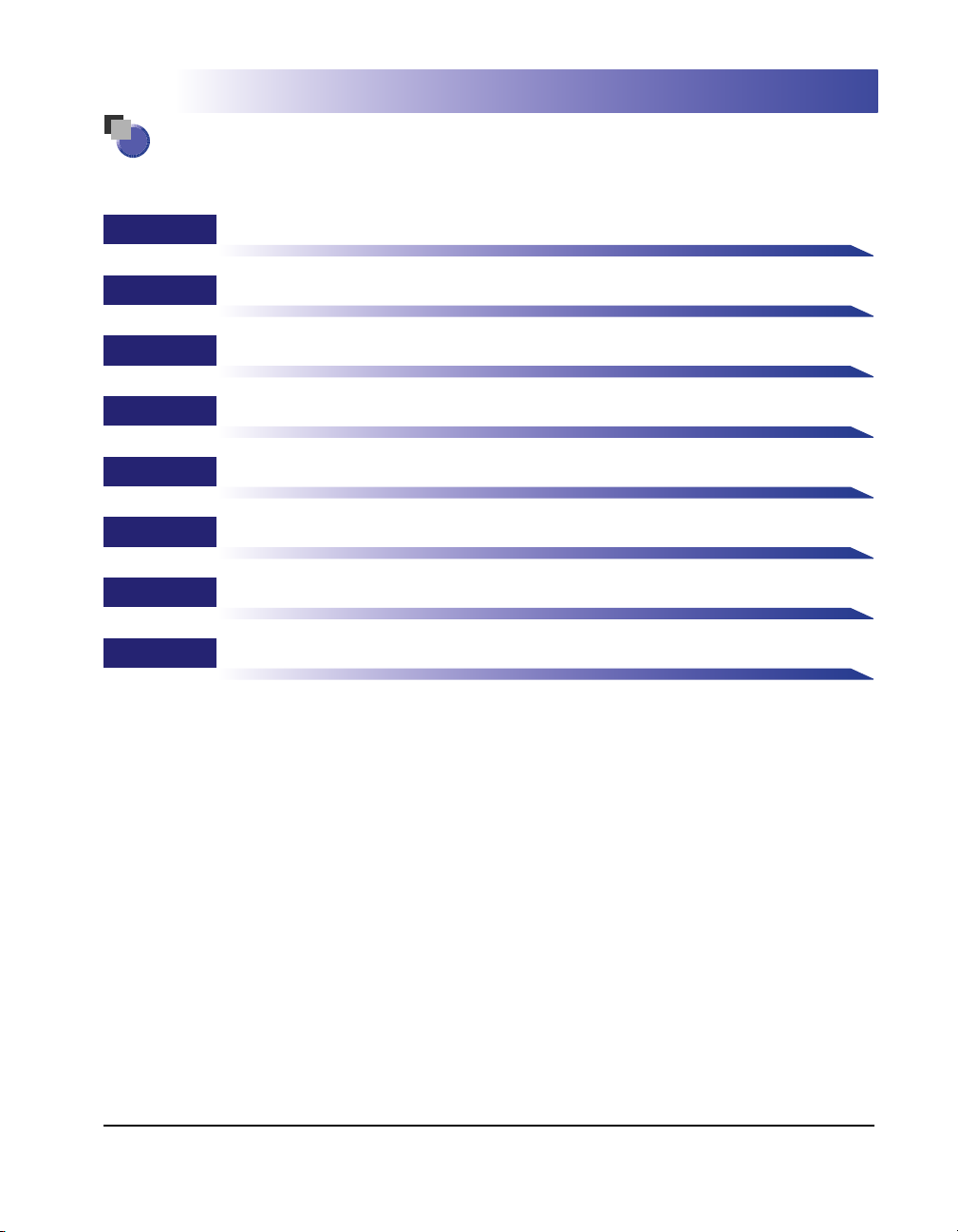
Aufbau dieses Handbuchs
Kapitel 1
Kapitel 2
Kapitel 3
Kapitel 4
Kapitel 5
Kapitel 6
Kapitel 7
Kapitel 8
Vor Inbetriebnahme
Allgemeine Netzwerkeinstellungen
Verwenden des Druckers in einem TCP/IP-Netzwerk (Windows/UNIX)
Verwenden des Druckers in einem NetWare-Netzwerk (Windows)
Verwenden des Druckers in einem SMB-Netzwerk (Windows)
Verwenden des Druckers in einem AppleTalk-Netzwerk (Macintosh)
Fehlersuche
Anhang
Eine Liste der Netzwerkeinstellungselemente sowie weitere Informationen
werden bereitgestellt.
● Hinweis
Zum Anzeigen der Handbücher im PDF-Format ist Adobe Reader/Adobe
Acrobat Reader erforderlich. Wenn Adobe Reader/Adobe Acrobat Reader
nicht auf Ihrem System installiert ist, können Sie das Programm von
der Adobe Systems Incorporated-Website herunterladen.
• Wir haben uns bemüht sicherzustellen, dass dieses Handbuch keine Fehler oder Auslassungen enthält. Da wir unsere Produkte ständig verbessern,
wenden Sie sich bitte an uns, wenn Sie eine spezielle Spezifikation benötigen.
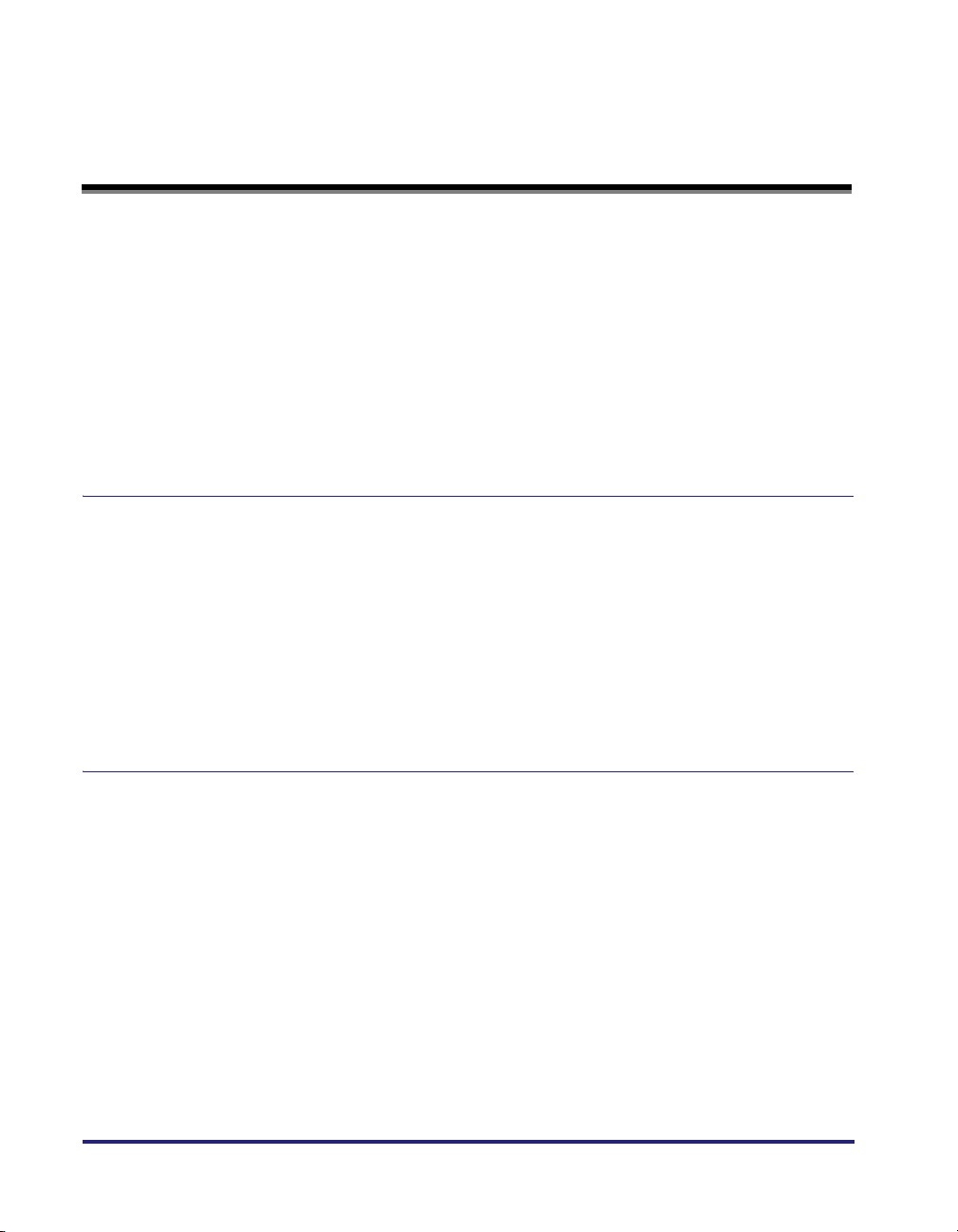
Inhalt
Vorwort . . . . . . . . . . . . . . . . . . . . . . . . . . . . . . . . . . . . . . . . . . . . . . . . . . . . . . . . . vi
Verwendung des Handbuchs . . . . . . . . . . . . . . . . . . . . . . . . . . . . . . . . . . . . . . . vi
In diesem Handbuch verwendete Symbole . . . . . . . . . . . . . . . . . . . . . . . . . . . . vi
In diesem Handbuch verwendete Tasten und Schaltflächen . . . . . . . . . . . . . . . vi
In diesem Handbuch verwendete Anzeigen. . . . . . . . . . . . . . . . . . . . . . . . . . . viii
In diesem Handbuch verwendete Abkürzungen. . . . . . . . . . . . . . . . . . . . . . . . viii
Rechtshinweise . . . . . . . . . . . . . . . . . . . . . . . . . . . . . . . . . . . . . . . . . . . . . . . . . . .ix
Warenzeichen . . . . . . . . . . . . . . . . . . . . . . . . . . . . . . . . . . . . . . . . . . . . . . . . . . ix
Copyright . . . . . . . . . . . . . . . . . . . . . . . . . . . . . . . . . . . . . . . . . . . . . . . . . . . . . . x
Haftungsausschluss . . . . . . . . . . . . . . . . . . . . . . . . . . . . . . . . . . . . . . . . . . . . . . x
Kapitel 1 Vor Inbetriebnahme
Systemanforderungen. . . . . . . . . . . . . . . . . . . . . . . . . . . . . . . . . . . . . . . . . . . . .1-2
Systemanforderungen zum Drucken . . . . . . . . . . . . . . . . . . . . . . . . . . . . . . . .1-2
Überprüfen der Netzwerkumgebung . . . . . . . . . . . . . . . . . . . . . . . . . . . . . . . . .1-5
Beispiel für ein Windows-Netzwerk . . . . . . . . . . . . . . . . . . . . . . . . . . . . . . . . .1-5
Wenn sich der NetWare-Server im Netzwerk befindet . . . . . . . . . . . . . . . .1-5
Wenn sich der NetWare-Server nicht im Netzwerk befindet . . . . . . . . . . .1-6
Beispiel für ein Macintosh-Netzwerk . . . . . . . . . . . . . . . . . . . . . . . . . . . . . . . .1-7
Beispiel für ein UNIX-Netzwerk . . . . . . . . . . . . . . . . . . . . . . . . . . . . . . . . . . . .1-7
Beispiel für ein Netzwerk mit verschiedenen Computern. . . . . . . . . . . . . . . . .1-8
Kapitel 2 Allgemeine Netzwerkeinstellungen
Konfigurieren der Schnittstelle. . . . . . . . . . . . . . . . . . . . . . . . . . . . . . . . . . . . . .2-2
Einstellungen mithilfe des Bedienfelds des Druckers. . . . . . . . . . . . . . . . . . . .2-3
Konfigurieren der Kommunikationsumgebung. . . . . . . . . . . . . . . . . . . . . . . . .2-6
Einstellungen mithilfe des Bedienfelds des Druckers. . . . . . . . . . . . . . . . . . . .2-7
ii
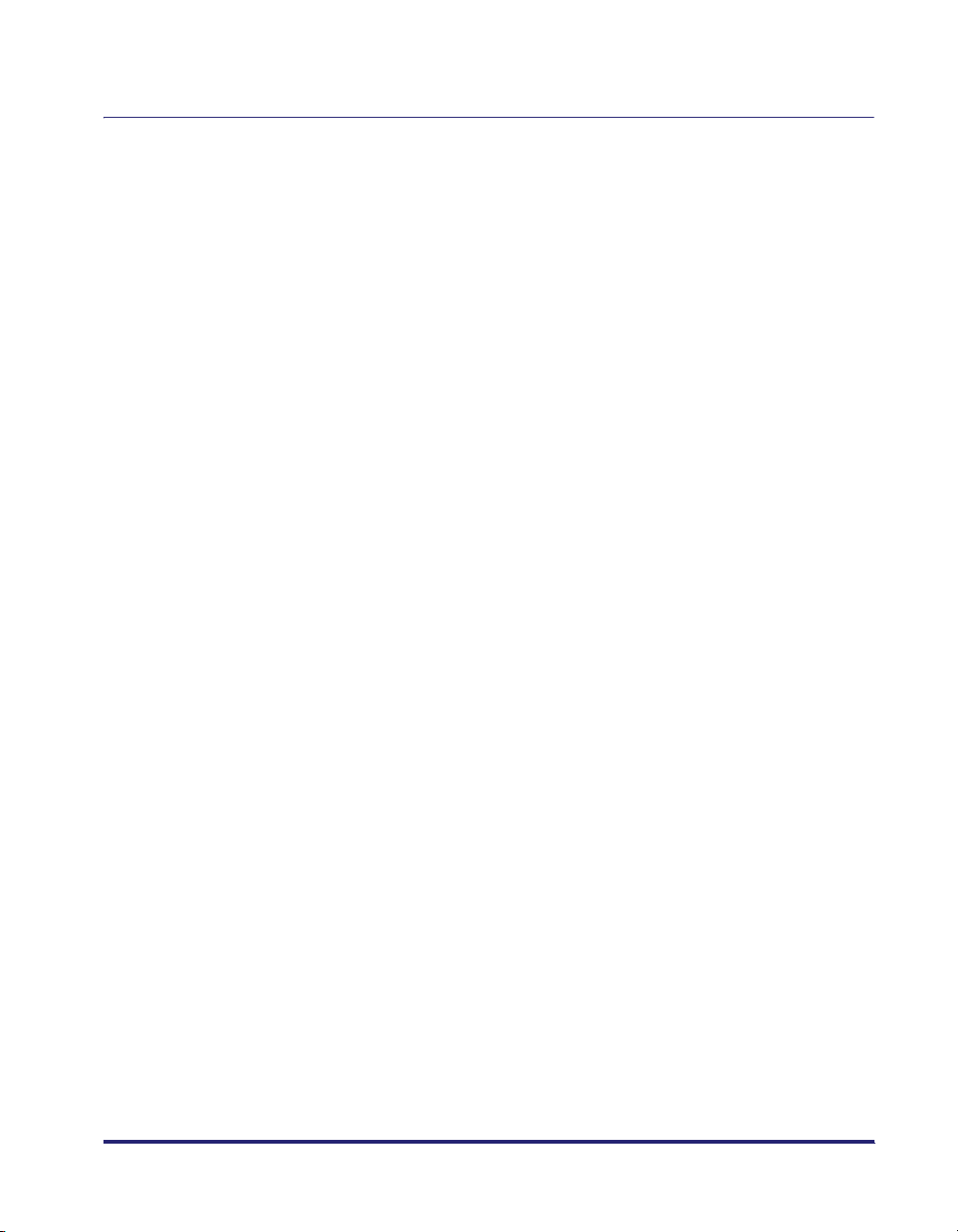
Kapitel 3 Verwenden des Druckers in einem TCP/IP-Netzwerk
(Windows/UNIX)
Erforderliche Tasks für die Verwendung des
Druckers in einem TCP/IP Netzwerk . . . . . . . . . . . . . . . . . . . . . . . . . . . . . . . . .3-2
Vorbereiten der Protokolleinstellungen für den Drucker (IP V. 4) . . . . . . . . . .3-4
Einstellungen mit NetSpot Device Installer . . . . . . . . . . . . . . . . . . . . . . . . . . .3-6
Einstellungen mit dem ARP/PING-Befehl . . . . . . . . . . . . . . . . . . . . . . . . . . . .3-6
Einstellungen mithilfe des Bedienfelds des Druckers . . . . . . . . . . . . . . . . . . .3-8
Protokolleinstellungen für den Drucker . . . . . . . . . . . . . . . . . . . . . . . . . . . . .3-12
Protokolleinstellungen mit der Remote UI . . . . . . . . . . . . . . . . . . . . . . . . . . . 3-12
Protokolleinstellungen über FTP-Client . . . . . . . . . . . . . . . . . . . . . . . . . . . . 3-30
Einstellungen für die Verwendung von IP V. 6 . . . . . . . . . . . . . . . . . . . . . . . .3-33
Konfigurieren eines Computers zum Drucken . . . . . . . . . . . . . . . . . . . . . . . .3-41
Auswählen einer Druckanwendung . . . . . . . . . . . . . . . . . . . . . . . . . . . . . . . .3-41
Funktionen von LPD . . . . . . . . . . . . . . . . . . . . . . . . . . . . . . . . . . . . . . . . .3-43
Funktionen von RAW . . . . . . . . . . . . . . . . . . . . . . . . . . . . . . . . . . . . . . . .3-44
Funktionen von IPP/IPPS . . . . . . . . . . . . . . . . . . . . . . . . . . . . . . . . . . . . .3-45
Funktionen von WSD . . . . . . . . . . . . . . . . . . . . . . . . . . . . . . . . . . . . . . . . 3-46
Anschließen des Druckers (LPD/Raw) . . . . . . . . . . . . . . . . . . . . . . . . . . . . .3-47
Unter Microsoft Windows 98/Me . . . . . . . . . . . . . . . . . . . . . . . . . . . . . . .3-47
Unter Windows 2000/XP/Server 2003/Vista . . . . . . . . . . . . . . . . . . . . . . .3-48
Unter Linux. . . . . . . . . . . . . . . . . . . . . . . . . . . . . . . . . . . . . . . . . . . . . . . .3-53
Unter UNIX. . . . . . . . . . . . . . . . . . . . . . . . . . . . . . . . . . . . . . . . . . . . . . . .3-56
Anschließen des Druckers (IPP/IPPS). . . . . . . . . . . . . . . . . . . . . . . . . . . . . .3-60
Unter Microsoft Windows 98/Me . . . . . . . . . . . . . . . . . . . . . . . . . . . . . . .3-60
Windows 2000/XP/Server 2003 . . . . . . . . . . . . . . . . . . . . . . . . . . . . . . . .3-63
Unter Windows Vista . . . . . . . . . . . . . . . . . . . . . . . . . . . . . . . . . . . . . . . .3-67
Anschließen des Druckers (WSD) . . . . . . . . . . . . . . . . . . . . . . . . . . . . . . . . .3-70
Druckerverwaltung . . . . . . . . . . . . . . . . . . . . . . . . . . . . . . . . . . . . . . . . . . . . . .3-72
Verwalten des Druckers mit der Remote UI. . . . . . . . . . . . . . . . . . . . . . . . . .3-72
Verwalten des Druckers mit FTP Client . . . . . . . . . . . . . . . . . . . . . . . . . . . . .3-73
Verwalten des Druckers mit NetSpot Device Installer . . . . . . . . . . . . . . . . . .3-75
Ändern der Geräteinformationen (Registrieren/Ändern
des Gerätenamens oder der Administratorinformationen) . . . . . . . . . . . 3-76
Ändern der Geräteinformationen mit der Remote UI . . . . . . . . . . . . . . . . . . .3-76
Ändern der Administratoreinstellungen . . . . . . . . . . . . . . . . . . . . . . . . . . . . .3-80
Ändern der Administratoreinstellungen mit der Remote UI . . . . . . . . . . . . . . 3-81
Änderungsprozedur. . . . . . . . . . . . . . . . . . . . . . . . . . . . . . . . . . . . . . . . .3-81
Festlegen des Administratorpassworts . . . . . . . . . . . . . . . . . . . . . . . . . .3-85
Festlegen der Auftragsvorgangsberechtigung für Endbenutzer . . . . . . . 3-86
Angeben der Funktion „Alle Daten von der Festplatte löschen“ . . . . . . . 3-87
iii
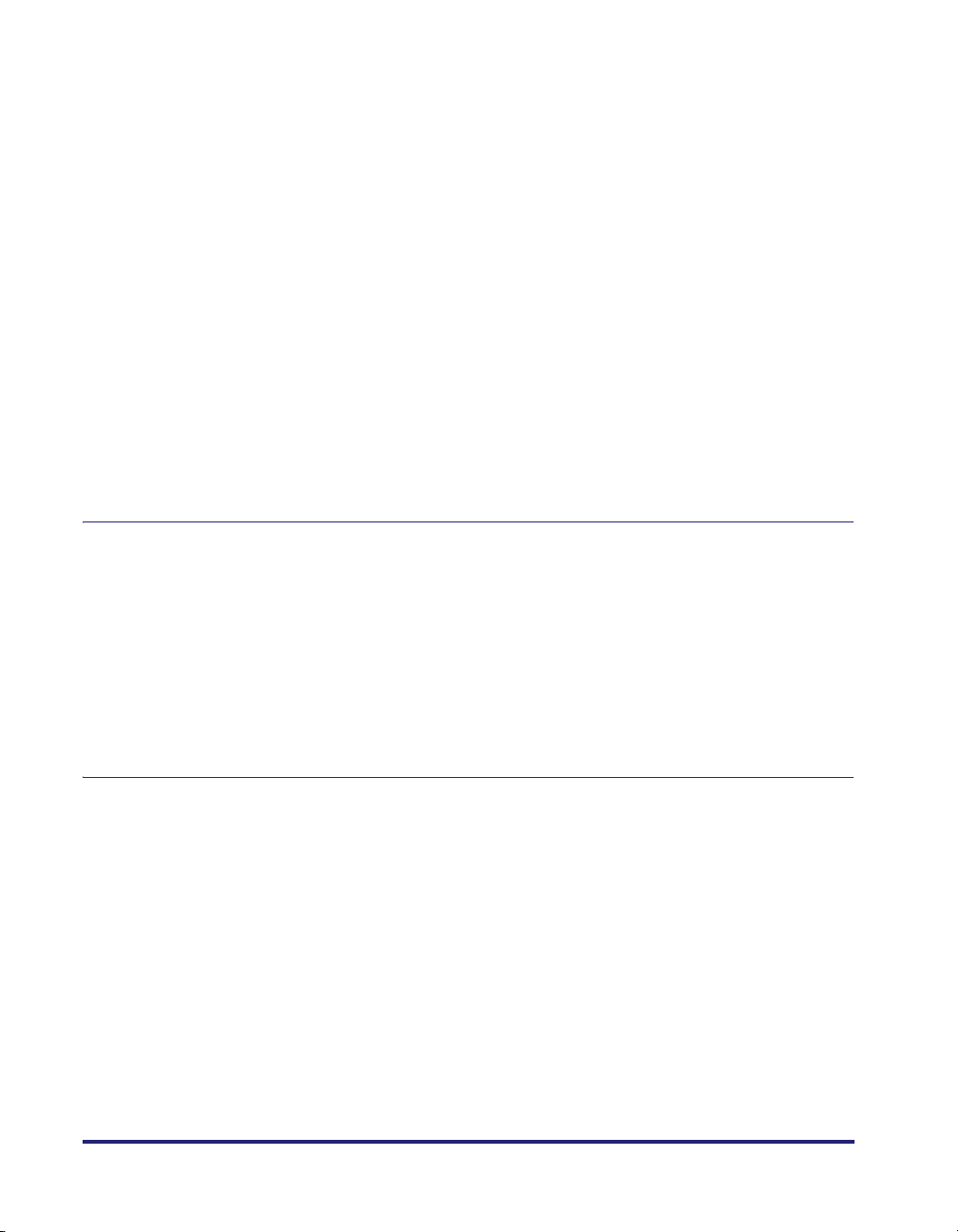
Einschränken der Benutzer, die Druckaufträge ausführen oder
Druckeinstellungen vornehmen können, mit IP-Adressen . . . . . . . . . . . . . .3-88
Einschränkung mit der Remote UI (IP V. 4) . . . . . . . . . . . . . . . . . . . . . . . . . .3-88
Änderungsprozedur . . . . . . . . . . . . . . . . . . . . . . . . . . . . . . . . . . . . . . . . .3-88
Einschränken der druckberechtigten Benutzer mit IP-Adressen. . . . . . .3-92
Einschränken der Benutzer,
die Druckeinstellungen vornehmen können, mit IP-Adressen . . . . . . . . .3-95
Einschränkung mit der Remote UI (IP V. 6) . . . . . . . . . . . . . . . . . . . . . . . . . .3-97
Änderungsprozedur . . . . . . . . . . . . . . . . . . . . . . . . . . . . . . . . . . . . . . . . .3-97
Einschränken der druckberechtigten Benutzer mit IP-Adressen. . . . . .3-101
Einschränken der Benutzer,
die Druckeinstellungen vornehmen können, mit IP-Adressen . . . . . . . .3-104
Einschränken der zugriffsberechtigten Benutzer mit MAC-Adressen . . . .3-107
Ändern der SNMP-Einstellungen . . . . . . . . . . . . . . . . . . . . . . . . . . . . . . . . . .3-113
Einschränkung mit der Remote UI . . . . . . . . . . . . . . . . . . . . . . . . . . . . . . . .3-113
Änderungsprozedur . . . . . . . . . . . . . . . . . . . . . . . . . . . . . . . . . . . . . . . .3-113
Festlegen von Benutzerinformationen für das SNMP V. 3-Protokoll. . . .3-120
Festlegen von Kontextinformationen für das SNMP V. 3-Protokoll . . . . .3-126
Kapitel 4 Verwenden des Druckers in einem NetWare-Netzwerk (Windows)
Erforderliche Tasks für die Verwendung
des Druckers in einem NetWare-Netzwerk . . . . . . . . . . . . . . . . . . . . . . . . . . . .4-2
NetWare-Netzwerkeinstellungen . . . . . . . . . . . . . . . . . . . . . . . . . . . . . . . . . . . .4-3
Druckservicetypen . . . . . . . . . . . . . . . . . . . . . . . . . . . . . . . . . . . . . . . . . . . . . .4-3
Einstellungen mit NetSpot Device Installer . . . . . . . . . . . . . . . . . . . . . . . . . . .4-4
Konfigurieren eines Computers zum Drucken . . . . . . . . . . . . . . . . . . . . . . . . .4-5
NetWare-Netzwerkverbindung . . . . . . . . . . . . . . . . . . . . . . . . . . . . . . . . . . . . .4-5
Anschließen des Druckers . . . . . . . . . . . . . . . . . . . . . . . . . . . . . . . . . . . . . . . .4-5
Kapitel 5 Verwenden des Druckers in einem SMB-Netzwerk (Windows)
Erforderliche Tasks für die Verwendung
des Druckers in einem SMB-Netzwerk . . . . . . . . . . . . . . . . . . . . . . . . . . . .5-2
Protokolleinstellungen für den Drucker. . . . . . . . . . . . . . . . . . . . . . . . . . . . . . .5-3
Protokolleinstellungen mit Remote UI . . . . . . . . . . . . . . . . . . . . . . . . . . . . . . .5-4
Konfigurieren eines Computers zum Drucken . . . . . . . . . . . . . . . . . . . . . . . .5-13
SMB-Netzwerkverbindung . . . . . . . . . . . . . . . . . . . . . . . . . . . . . . . . . . . . . . .5-13
Unter Microsoft Windows 98/Me . . . . . . . . . . . . . . . . . . . . . . . . . . . . . . .5-13
Unter Windows 2000/XP/Server 2003/Vista . . . . . . . . . . . . . . . . . . . . . . .5-16
Installation eines Druckertreibers für den Drucker. . . . . . . . . . . . . . . . . . . . .5-18
iv

Kapitel 6 Verwenden des Druckers in einem AppleTalk-Netzwerk
(Macintosh)
Erforderliche Tasks für die Verwendung
des Druckers in einem AppleTalk-Netzwerk . . . . . . . . . . . . . . . . . . . . . . . . . . .6-2
Macintosh-Netzwerkeinstellungen. . . . . . . . . . . . . . . . . . . . . . . . . . . . . . . . . . .6-3
Protokolleinstellungen für den Drucker . . . . . . . . . . . . . . . . . . . . . . . . . . . . . .6-7
Protokolleinstellungen mit der Remote UI . . . . . . . . . . . . . . . . . . . . . . . . . . . .6-7
Konfigurieren eines Computers zum Drucken . . . . . . . . . . . . . . . . . . . . . . . .6-12
Installation eines Druckertreibers für den Drucker. . . . . . . . . . . . . . . . . . . . .6-12
Einstellen des Druckziels. . . . . . . . . . . . . . . . . . . . . . . . . . . . . . . . . . . . . . . .6-12
Kapitel 7 Fehlersuche
Probleme beim Drucken und Fehlersuche . . . . . . . . . . . . . . . . . . . . . . . . . . . .7-2
Probleme bei der per SSL verschlüsselten Kommunikation
und Fehlersuche. . . . . . . . . . . . . . . . . . . . . . . . . . . . . . . . . . . . . . . . . . . . . . . . . . . . . .7-8
Kapitel 8 Anhang
Konfigurieren des NetWare-Druckservers mit NetWare Administrator oder
PCONSOLE . . . . . . . . . . . . . . . . . . . . . . . . . . . . . . . . . . . . . . . . . . . . . . . . . . . . .8-2
Bei Verwendung des Druckers im
NDS-Warteschlangenservermodus/-Remote-Druckermodus
(NetWare 4.x oder höher) . . . . . . . . . . . . . . . . . . . . . . . . . . . . . . . . . . . . . . . .8-2
Bei Verwendung des Druckers im
Warteschlangenservermodus/Remote-Druckermodus
bei Verwendung des Bindery-Modus (NetWare 3.x) . . . . . . . . . . . . . . . . . . . .8-4
NetWare-Protokolleinstellungen für den Drucker. . . . . . . . . . . . . . . . . . . . . . .8-7
Protokolleinstellungen mit Remote UI . . . . . . . . . . . . . . . . . . . . . . . . . . . . . . .8-7
Netzwerkeinstellungselemente . . . . . . . . . . . . . . . . . . . . . . . . . . . . . . . . . . . .8-13
Software zum Vornehmen der Netzwerkeinstellungen . . . . . . . . . . . . . . . . .8-32
Initialisieren der Netzwerkeinstellungen. . . . . . . . . . . . . . . . . . . . . . . . . . . . . 8-34
Abrufen des öffentlichen Schlüssels für diesen
Drucker bei Verwendung von SSL in Windows Vista. . . . . . . . . . . . . . . . . . .8-35
Index . . . . . . . . . . . . . . . . . . . . . . . . . . . . . . . . . . . . . . . . . . . . . . . . . . . . . . . . . .8-37
v
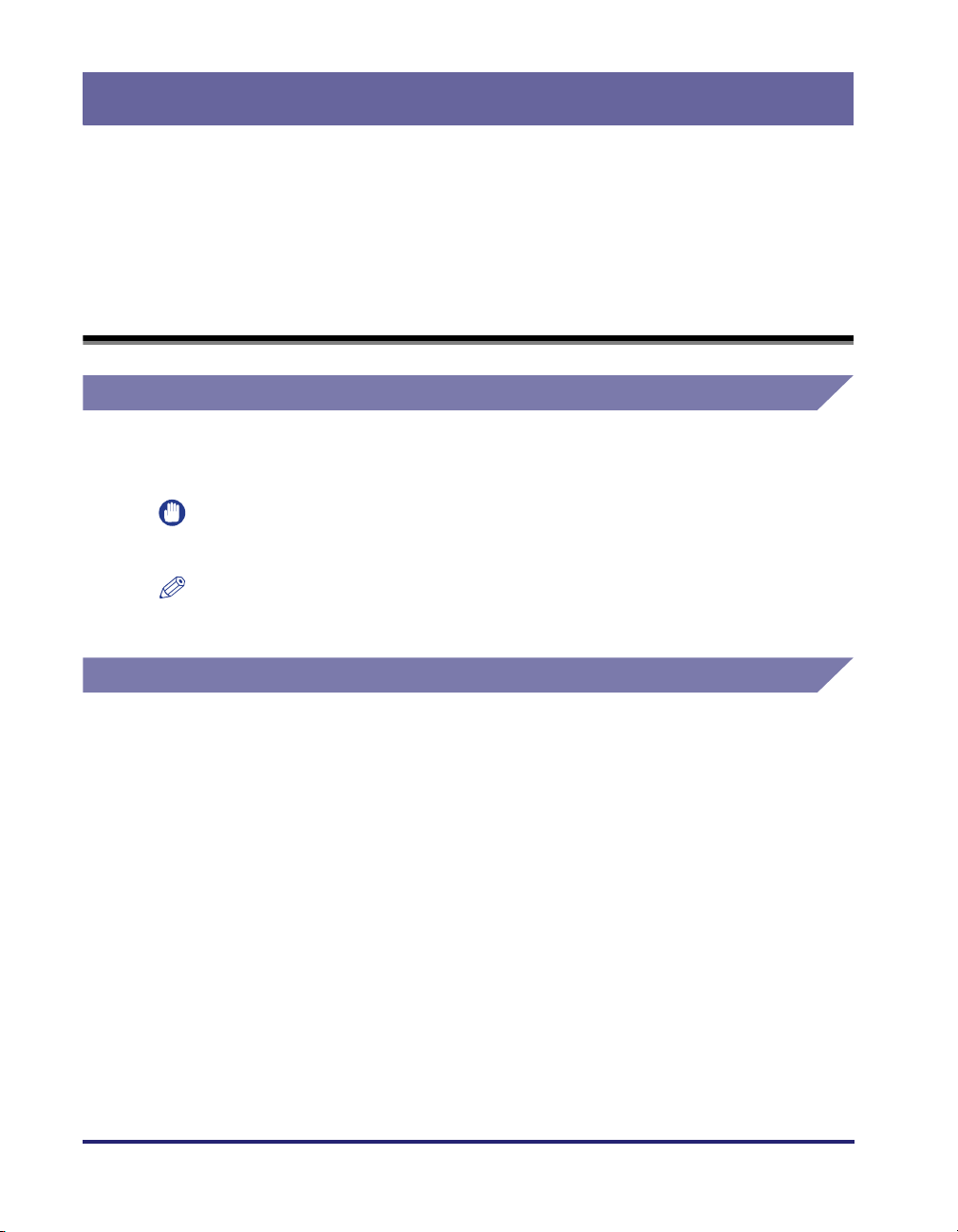
Vorwort
Vielen Dank, dass Sie dieses Produkt von Canon erworben haben. Bitte lesen Sie dieses
Handbuch vor Gebrauch des Druckers sorgfältig durch, um sich einen Überblick über seine
Fähigkeiten zu verschaffen und mit seinen vielen Funktionen vertraut zu werden. Bewahren
Sie das Handbuch nach dem Lesen an einem sicheren Ort auf, damit Sie später darauf
zurückgreifen können.
Verwendung des Handbuchs
In diesem Handbuch verwendete Symbole
Die folgenden Symbole werden in diesem Handbuch verwendet, um
Betriebsanforderungen oder Erläuterungen zu kennzeichnen.
WICHTIG
HINWEIS
Kennzeichnet Bedienungsanforderungen und -einschränkungen.
Sie sollten diese Informationen sorgfältig lesen, damit Sie den
Drucker korrekt bedienen und Schäden am Drucker vermeiden.
Weist auf eine nähere Beschreibung eines Vorgangs hin oder
kennzeichnet zusätzliche Erklärungen zu einem Vorgang.
Sie sollten diese Hinweise unbedingt lesen.
In diesem Handbuch verwendete Tasten und Schaltflächen
Die folgenden Schaltflächennamen sind einige Beispiele dafür, wie die Tasten
und Schaltflächen, auf die Sie klicken bzw. drücken müssen, in diesem Handbuch
dargestellt werden:
• Tasten auf dem Bedienfeld: [Name der Taste]
Beispiel: [Online]
[Dnstpr.]
• Schaltflächen auf dem Computer-Bildschirm: [Schaltflächenname]
Beispiel: [OK]
[Ändern]
vi
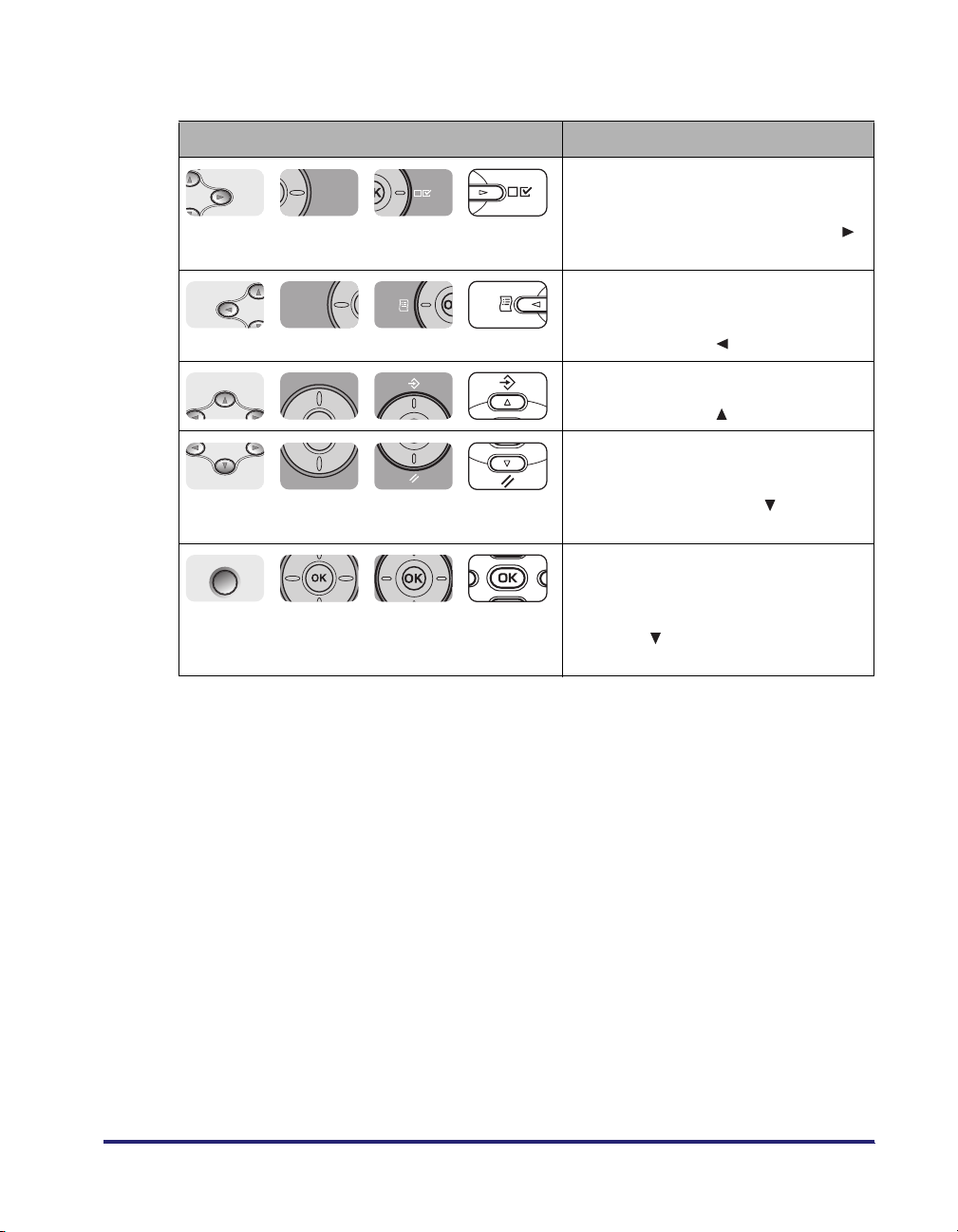
Funktionen der einzelnen für die Einstellungen zu verwendenden Tasten am
g
Einstellungen
Dienstprogramm
Auftrag
Dienstprogramm
Einstellungen
Zurücksetzen
Bedienfeld des Druckers in diesem Handbuch:
Tast e Funktionen
Zeigt das Menü SETUP an. Zeigt
ansonsten das nächste rechte Element
in der gleichen Hierarchie an. Wird in
den Handbüchern mit [Einst.] oder [ ]
gekennzeichnet.
Zeigt den nächsten (links gelegenen)
Eintrag in derselben Hierarchie an.
Wird in den Handbüchern in dieser
Form angegeben: [ ].
In der Hierarchie nach oben gehen.
Wird in den Handbüchern in dieser
Form angegeben: [ ].
In der Hierarchie nach unten gehen.
Bestätigt ansonsten das ausgewählte
Element. Wird in den Handbüchern in
dieser Form angegeben: [ ]. Die Taste
[Enter]/[OK] erfüllt die gleiche Funktion.
In der Hierarchie nach unten gehen.
Bestätigt ansonsten das ausgewählte
Element. Wird in den Handbüchern in
dieser Form angegeben: [Enter]/[OK].
Die Taste [ ] erfüllt die gleiche
Funktion.
Eing.
Einstellungen
Dienstprogramm
Auftra g
Zurücksetzen
vii

In diesem Handbuch verwendete Anzeigen
Die Anzeigen in diesem Handbuch können, in Abhängigkeit von Ihrer
Systemumgebung, von den Anzeigen auf Ihrem Computerbildschirm abweichen.
Die Schaltflächen, die angeklickt werden sollen, sind wie unten dargestellt
mit markiert. Wenn auf dem Screenshot des Computerbildschirms
mehrere Schaltflächen zu sehen sind, die angeklickt werden können, so
sind alle Schaltflächen markiert.
5
Klicken Sie auf [Hinzufügen].
Klicken Sie zum
Ausführen des
Vorgangs auf diese
Schaltfläche.
In diesem Handbuch verwendete Abkürzungen
In diesem Handbuch werden Produktnamen und Modellbezeichnungen
folgendermaßen abgekürzt:
Microsoft Windows 98: Windows 98
Microsoft
Microsoft
Microsoft
Microsoft
Betriebssystem Microsoft
Betriebssystem Microsoft
viii
Windows Millennium Edition: Windows Me
Windows 2000: Windows 2000
Windows XP: Windows XP
Windows Server 2003: Windows Server 2003
Windows Vista: Windows Vista
Windows : Windows
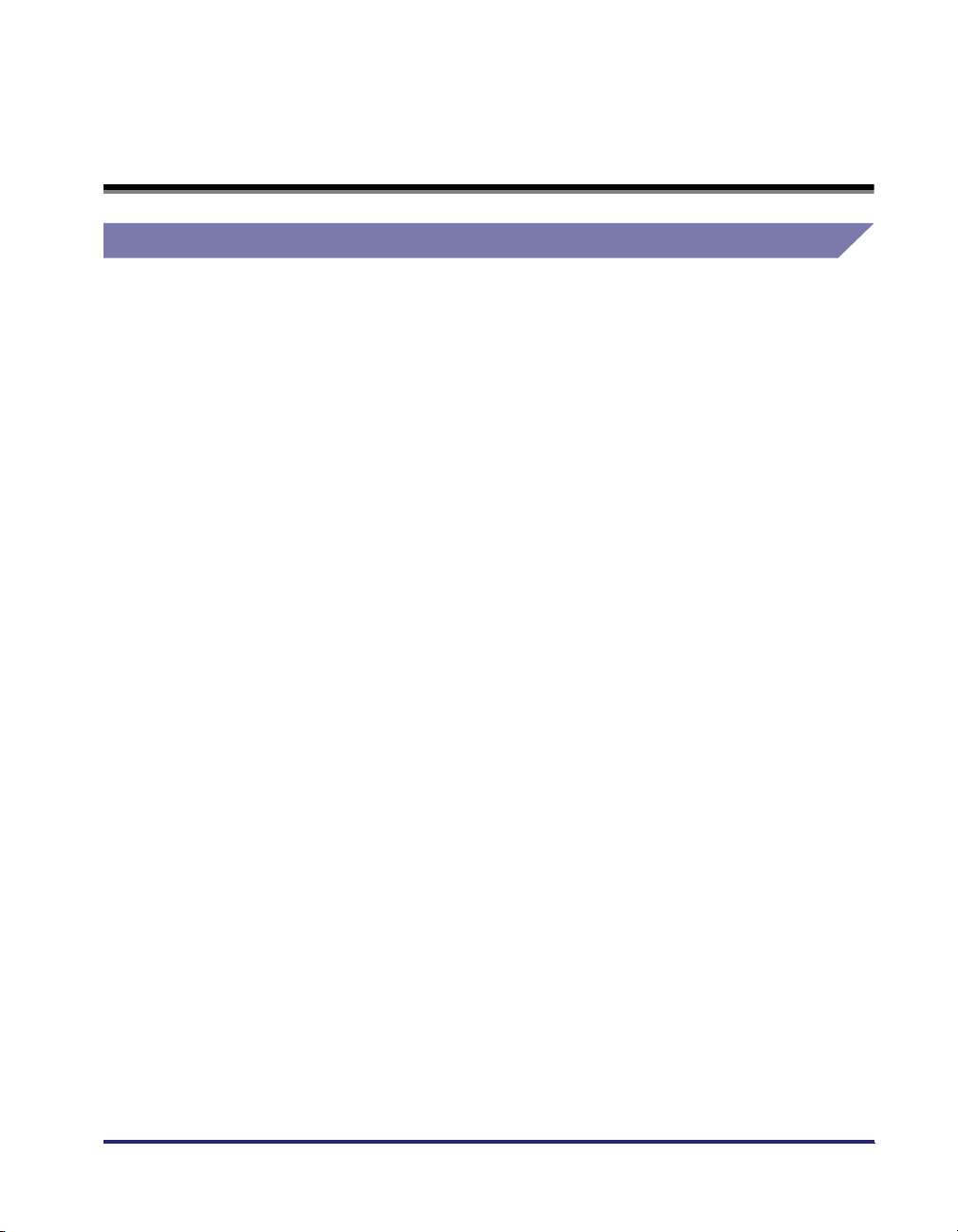
Rechtshinweise
Warenzeichen
Canon, das Canon-Logo, LBP und NetSpot sind Warenzeichen von Canon Inc.
Adobe, Adobe Acrobat und Adobe Reader sind Warenzeichen von Adobe Systems
Incorporated.
Apple, AppleTalk, EtherTalk, LocalTalk, Mac OS und Macintosh sind eingetragene
Warenzeichen von Apple Inc. in den USA und anderen Ländern.
HP und HP-UX sind Warenzeichen der Hewlett-Packard Company.
IBM und AIX sind Warenzeichen der International Business Machines Corporation.
Linux ist ein Warenzeichen von Linus Torvalds.
Microsoft, Windows und Windows Vista sind Warenzeichen oder eingetragene
Warenzeichen der Microsoft Corporation in den USA und anderen Ländern.
Netscape, Netscape Communicator und Netscape Navigator sind Warenzeichen
der Netscape Communications Corporation.
Novell, NetWare
®
, NDS, NDPS und Novell Client sind Warenzeichen von Novell, Inc.
Red Hat ist ein Warenzeichen von Red Hat Software.
RSA ist ein Warenzeichen von RSA Security Inc.
Sun und Sun Microsystems sind Warenzeichen von Sun Microsystems, Inc.
in den Vereinigten Staaten und anderen Ländern.
UNIX ist ein registriertes Warenzeichen von The Open Group in den USA
und anderen Ländern.
Ethernet ist ein Warenzeichen der Xerox Corporation.
Turbolinux ist ein Warenzeichen von Turbolinux, Inc.
LASER5 ist ein Warenzeichen von LASER5 Co., Ltd.
Andere in diesem Handbuch erwähnte Produkt- und Firmennamen
sind möglicherweise Warenzeichen der jeweiligen Eigentümer.
ix
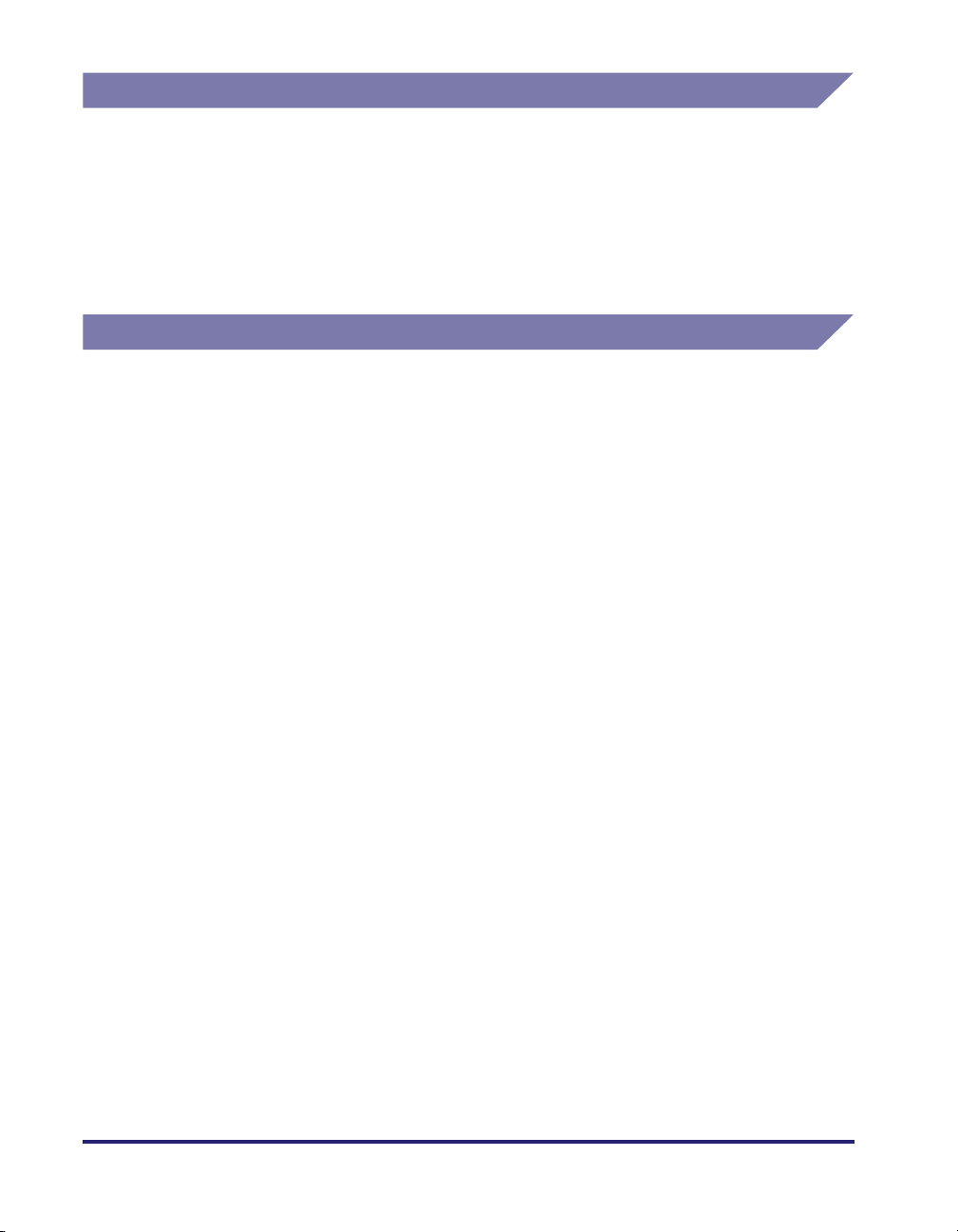
Copyright
Copyright 2007 Canon Inc. Alle Rechte vorbehalten.
Kein Teil dieses Dokuments darf ohne vorherige schriftliche Genehmigung von
Canon Inc. in irgendeiner Form oder durch irgendwelche Mittel, sei es elektronisch
oder mechanisch, auch nicht durch Fotokopie oder Aufzeichnung oder durch
irgendein Informationsspeicher- oder -wiedergewinnungssystem reproduziert
oder übertragen werden.
Haftungsausschluss
Die Informationen in diesem Handbuch können jederzeit ohne vorherige
Ankündigung geändert werden.
CANON INC. LEISTET KEINERLEI GARANTIE HINSICHTLICH DIESES
MATERIALS, OB AUSDRÜCKLICH ODER IMPLIZIERT, AUSSER WIE HIERIN
ANGEGEBEN UND OHNE EINSCHRÄNKUNG, FÜR DIE VERMARKTBARKEIT,
HANDELSFÄHIGKEIT, TAUGLICHKEIT FÜR EINEN BESTIMMTEN
VERWENDUNGSZWECK ODER DEN VERSTOSS GEGEN IRGENDWELCHE
PATENTE. CANON INC. ÜBERNIMMT KEINE HAFTUNG FÜR DIREKTE,
BEILÄUFIGE ODER FOLGESCHÄDEN IRGENDWELCHER ART, AUCH NICHT
FÜR VERLUSTE ODER KOSTEN, DIE AUF DEN GEBRAUCH DIESES
MATERIALS ZURÜCKZUFÜHREN SIND.
x
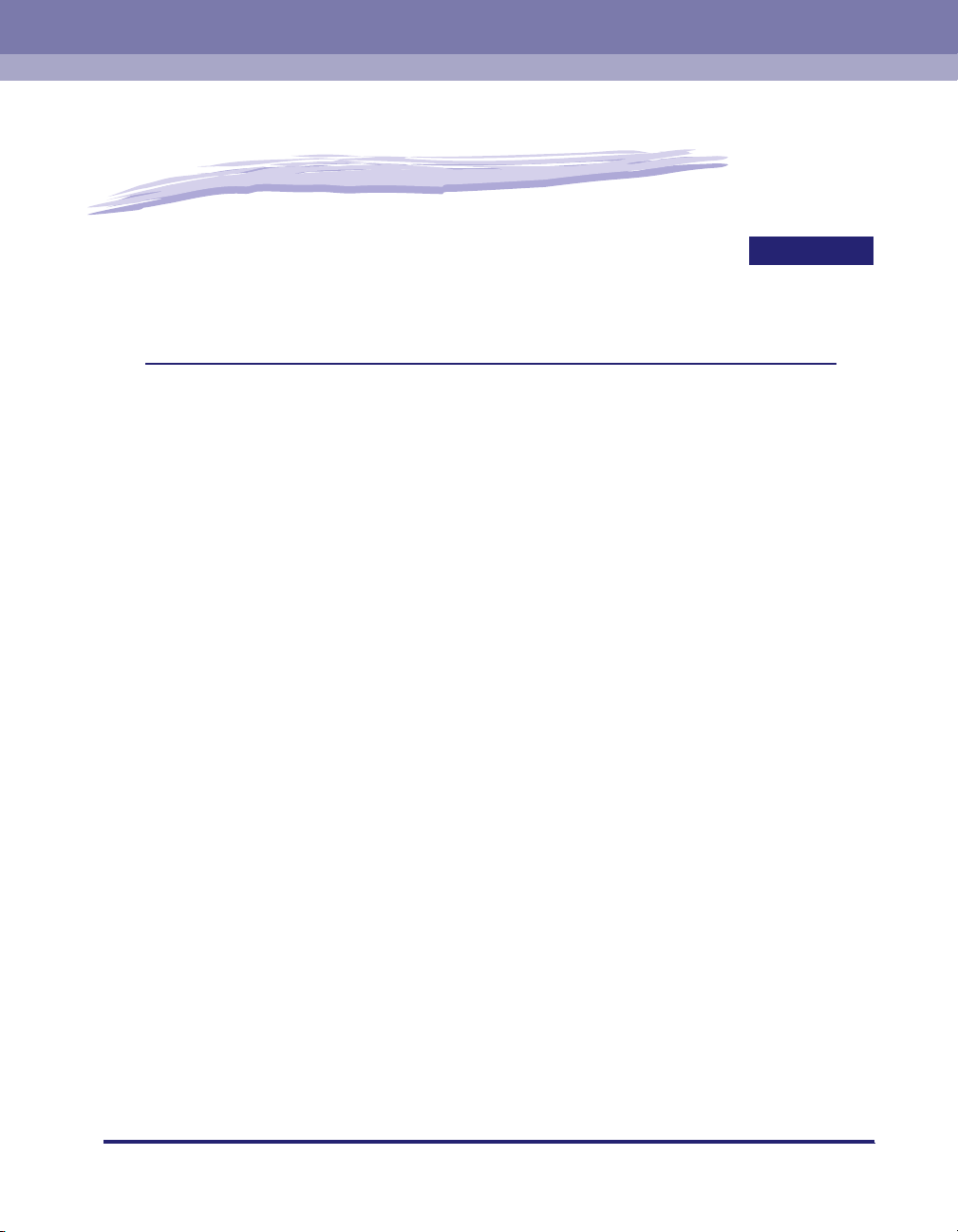
Vor Inbetriebnahme
In diesem Kapitel wird beschrieben, was Sie überprüfen müssen, bevor Sie den Drucker in
einem Netzwerk verwenden. Dazu gehören z. B. die Netzwerkumgebungen, mit denen der
Drucker kompatibel ist, sowie Ihre Netzwerkumgebung.
Systemanforderungen . . . . . . . . . . . . . . . . . . . . . . . . . . . . . . . . . . . . . . . . . . . . . . . . . . .1-2
Systemanforderungen zum Drucken . . . . . . . . . . . . . . . . . . . . . . . . . . . . . . . . . . . . . . . . . . . . . .1-2
Überprüfen der Netzwerkumgebung. . . . . . . . . . . . . . . . . . . . . . . . . . . . . . . . . . . . . . . . .1-5
Beispiel für ein Windows-Netzwerk . . . . . . . . . . . . . . . . . . . . . . . . . . . . . . . . . . . . . . . . . . . . . . . 1-5
Beispiel für ein Macintosh-Netzwerk . . . . . . . . . . . . . . . . . . . . . . . . . . . . . . . . . . . . . . . . . . . . . .1-7
Beispiel für ein UNIX-Netzwerk . . . . . . . . . . . . . . . . . . . . . . . . . . . . . . . . . . . . . . . . . . . . . . . . . .1-7
Beispiel für ein Netzwerk mit verschiedenen Computern . . . . . . . . . . . . . . . . . . . . . . . . . . . . . .1-8
1
KAPITEL
1-1

Systemanforderungen
1
kompatibel ist.
Systemanforderungen zum Drucken
Je nachdem, welches Netzwerk Sie verwenden, benötigen Sie zum Drucken
mit diesem Drucker folgende Systemumgebung:
Dieser Abschnitt beschreibt die Systemumgebungen, mit denen der Drucker
Vor Inbetriebnahme
■ Beim Drucken in einem TCP/IP-Netzwerk
• Kompatible Betriebssysteme
- Microsoft Windows 98/Me
- Microsoft Windows 2000 Server
- Microsoft Windows 2000 Professional
- Microsoft Windows XP Professional
- Microsoft Windows XP Home Edition
- Microsoft Windows Server 2003
- Microsoft Windows Vista
- Solaris, Version 1.1.x (SunOS, Version 4.1.x) oder höher
- Solaris, Version 2.5.x (SunOS, Version 5.5.x) oder höher
- HP-UX, Version 10.x oder höher
- IBM-AIX, Version 4.x oder höher
- Red Hat Linux 9 oder höher
- Turbolinux 10 Desktop
- Laser5 Linux 7.2
• Kompatible Computer
- IBM-PCs und kompatible Geräte in Verbindung mit Windows 98/Me/2000/XP/
Server 2003/Windows Vista
• Kompatible Protokolle
-TCP/IP V. 4
- TCP/IP V. 6 (kompatibel mit allen Druckermodellen außer LBP5960/5360/3460/3360)
1-2
WICHTIG
Windows 98/Me wird vom Modell LBP3370 nicht unterstützt.
Systemanforderungen
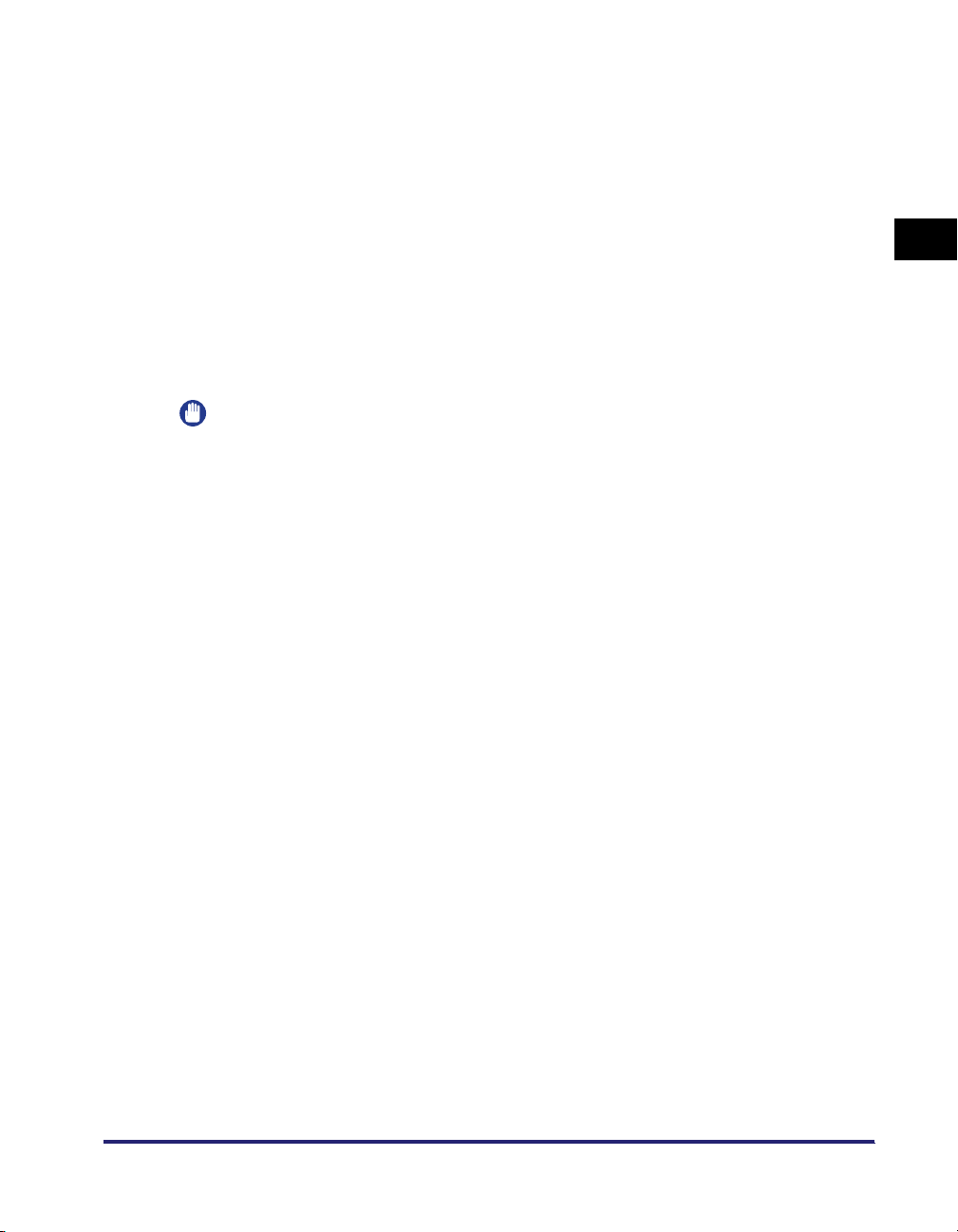
■ Beim Drucken im NetWare-Netzwerk
• Kompatible Server
- Novell NetWare Version 3.20/4.1/4.11/4.20/5.0/5.1/6.0/6.5
• Kompatible Clients
- Microsoft Windows 98/Me
- Microsoft Windows 2000 Server
- Microsoft Windows 2000 Professional
- Microsoft Windows XP Professional
- Microsoft Windows XP Home Edition
- Microsoft Windows Server 2003
- Microsoft Windows Vista
• Kompatible Computer
- IBM-PCs und kompatible Geräte
1
WICHTIG
•
Windows 98/Me wird vom Modell LBP3370 nicht unterstützt.
•
NetWare-Netzwerke können nur verwendet werden, wenn das optionale Kit zum
Drucken von Strichcodes installiert wurde.
•
Kits zum Drucken von Strichcodes und Festplatten können nicht gleichzeitig installiert
werden. Falls ein Kit zum Drucken von Strichcodes installiert ist, können Sie die
Funktionen der Festplatte nicht verwenden. (Sie können kein SMB-Netzwerk,
verschlüsselte Kommunikation wie etwa HTTPS und IPPS oder verschlüsselten
geschützten Druck verwenden.)
■ Beim Drucken im SMB-Netzwerk
• Kompatible Betriebssysteme
- Microsoft Windows 98/Me
- Microsoft Windows 2000 Server
- Microsoft Windows 2000 Professional
- Microsoft Windows XP Professional
- Microsoft Windows XP Home Edition
- Microsoft Windows Server 2003
- Microsoft Windows Vista
• Kompatible Protokolle
- NetBIOS über TCP/IP (nur mit TCP/IP V. 4 kompatibel)
• Kompatible Computer
- IBM-PCs und kompatible Geräte
Vor Inbetriebnahme
Systemanforderungen
1-3
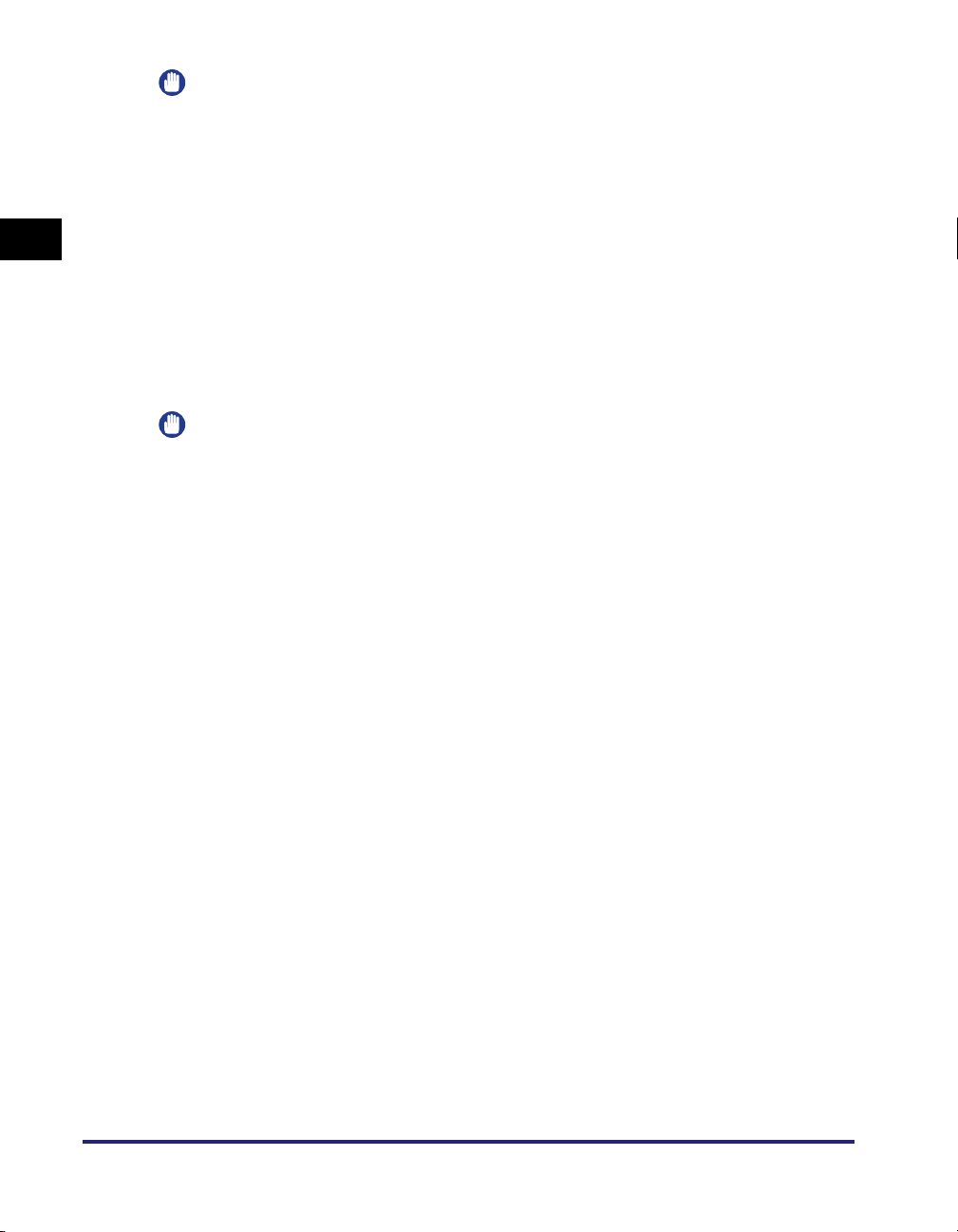
WICHTIG
•
Windows 98/Me wird vom Modell LBP3370 nicht unterstützt.
•
SMB-Netzwerke können nur verwendet werden, wenn eine optionale Festplatte
installiert wurde.
•
Festplatten und Kits zum Drucken von Strichcodes können nicht gleichzeitig installiert
werden. Falls eine Festplatte installiert ist, können Sie die Funktionen eines Kits zum
Drucken von Strichcodes nicht verwenden. (Sie können kein NetWare-Netzwerk und
1
auch keine BarDIMM-Fonts verwenden.)
■ Beim Drucken im AppleTalk-Netzwerk
• Kompatible AppleTalk-Protokolle
- EtherTalk Phase 2
• Detaillierte Informationen zu den kompatiblen Betriebssystemen und Computern
finden Sie im „Handbuch zum Druckertreiber“ (PDF-Handbuch).
Vor Inbetriebnahme
WICHTIG
Dieser Drucker unterstützt keine Macintosh LocalTalk-Netzwerke.
1-4
Systemanforderungen
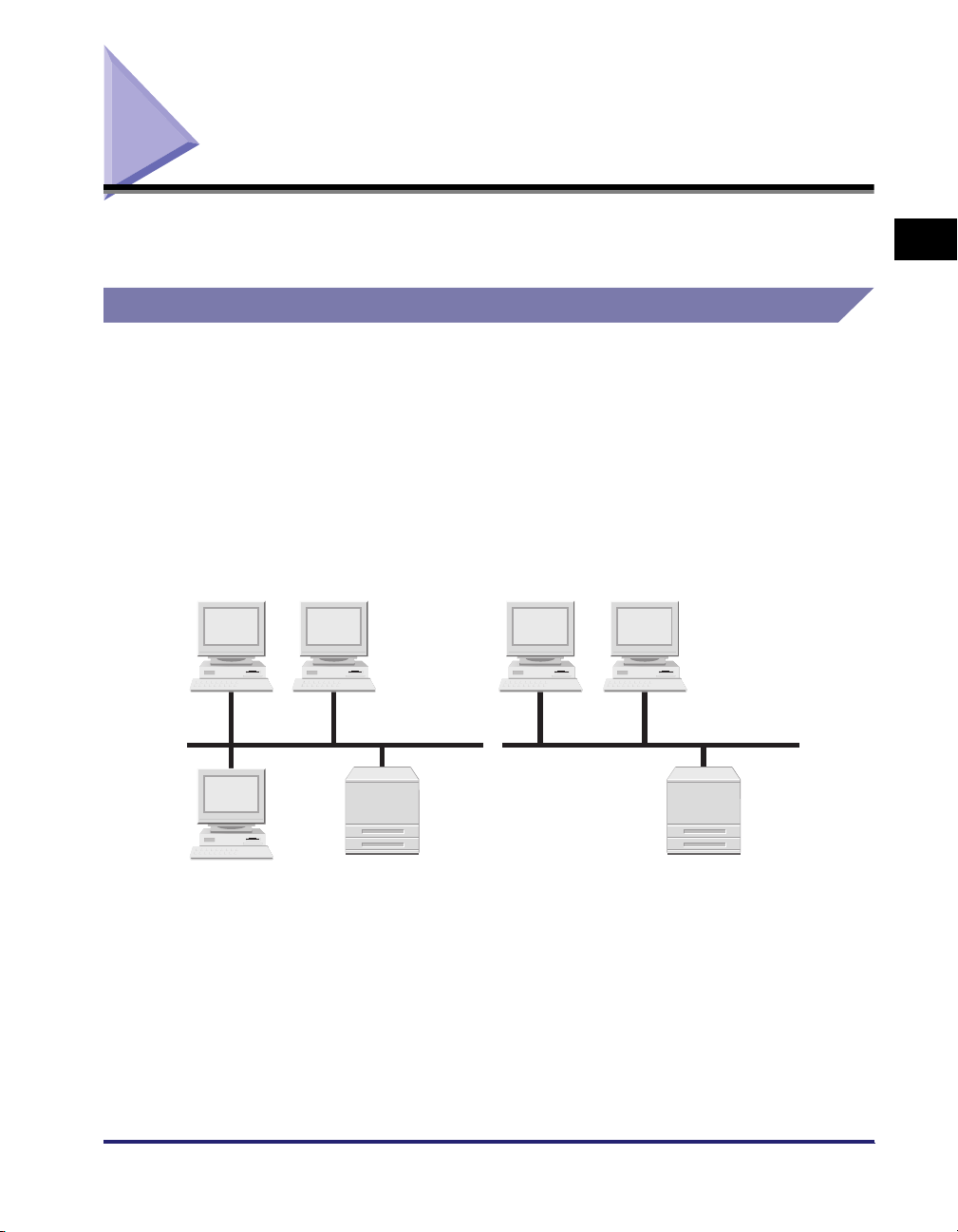
Überprüfen der Netzwerkumgebung
Überprüfen Sie die Netzwerkumgebung des Druckers und führen Sie mithilfe
der folgenden Abbildungen die erforderlichen Tasks aus.
Beispiel für ein Windows-Netzwerk
Wenn sich der NetWare-Server im Netzwerk befindet
In einer Netzwerkumgebung wie in der folgenden Abbildung kann TCP/IP,
NetWare bzw. SMB verwendet werden.
NetWare-Netzwerke können nur verwendet werden, wenn ein optionales Kit zum
Drucken von Strichcodes installiert ist, und SMB-Netzwerke können nur verwendet
werden, wenn eine optionale Festplatte installiert ist. Da Kits zum Drucken von
Strichcodes und Festplatten nicht zur gleichen Zeit installiert sein können, können
NetWare-Netzwerke und SMB-Netzwerke nicht gleichzeitig verwendet werden.
Windows 2000 Windows XP
Protokoll: TCP/IP V. 4,
TCP/IP V. 6*,
NetWare
Windows 2000 Windows XP
Protokoll:TCP/IP V. 4,
TCP/IP V. 6*,
SMB
1
Vor Inbetriebnahme
NetWare-Server
Drucker
(Wenn ein optionales Kit zum Drucken
von Strichcodes installiert ist)
Drucker
(Wenn eine optionale
Festplatte installiert ist)
*außer LBP5960/5360/3460/3360
Weitere Informationen finden Sie in einem der beiden folgenden Kapitel,
je nachdem, welches Protokoll Sie verwenden:
• Kapitel 3, „Verwenden des Druckers in einem TCP/IP-Netzwerk (Windows/UNIX)“
• Kapitel 4, „Verwenden des Druckers in einem NetWare-Netzwerk (Windows)“
• Kapitel 5, „Verwenden des Druckers in einem SMB-Netzwerk (Windows)“
Überprüfen der Netzwerkumgebung
1-5
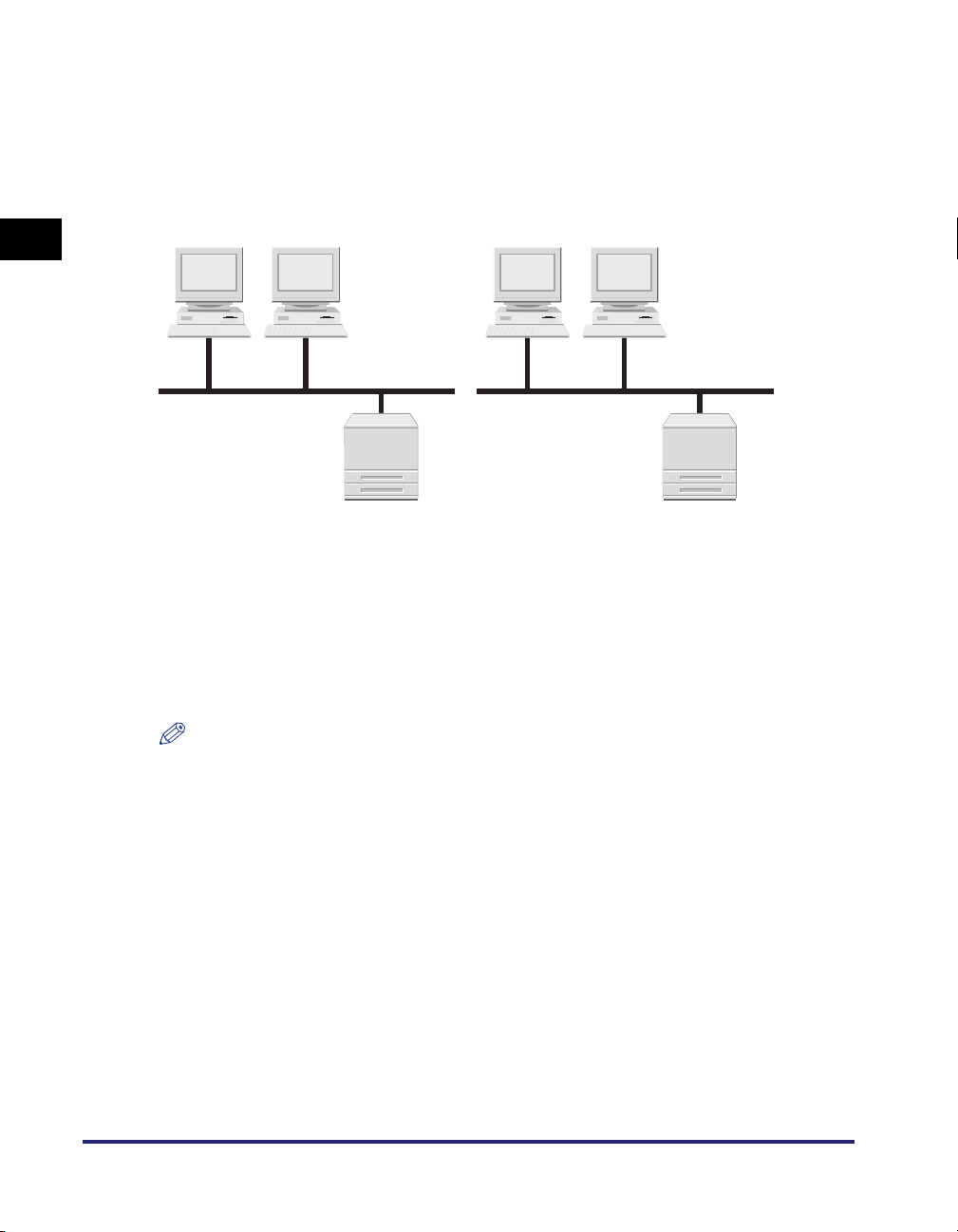
Wenn sich der NetWare-Server nicht im Netzwerk befindet
In einer Netzwerkumgebung wie in der folgenden Abbildung kann TCP/IP bzw.
SMB verwendet werden.
SMB-Netzwerke können nur verwendet werden, wenn eine optionale Festplatte
installiert wurde.
1
Windows 2000 Windows XP
Protokoll: TCP/IP V. 4,
TCP/IP V. 6
Windows 2000 Windows XP
Protokoll: TCP/IP V. 4,
TCP/IP V. 6*,
SMB
Vor Inbetriebnahme
Drucker
Drucker
(Wenn eine optionale
Festplatte installiert ist)
*außer LBP5960/5360/3460/3360
Weitere Informationen finden Sie in einem der beiden folgenden Kapitel,
je nachdem, welches Protokoll Sie verwenden:
• Kapitel 3, „Verwenden des Druckers in einem TCP/IP-Netzwerk (Windows/UNIX)“
• Kapitel 5, „Verwenden des Druckers in einem SMB-Netzwerk (Windows)“
HINWEIS
•
Wenn Sie das Netzwerk wie oben abgebildet einrichten, kann jeder Computer
Druckaufträge direkt an den Netzwerkdrucker senden. Wenn Sie ein TCP/IP-Protokoll
verwenden, können Sie den Netzwerkdrucker effektiv verwenden, indem Sie Windows
2000/XP/Server 2003/Vista auf dem Druckserver installieren. Detaillierte Informationen
zum Konfigurieren des Druckservers finden Sie unter der Prozedur zum Einstellen des
Druckservers in Kapitel 2, „Erste Schritte“, im „Handbuch zum Druckertreiber“
(PDF-Handbuch).
•
NetBEUI (NetBIOS Extended User Interface) wird von diesem Drucker nicht unterstützt.
1-6
Überprüfen der Netzwerkumgebung
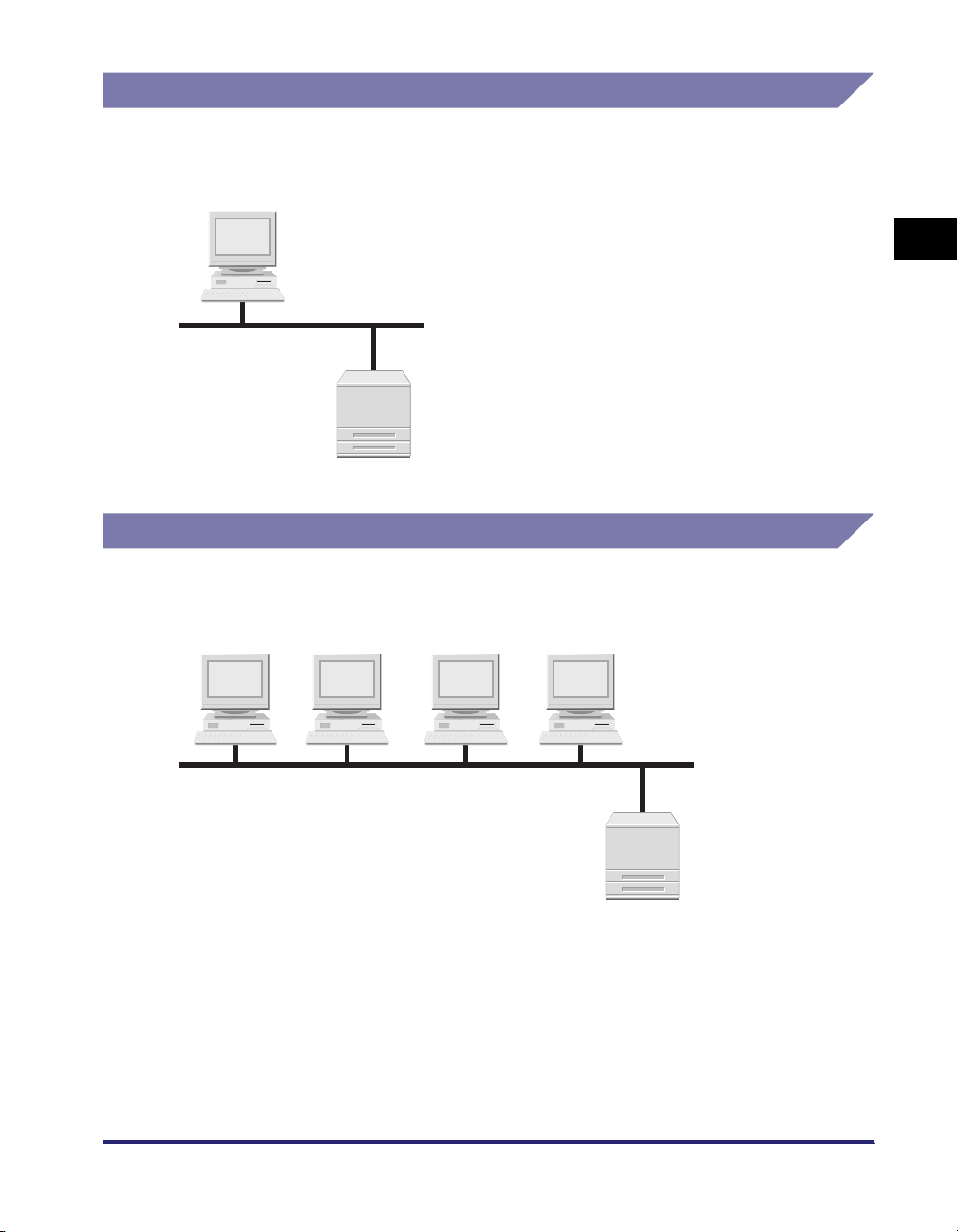
Beispiel für ein Macintosh-Netzwerk
Das Macintosh-Netzwerk verwendet AppleTalk (EtherTalk)-Protokolle. (Siehe
Kapitel 6, „Verwenden des Druckers in einem AppleTalk-Netzwerk (Macintosh)“.)
Macintosh
Protokoll: AppleTalk
Drucker
Beispiel für ein UNIX-Netzwerk
Das UNIX-Netzwerk verwendet TCP/IP-Protokolle. (Siehe Kapitel 3, „Verwenden
des Druckers in einem TCP/IP-Netzwerk (Windows/UNIX)“.)
1
Vor Inbetriebnahme
Solaris (SunOS)
IBM-AIX
HP-UX Linux
Überprüfen der Netzwerkumgebung
Protokoll: TCP/IP V. 4,
TCP/IP V. 6
Drucker
*außer LBP5960/5360/3460/3360
1-7
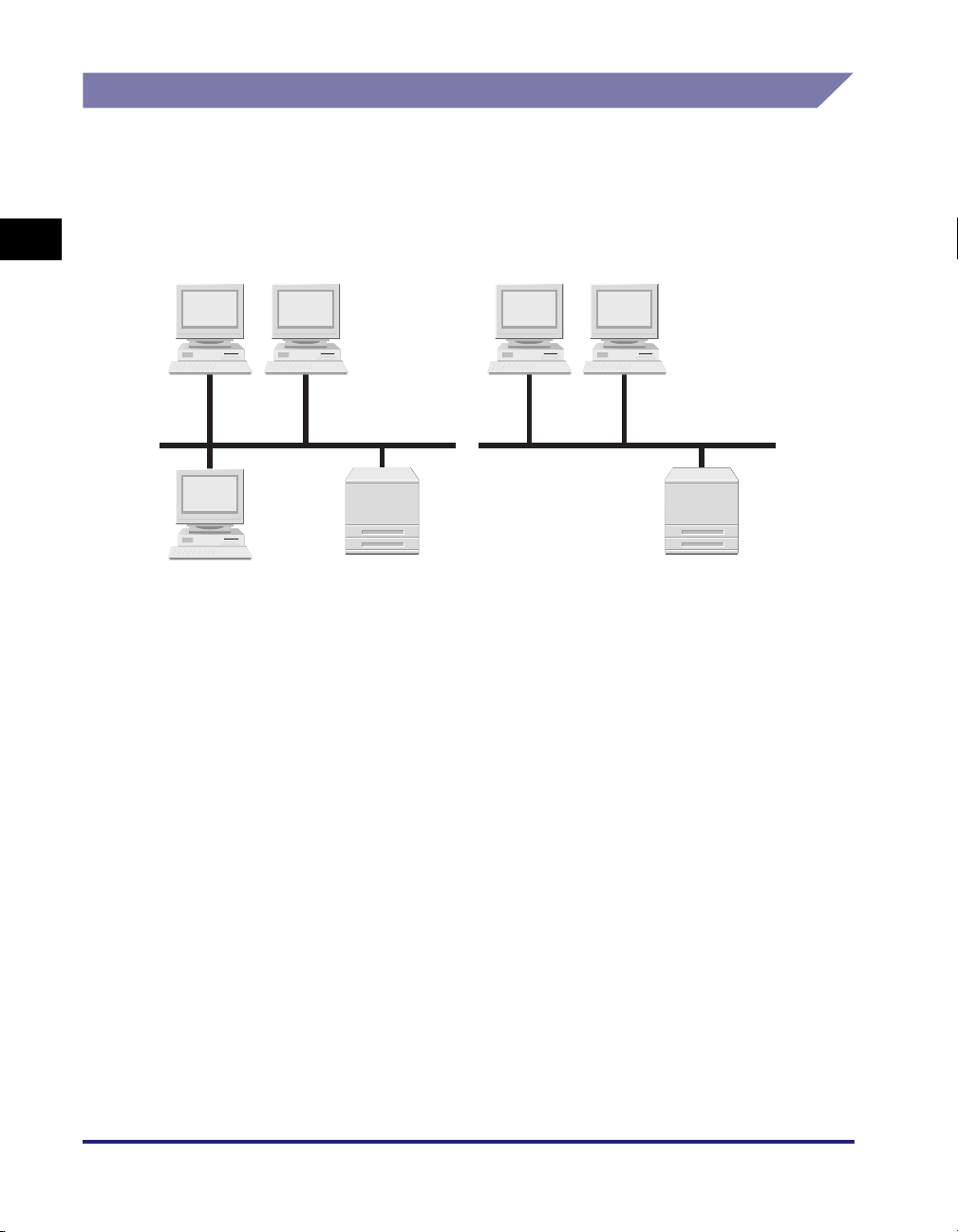
Beispiel für ein Netzwerk mit verschiedenen Computern
Wenn sich in einem Netzwerk verschiedene Computer befinden, legen Sie die
entsprechenden Einstellungen für jeden Computer fest.
Wenn Sie z. B. Windows und Macintosh im gleichen Netzwerk verwenden, führen
Sie sowohl das „Beispiel für ein Windows-Netzwerk“ als auch das „Beispiel für ein
1
Macintosh-Netzwerk“ aus.
Windows Macintosh
Windows Macintosh
Protokoll: TCP/IP V. 4,
Vor Inbetriebnahme
NetWare-Server
TCP/IP V. 6*,
NetWare,
AppleTalk
Drucker
(Wenn ein optionales Kit zum Drucken
von Strichcodes installiert ist)
Protokoll: TCP/IP V. 4,
TCP/IP V. 6*,
SMB,
AppleTalk
Drucker
(Wenn eine optionale
Festplatte installiert ist)
*außer LBP5960/5360/3460/3360
Weitere Informationen finden Sie in einem der beiden folgenden Kapitel,
je nachdem, welches Protokoll Sie verwenden:
• Kapitel 3, „Verwenden des Druckers in einem TCP/IP-Netzwerk (Windows/UNIX)“
• Kapitel 4, „Verwenden des Druckers in einem NetWare-Netzwerk (Windows)“
• Kapitel 5, „Verwenden des Druckers in einem SMB-Netzwerk (Windows)“
• Kapitel 6, „Verwenden des Druckers in einem AppleTalk-Netzwerk (Macintosh)“
1-8
Überprüfen der Netzwerkumgebung
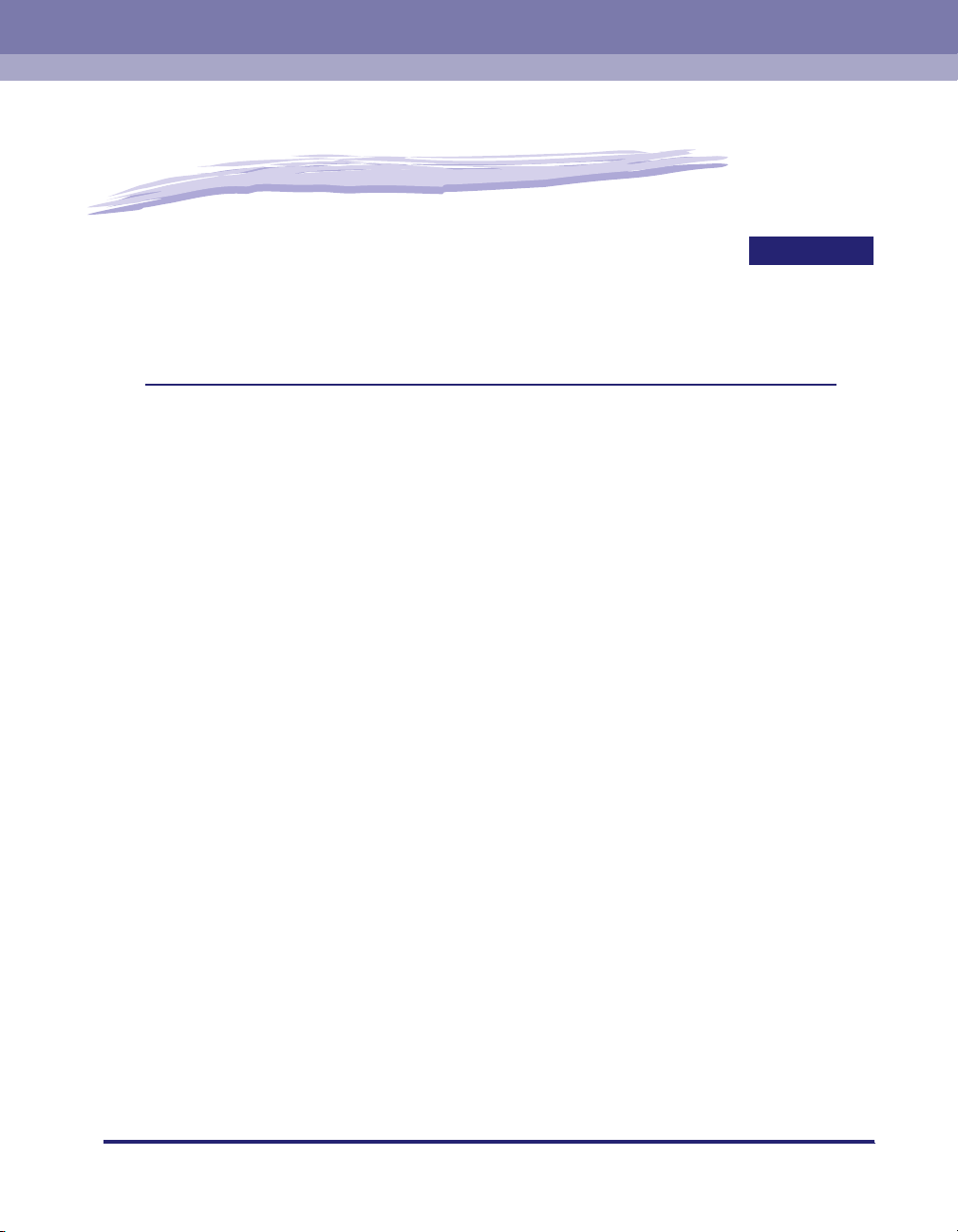
Allgemeine Netzwerkeinstellungen
In diesem Kapitel werden die typischen Einstellungen für TCP/IP-Protokolle sowie weitere
Protokolle beschrieben. Bevor Sie die Einstellungen für die einzelnen Protokolle festlegen
(Kapitel 3 bis 6), sollten Sie unbedingt die in diesem Kapitel beschriebenen Einstellungen
festlegen.
Konfigurieren der Schnittstelle . . . . . . . . . . . . . . . . . . . . . . . . . . . . . . . . . . . . . . . . . . . . . 2-2
Einstellungen mithilfe des Bedienfelds des Druckers . . . . . . . . . . . . . . . . . . . . . . . . . . . . . . . . .2-3
Konfigurieren der Kommunikationsumgebung . . . . . . . . . . . . . . . . . . . . . . . . . . . . . . . . . 2-6
Einstellungen mithilfe des Bedienfelds des Druckers . . . . . . . . . . . . . . . . . . . . . . . . . . . . . . . . .2-7
2
KAPITEL
2-1

Konfigurieren der Schnittstelle
Konfigurieren Sie die Schnittstelle für diesen Drucker mit einer der folgenden
Methoden.
2
■ Einstellungen über das Bedienfeld des Druckers (die Einstellungen,
die zuerst durchgeführt werden sollten)
Konfigurieren Sie den Ethernet-Treiber und überprüfen Sie dabei die Anzeige auf dem
Bedienfeld des Druckers.
■ Ändern der Einstellungen mit einem Web-Browser (Remote UI)
Konfigurieren Sie den Ethernet-Treiber, indem Sie von Ihrem Web-Browser aus über
das Netzwerk auf den Drucker zugreifen.
WICHTIG
Verwenden Sie das Bedienfeld des Druckers, wenn Sie die Schnittstelle zum ersten Mal
konfigurieren. Nachdem Sie die Einstellungen für das TCP/IP-Protokoll festgelegt haben,
können Sie die Einstellungen für die Schnittstelle mithilfe des Web-Browsers
(Remote UI) ändern.
Allgemeine Netzwerkeinstellungen
HINWEIS
•
Detaillierte Informationen zum Verwenden des Web-Browsers (Remote UI) finden Sie
im „Handbuch Remote UI“ (PDF-Handbuch).
•
Ethernet ist ein LAN-Standard und dieser Drucker unterstützt 10 Base-T/100
Base-TX-Verbindungen. Wenn dieser Drucker in einem Netzwerk verwendet wird,
erkennt der Ethernet-Treiber die Kommunikationsmethode und den Ethernet-Typ.
2-2
Konfigurieren der Schnittstelle
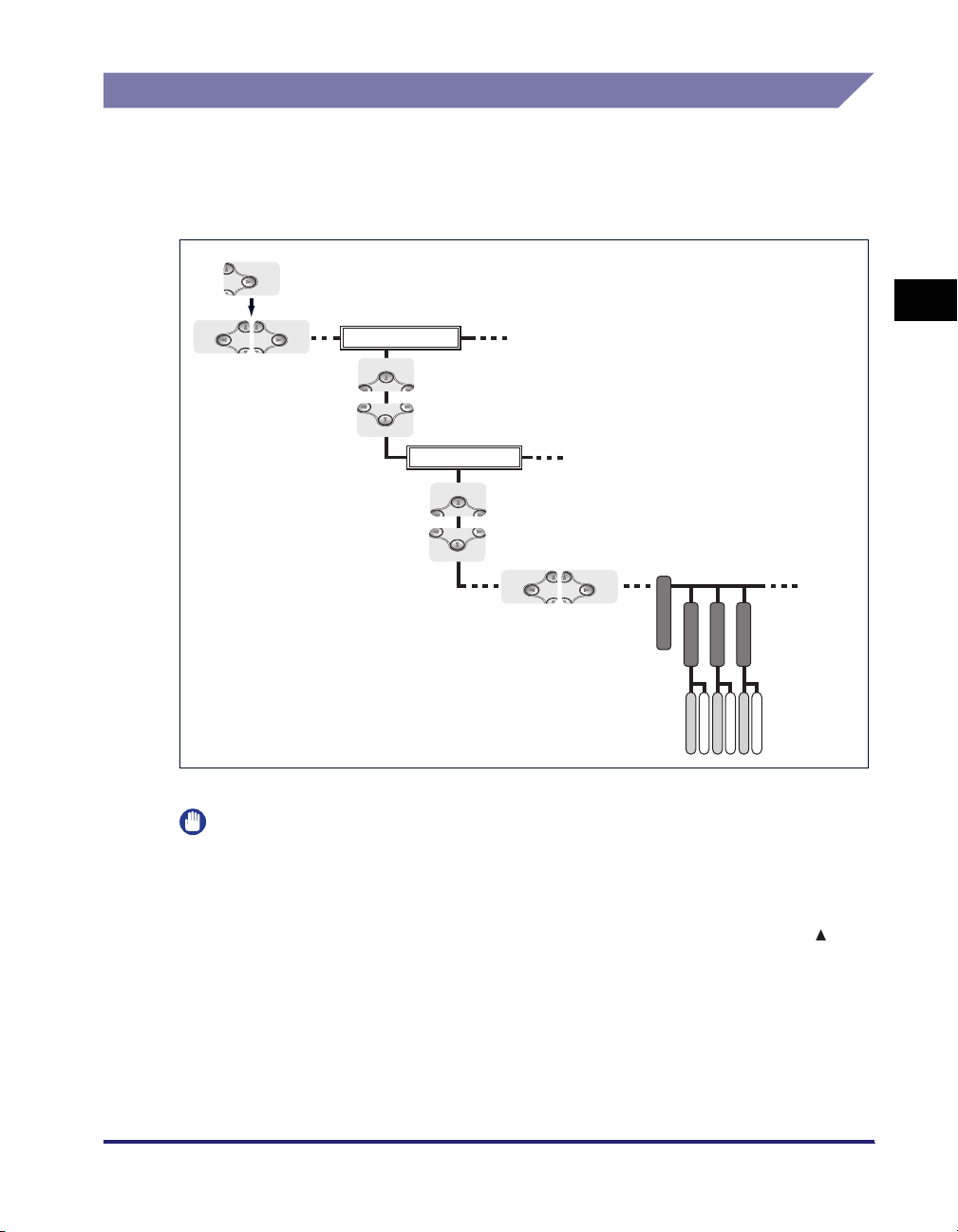
Einst.
Einst.
Au.
Dnstpr.
Einst.
Dnstpr.
Zrst.
Au.
Zrst.
Einstellungen mithilfe des Bedienfelds des Druckers
Verwenden Sie folgende Menühierarchie, wenn Sie die Schnittstelle über das
Bedienfeld des Druckers konfigurieren. Detaillierte Beschreibungen zu den
Funktionen der einzelnen in diesem Abschnitt zu verwendenden Tasten finden Sie
unter „In diesem Handbuch verwendete Tasten und Schaltflächen“ auf Seite vi.
SCHN.STELLE.MEN
NETZWERKMENÜ
ETHERNET-TREIB.
AUTO.ERKENNU.
KOMMUNIKA.MODUS
ETHERNET-TYP
2
Allgemeine Netzwerkeinstellungen
*
*
HALBDUPLEX
VOLLDUPLEX
100BASE-TX
10BASE-T
AUS
EIN
* KOMMUNIKA.MODUS und ETHERNET-TYP werden angezeigt, wenn AUTO. ERKENNU. auf AUS gesetzt wird.
WICHTIG
•
Starten Sie den Drucker nach dem Konfigurieren der Schnittstelle neu oder führen
Sie einen Kaltstart durch, damit die Einstellungen wirksam werden. Die Einstellungen
werden nach einem Neustart oder Kaltstart des Druckers wirksam. Detaillierte
Informationen zum Kaltstart finden Sie im „Anwenderhandbuch“ (PDF-Handbuch).
•
Wenn Sie in der Hierarchie zurück nach oben gehen möchten, drücken Sie auf [ ].
•
Die Tasten in den vorstehenden Abbildungen weichen möglicherweise von jenen auf
dem von Ihnen verwendeten Drucker ab. Detaillierte Informationen zum Festlegen der
Einstellungen über das Bedienfeld finden Sie im „Anwenderhandbuch“ (PDF-Handbuch).
Konfigurieren der Schnittstelle
2-3
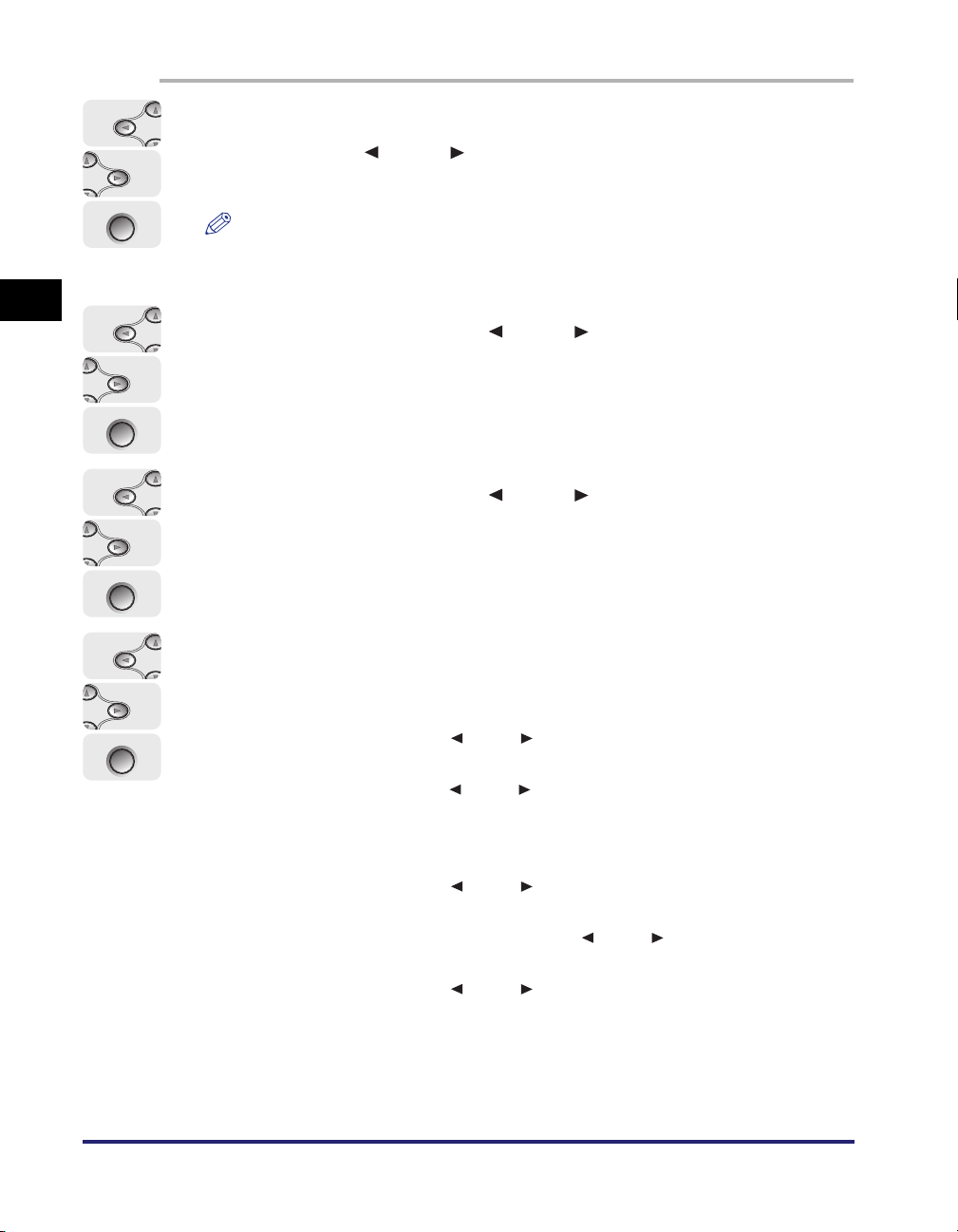
1
Einst.
Dnstpr.
Einst.
Dnstpr.
Einst.
Dnstpr.
Einst.
Dnstpr.
Drücken Sie auf [Einst.], wählen Sie SCHN.STELLE.MEN mit
den Tasten [ ] und [ ] aus und drücken Sie anschließend
auf [Eing.]/[OK].
Eing.
HINWEIS
Sie können die Schnittstelle konfigurieren, wenn der Drucker online (die
Online-Anzeige leuchtet) oder offline (die Online-Anzeige leuchtet nicht) ist.
2
2
Wählen Sie mithilfe von [ ] und [ ] den Eintrag
NETZWERKMENÜ aus und drücken Sie auf [Eing.]/[OK].
Eing.
3
Wählen Sie mithilfe von [ ] und [ ] den Eintrag
ETHERNET-TREIB. aus und drücken Sie auf [Eing.]/[OK].
Eing.
Allgemeine Netzwerkeinstellungen
4
Geben Sie den Ethernet-Treiber an.
2-4
● Beim automatischen Erkennen des Ethernet-Treibers (Standard)
Eing.
❑
❑ Wählen Sie mithilfe von [ ] und [ ] den Eintrag EIN aus und drücken Sie auf
● Beim manuellen Erkennen des Ethernet-Treibers
❑
❑ Wählen Sie den Eintrag AUS mithilfe von [ ] und [ ] aus und drücken Sie
❑ Wählen Sie mithilfe von [ ] und [ ] den Eintrag KOMMUNIKA.MODUS aus
Konfigurieren der Schnittstelle
Wählen Sie mithilfe von [ ] und [ ] den Eintrag AUTO. ERKENNU. aus und
drücken Sie auf [Eing.]/[OK].
[Eing.]/[OK].
Wählen Sie mithilfe von [ ] und [ ] den Eintrag AUTO. ERKENNU. aus und
drücken Sie auf [Eing.]/[OK].
auf [Eing.]/[OK].
und drücken Sie auf [Eing.]/[OK].
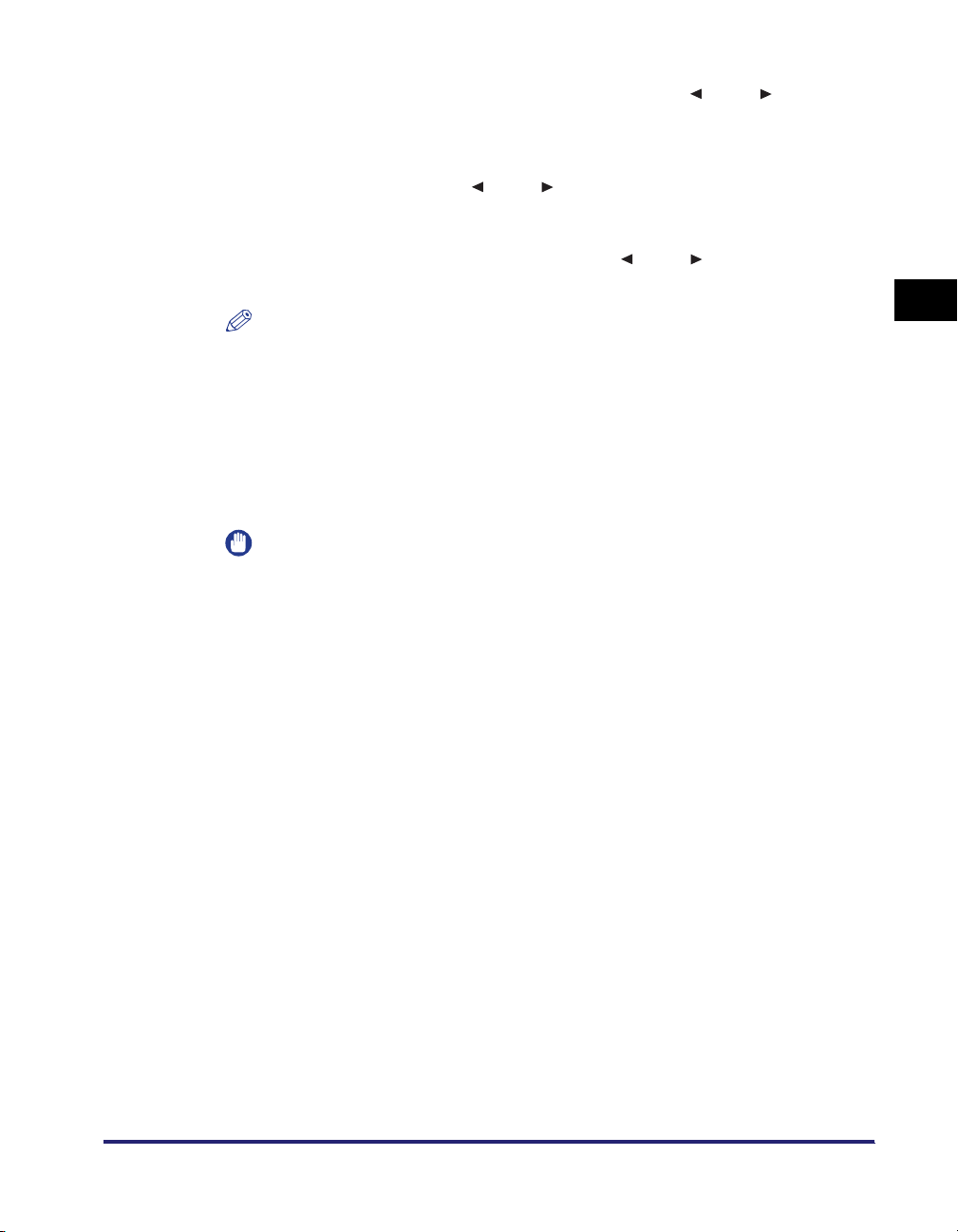
❑ Wählen Sie die Ethernet-Kommunikationsmethode für Ihre
Netzwerkumgebung aus. Wählen Sie mit den Tasten [ ] und [ ] die Option
HALBDUPLEX (empfängt und überträgt Daten abwechselnd, nicht gleichzeitig)
oder VOLLDUPLEX (empfängt und überträgt Daten gleichzeitig) aus und
drücken Sie anschließend auf [Eing.]/[OK].
❑ Wählen Sie mithilfe von [ ] und [ ] den Eintrag ETHERNET-TYP aus und
drücken Sie auf [Eing.]/[OK].
❑ Wählen Sie den Ethernet-Typ für Ihre Netzwerkumgebung aus. Wählen Sie 10
BASE-T oder 100 BASE-TX mit den Tasten [ ] und [ ] aus und drücken Sie
anschließend auf [Eing.]/[OK].
HINWEIS
Dieser Drucker kann die Kommunikationsmethode und den Ethernet-Typ
automatisch erkennen. Die Standardeinstellung für [AUTO. ERKENNU.] ist [EIN].
Wenn Sie die Kommunikationsmethode und den Ethernet-Typ festlegen möchten,
setzen Sie [AUTO. ERKENNU.] auf [AUS].
5
Starten Sie den Drucker neu oder führen Sie einen Kaltstart
durch.
WICHTIG
Die Einstellungen werden nach einem Neustart oder Kaltstart des Druckers
wirksam. Detaillierte Informationen zum Kaltstart finden Sie im
„Anwenderhandbuch“ (PDF-Handbuch).
2
Allgemeine Netzwerkeinstellungen
Konfigurieren der Schnittstelle
2-5

Konfigurieren der Kommunikationsumgebung
Konfigurieren Sie die Kommunikationsumgebung für diesen Drucker mit einer
der folgenden Methoden.
2
■ Einstellungen über das Bedienfeld des Druckers (die Einstellungen,
die zuerst durchgeführt werden sollten)
Konfigurieren Sie die Kommunikationsumgebung mit dem Bedienfeld und überprüfen
Sie dabei die Anzeige auf dem Drucker.
■ Ändern der Einstellungen mit einem Web-Browser (Remote UI)
Konfigurieren Sie die Kommunikationsumgebung, indem Sie von Ihrem Web-Browser
aus über das Netzwerk auf den Drucker zugreifen.
■ Ändern der Einstellungen mit FTP Client
Nehmen Sie die Protokolleinstellungen vor, indem Sie über FTP Client auf den
FTP-Server des Druckers zugreifen.
WICHTIG
Allgemeine Netzwerkeinstellungen
Verwenden Sie das Bedienfeld des Druckers, wenn Sie die Kommunikationsumgebung
zum ersten Mal konfigurieren. Nachdem Sie die Einstellungen für das TCP/IP-Protokoll
festgelegt haben, können Sie die Einstellungen für die Schnittstelle mithilfe des
Web-Browsers (Remote UI) oder mit FTP Client ändern. Die Optionen, die festgelegt
werden können, sind von der Software abhängig. Lesen Sie daher
„Netzwerkeinstellungselemente“ (siehe Seite 8-13) und legen Sie die Einstellungen fest,
die nicht mit FTP Client oder dem Web-Browser (Remote UI) festgelegt werden können.
HINWEIS
•
Detaillierte Informationen zum Verwenden des Web-Browsers (Remote UI) finden Sie
im „Handbuch Remote UI“ (PDF-Handbuch).
•
Detaillierte Informationen zur Verwendung von FTP Client finden Sie unter
„Protokolleinstellungen über FTP-Client“ auf Seite 3-30.
2-6
Konfigurieren der Kommunikationsumgebung
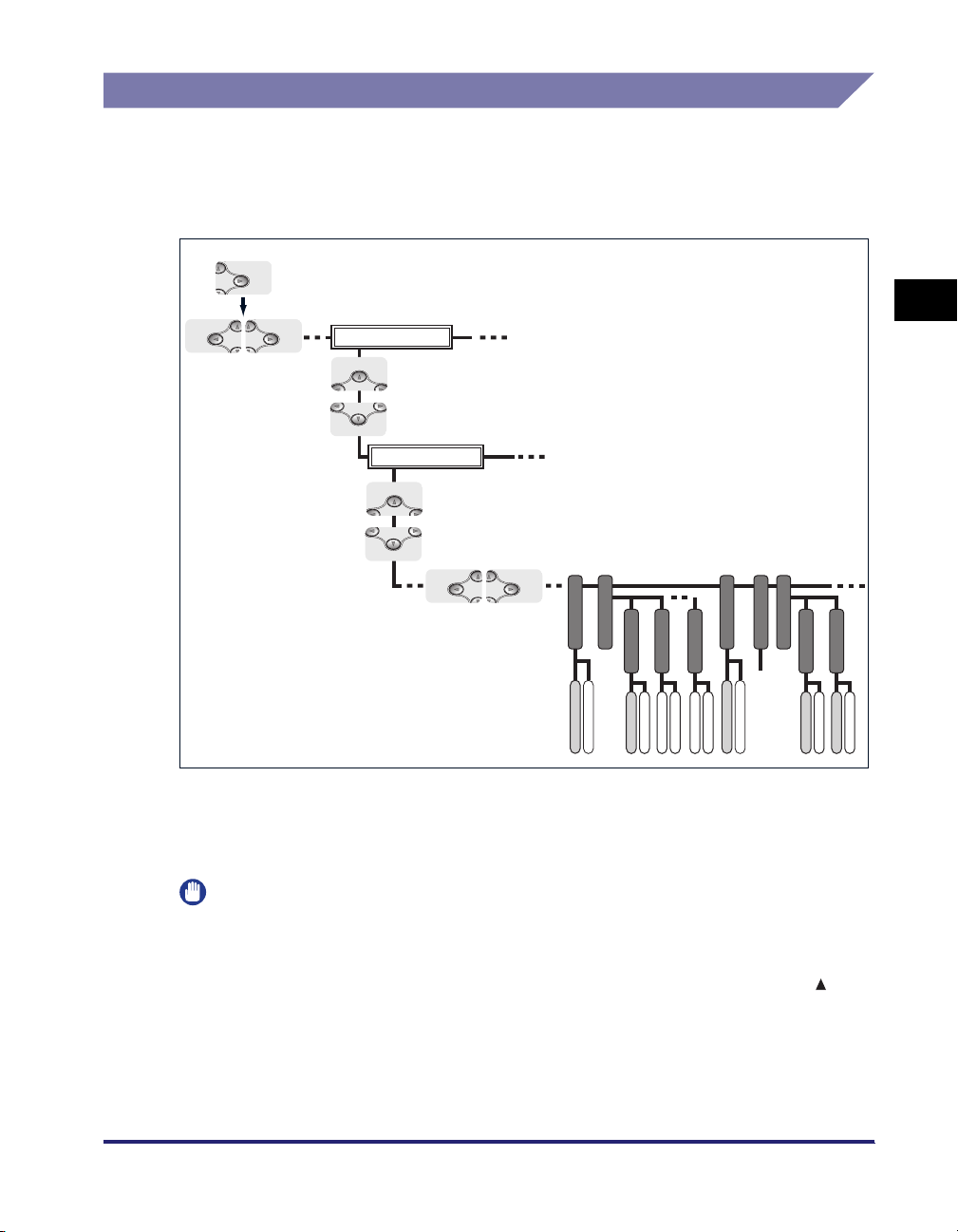
g
Einstellungen
g
Einstellungen
Auftrag
Dienstprogramm
g
Einstellungen
Dienstprogramm
Zurücksetzen
Auftrag
Dienstprogramm
Einstellungen
Zurücksetzen
Einstellungen mithilfe des Bedienfelds des Druckers
Verwenden Sie folgende Menühierarchie, wenn Sie die Kommunikationsumgebung
über das Bedienfeld des Druckers konfigurieren. Detaillierte Beschreibungen zu
den Funktionen der einzelnen in diesem Abschnitt zu verwendenden Tasten finden
Sie unter „In diesem Handbuch verwendete Tasten und Schaltflächen“ auf Seite vi.
SCHN.STELLE.MEN
Einstel-
Dienst-
lungen
programm
NETZWERKMENÜ
2
SNMP V. 3-EINS.
SNMP V. 1
BENUTZEREINST.1
SNMP V. 3
*1
*2
AUS
EIN
AUS
BENUTZEREINST.5
AUTH.-PASSWORT
AUTH.-PASSWORT
VERSCHL.-PASSW.
EIN
VERSCHL.-PASSW.
ZEIT VOR START
SPOOLER
*3
numerischen Wert ein.)
AUS
EIN
(Geben Sie einen
*1Je nach verwendetem Druckermodell wird SNMP V. 1 als SNMP angezeigt.
2
Je nach verwendetem Druckermodell wird SNMP V. 3-EINS. nicht angezeigt.
*
3
*
SPOOLER wird nur angezeigt, wenn eine Festplatte installiert ist.
4
SSL wird nur angezeigt, wenn eine Festplatte installiert ist und REMOTE UI auf EIN gesetzt ist.
*
WICHTIG
•
Starten Sie den Drucker nach dem Konfigurieren der Kommunikationsumgebung neu
oder führen Sie einen Kaltstart durch, damit die Einstellungen wirksam werden. Die
Einstellungen werden nach einem Neustart oder Kaltstart des Druckers wirksam.
•
Wenn Sie in der Hierarchie zurück nach oben gehen möchten, drücken Sie auf [ ].
•
Die Tasten in den vorstehenden Abbildungen weichen möglicherweise von jenen auf
dem von Ihnen verwendeten Drucker ab. Detaillierte Informationen zum Festlegen der
Einstellungen über das Bedienfeld finden Sie im „Anwenderhandbuch“ (PDF-Handbuch).
EINST. REM. UI
REMOTE UI
EIN
AUS
SSL
AUS
*4
EIN
Allgemeine Netzwerkeinstellungen
Konfigurieren der Kommunikationsumgebung
2-7

1
Einst.
Dnstpr.
Einst.
Dnstpr.
Einst.
Dnstpr.
Einst.
Dnstpr.
Drücken Sie auf [Einst.], wählen Sie SCHN.STELLE.MEN mit
den Tasten [ ] und [ ] aus und drücken Sie anschließend
auf [Eing.]/[OK].
Eing.
HINWEIS
Sie können die Kommunikationsumgebung konfigurieren, wenn der Drucker online
(die Online-Anzeige leuchtet) oder offline (die Online-Anzeige leuchtet nicht) ist.
2
2
Wählen Sie mithilfe von [ ] und [ ] den Eintrag
NETZWERKMENÜ aus und drücken Sie auf [Eing.]/[OK].
Eing.
3
Legen Sie die Einstellung für das SNMP V. 1-Protokoll fest.
❑ Wählen Sie den Eintrag SNMP V. 1/SNMP mithilfe von [ ] und [ ] aus und
drücken Sie auf [Eing.]/[OK].
Eing.
Allgemeine Netzwerkeinstellungen
❑ Legen Sie mithilfe von [ ] und [ ] fest, ob Sie ein SNMP V. 1-Protokoll
verwenden möchten und drücken Sie dann auf [Eing.]/[OK].
Wenn Sie ein SNMP V. 1-Protokoll verwenden möchten, wählen Sie EIN.
Wenn Sie kein SNMP V. 1-Protokoll verwenden möchten, wählen Sie AUS.
2-8
WICHTIG
Wenn SNMP V. 1/SNMP auf AUS gesetzt ist, können Sie möglicherweise nicht alle
Optionen für diesen Drucker über ein Dienstprogramm, das Informationen per
SNMP V. 1-Protokoll ermittelt, festlegen oder durchsuchen. Wenden Sie sich an
Ihren Netzwerkadministrator, bevor Sie diese Option auf AUS setzen.
HINWEIS
•
Legen Sie die Einstellungen für [MIB-Zugriffsberechtigung] und [Communityname]
über die Remote UI fest.
•
SNMP (Simple Network Management Protocol) ist ein Protokoll, das zum
Überwachen und Verwalten der Geräte im Netzwerksystem verwendet wird.
4
Legen Sie die Einstellung für das SNMP V. 3-Protokoll fest.
❑ Wählen Sie den Eintrag SNMP V. 3-EINS. mithilfe von [ ] und [ ] aus und
drücken Sie auf [Eing.]/[OK].
Eing.
Konfigurieren der Kommunikationsumgebung
❑ Wählen Sie SNMP V. 3. mithilfe von [ ] und [ ] aus und drücken Sie auf
[Eing.]/[OK].
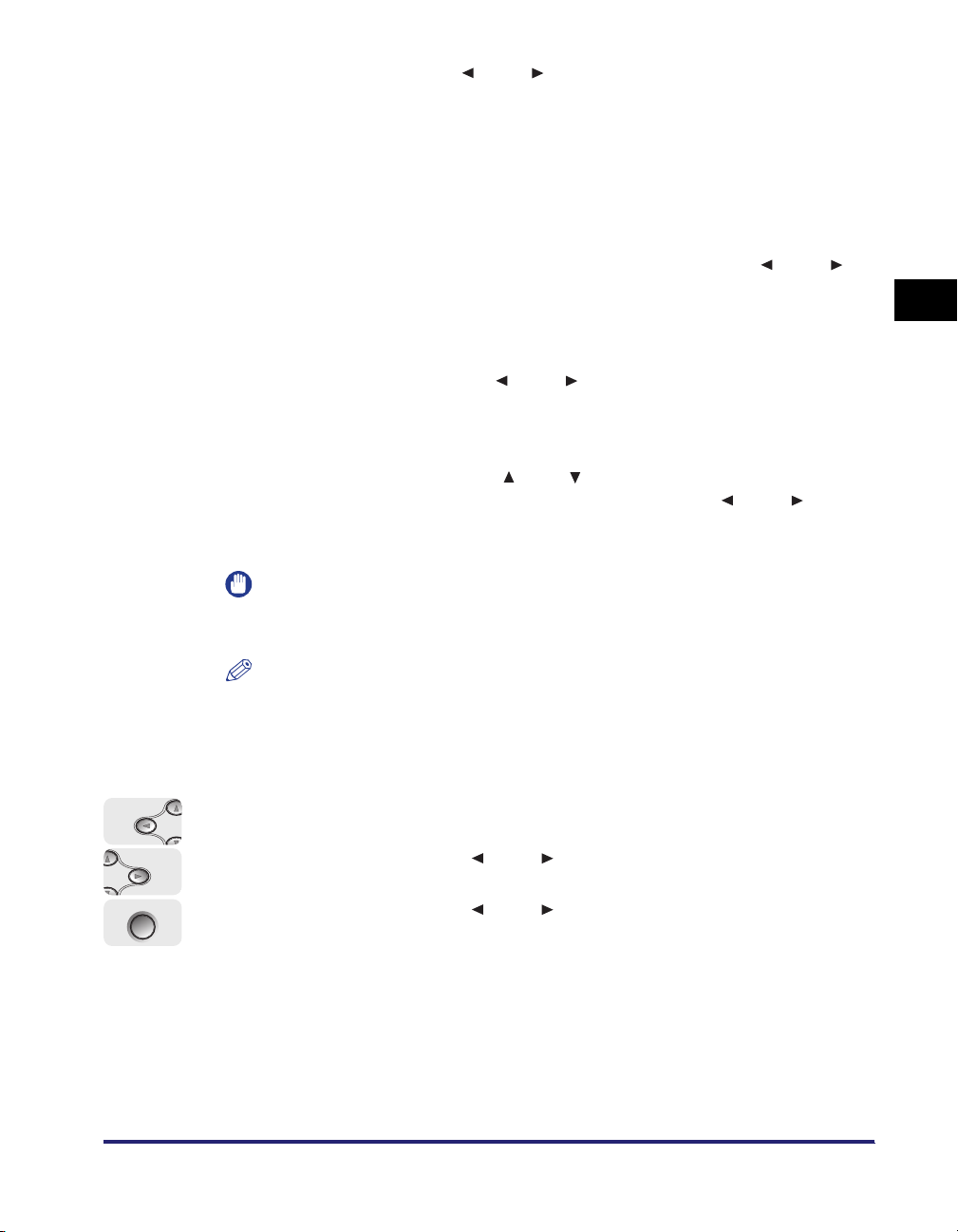
❑ Legen Sie mithilfe von [ ] und [ ] fest, ob Sie ein SNMP V. 3-Protokoll
Einst.
Dnstpr.
verwenden möchten und drücken Sie dann auf [Eing.]/[OK].
Wenn Sie ein SNMP V. 3-Protokoll verwenden möchten, wählen Sie EIN.
Wenn Sie kein SNMP V. 3-Protokoll verwenden möchten, wählen Sie AUS.
❑ Wenn Sie Benutzerinformationen festlegen oder ändern möchten
(Beglaubigungspasswort und Verschlüsselungspasswort), die im SNMP V.
3-Protokoll verwendet werden sollen, führen Sie die im Folgenden
beschriebenen Schritte durch.
1. Wählen Sie BENUTZEREINST. N (N = 1 bis 5) mithilfe von [ ] und [ ]
aus und drücken Sie dann [Eing.]/[OK].
2. Bestätigen Sie den Benutzernamen* und drücken Sie dann [Eing.]/[OK].
* „ursprünglich“ (der Standardwert) oder der in der Remote UI festgelegte Benutzername
wird angezeigt.
3. Wählen Sie mithilfe von [ ] und [ ] den Eintrag AUTH.-PASSWORT
oder VERSCHL.-PASSW. aus und drücken Sie auf [Eing.]/[OK].
4. Geben Sie das Passwort ein und drücken Sie auf [Eing.]/[OK].
Eingabemethode:
• Geben Sie mithilfe von [ ] und [ ] das 6- bis 16stellige Passwort ein.
• Bewegen Sie den Cursor durch Drücken der Tasten [ ] und [ ] in das
jeweilige Feld, in das Sie einen Wert eingeben möchten (wenn der Cursor
blinkt, können Sie einen Wert eingeben).
WICHTIG
Je nach verwendetem Druckermodell können Sie kein SNMP V. 3-Protokoll
festlegen.
2
Allgemeine Netzwerkeinstellungen
Eing.
HINWEIS
•
Sie können die Informationen zu den Benutzern (die Einstellungen für
[MIB-Zugriffsberechtigung], [Sicherheitseinstellungen] und
[Beglaubigungsalgorithmus]) über die Remote UI festlegen.
•
Legen Sie die Einstellung für [Kontextname] über die Remote UI fest.
5
Legen Sie die Spooler-Einstellung fest.
❑ Wählen Sie mithilfe von [ ] und [ ] den Eintrag SPOOLER aus und
drücken Sie auf [Eing.]/[OK].
❑ Wählen Sie mithilfe von [ ] und [ ] aus, ob Sie die Spooler-Funktion
verwenden möchten und drücken Sie auf [Eing.]/[OK].
Wenn Sie Druckaufträge, die an diesen Drucker gesendet werden, spoolen
möchten, wählen Sie EIN.
Wenn Sie Druckaufträge, die an diesen Drucker gesendet werden, nicht
spoolen möchten, wählen Sie AUS.
Konfigurieren der Kommunikationsumgebung
2-9
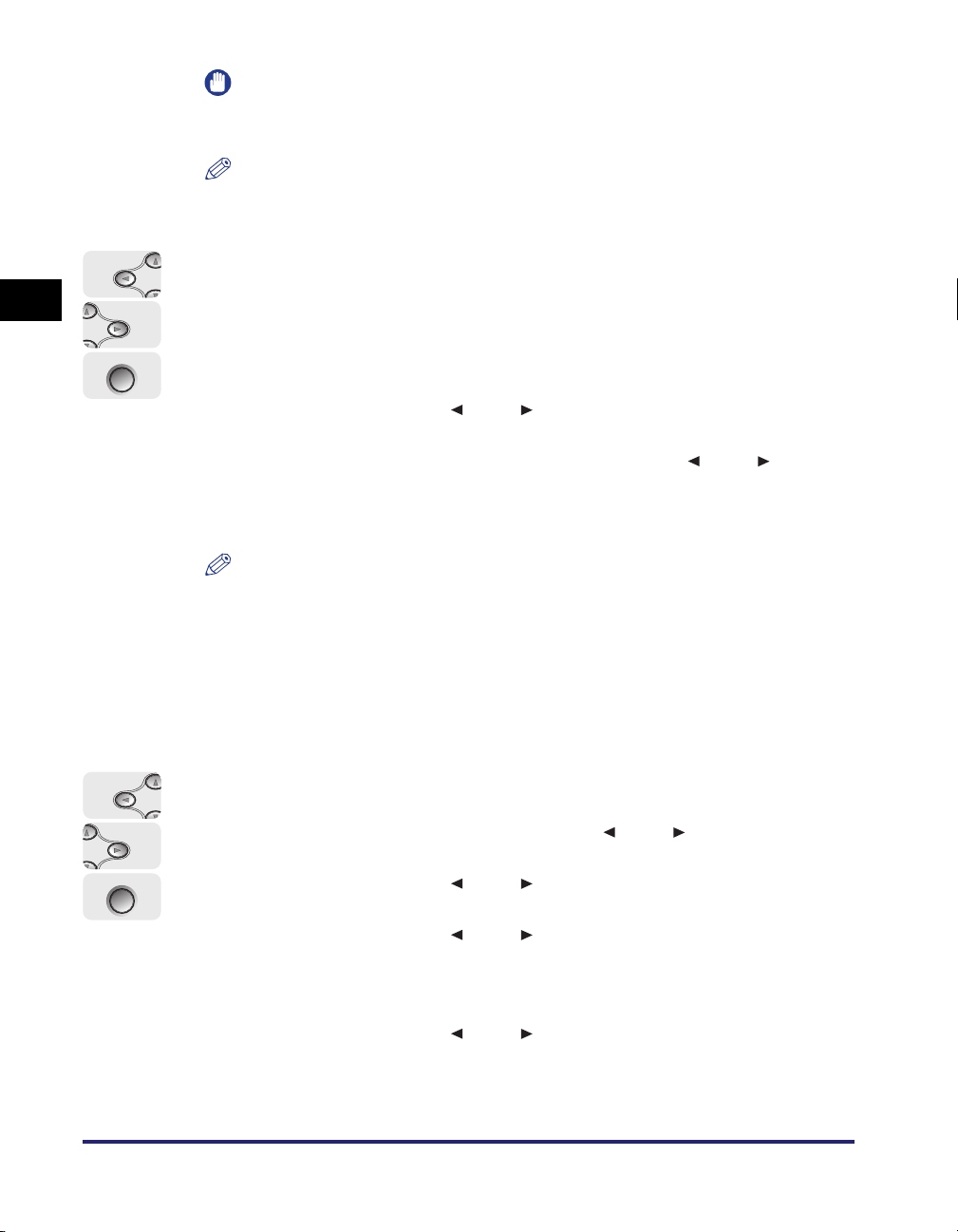
WICHTIG
Einst.
Dnstpr.
Einst.
Dnstpr.
Sie können die SPOOLER-Funktion nur dann verwenden, wenn eine Festplatte
installiert ist.
HINWEIS
Sie können die Geschwindigkeit, mit der der Computer beendet wird, erhöhen,
wenn Sie die Druckaufträge spoolen, die Sie an den Computer senden.
6
Legen Sie die Einstellungen für die Wartezeit vor dem
2
Start fest.
Allgemeine Netzwerkeinstellungen
Eing.
Eing.
Im Normalfall müssen Sie die Einstellungen für die Wartezeit vor dem Start nicht
ändern. Legen Sie die Einstellung für die Wartezeit vor dem Start nur dann fest,
wenn der Drucker nicht an das Netzwerk angeschlossen werden kann.
❑ Wählen Sie mithilfe von [ ] und [ ] den Eintrag ZEIT VOR START aus und
drücken Sie auf [Eing.]/[OK].
❑ Wählen Sie die Wartezeit vor dem Start mit den Tasten [ ] und [ ] aus und
drücken Sie anschließend auf [Eing.]/[OK]. Die Wartezeit vor dem Start ist die
Zeit zwischen dem Einschalten des Druckers mit EIN und dem Zeitpunkt, an
dem der Drucker die Kommunikation startet (0 bis 300 Sekunden).
HINWEIS
Wenn dieser Drucker mit einem Switching-Hub usw. verbunden wird, kann er
möglicherweise nicht mit dem Netzwerk verbunden werden, selbst wenn die
Netzwerkeinstellungen korrekt sind. Das liegt daran, dass Drucker und Hub
aufgrund eines Spanning-Tree-Prozesses nicht sofort miteinander kommunizieren
können, nachdem der Drucker an den Hub angeschlossen wurde.
In diesem Fall müssen Sie dafür sorgen, dass der Drucker vor dem Starten der
Kommunikation wartet. Detaillierte Informationen zu den Funktionen eines
Switching-Hubs erhalten Sie vom Hersteller des Hubs.
7
Legen Sie die Remote UI fest.
❑ Wählen Sie EINST. REM. UI mit den Tasten [ ] und [ ] aus und drücken
Sie anschließend auf [Eing.]/[OK].
❑ Wählen Sie mithilfe von [ ] und [ ] den Eintrag REMOTE UI aus und
drücken Sie auf [Eing.]/[OK].
❑ Wählen Sie mithilfe von [ ] und [ ], ob Sie die REMOTE UI aktivieren
oder deaktivieren möchten und drücken Sie auf [Eing.]/[OK].
Wenn Sie die Remote UI aktivieren möchten, wählen Sie EIN.
Wenn Sie die Remote UI deaktivieren möchten, wählen Sie AUS.
❑ Wählen Sie mithilfe von [ ] und [ ] den Eintrag SSL aus und drücken
Sie auf [Eing.]/[OK].
2-10
Konfigurieren der Kommunikationsumgebung

❑ Wählen Sie mithilfe von [ ] und [ ], ob Sie die per SSL verschlüsselte
Kommunikationsfunktion aktivieren oder deaktivieren möchten und drücken
Sie auf [Eing.]/[OK].
Wenn Sie die per SSL verschlüsselte Kommunikationsfunktion aktivieren
möchten, wählen Sie EIN.
Wenn Sie die per SSL verschlüsselte Kommunikationsfunktion deaktivieren
möchten, wählen Sie AUS.
WICHTIG
•
Die per SSL verschlüsselte Kommunikationsfunktion kann nur verwendet werden,
wenn eine Festplatte installiert wurde.
•
Auch wenn ein Schlüssel und dessen Zertifikat erstellt wurden, können Sie die per
SSL verschlüsselte Kommunikationsfunktion nicht auf Ein setzen, wenn der
Schlüssel nicht als Standardschlüssel registriert wurde. Detaillierte Informationen
zur per SSL verschlüsselten Kommunikationsfunktion und der Vorgehensweise
beim Registrieren des Standardschlüssels finden Sie im „Handbuch Remote UI“
(PDF-Handbuch).
8
Starten Sie den Drucker neu oder führen Sie einen Kaltstart
durch.
WICHTIG
Die Einstellungen werden nach einem Neustart oder Kaltstart des Druckers
wirksam. Detaillierte Informationen zum Kaltstart finden Sie im
„Anwenderhandbuch“ (PDF-Handbuch).
2
Allgemeine Netzwerkeinstellungen
Konfigurieren der Kommunikationsumgebung
2-11

2
Allgemeine Netzwerkeinstellungen
2-12
Konfigurieren der Kommunikationsumgebung

Verwenden des Druckers in einem
TCP/IP-Netzwerk (Windows/UNIX)
In diesem Kapitel werden die Prozeduren für das Einrichten des Druckers zur Verwendung
in einem TCP/IP-Netzwerk beschrieben.
Erforderliche Tasks für die Verwendung des Druckers in einem TCP/IP-Netzwerk . . . . . 3-2
Vorbereiten der Protokolleinstellungen für den Drucker (IP V. 4) . . . . . . . . . . . . . . . . . . . 3-4
Einstellungen mit NetSpot Device Installer . . . . . . . . . . . . . . . . . . . . . . . . . . . . . . . . . . . . . . . . .3-6
Einstellungen mit dem ARP/PING-Befehl. . . . . . . . . . . . . . . . . . . . . . . . . . . . . . . . . . . . . . . . . . .3-6
Einstellungen mithilfe des Bedienfelds des Druckers . . . . . . . . . . . . . . . . . . . . . . . . . . . . . . . . .3-8
Protokolleinstellungen für den Drucker. . . . . . . . . . . . . . . . . . . . . . . . . . . . . . . . . . . . . .3-12
Protokolleinstellungen mit der Remote UI . . . . . . . . . . . . . . . . . . . . . . . . . . . . . . . . . . . . . . . . .3-12
Protokolleinstellungen über FTP-Client. . . . . . . . . . . . . . . . . . . . . . . . . . . . . . . . . . . . . . . . . . . .3-30
Einstellungen für die Verwendung von IP V. 6 . . . . . . . . . . . . . . . . . . . . . . . . . . . . . . . .3-33
Konfigurieren eines Computers zum Drucken . . . . . . . . . . . . . . . . . . . . . . . . . . . . . . . .3-41
Auswählen einer Druckanwendung . . . . . . . . . . . . . . . . . . . . . . . . . . . . . . . . . . . . . . . . . . . . . .3-41
Anschließen des Druckers (LPD/Raw) . . . . . . . . . . . . . . . . . . . . . . . . . . . . . . . . . . . . . . . . . . . .3-47
Anschließen des Druckers (IPP/IPPS) . . . . . . . . . . . . . . . . . . . . . . . . . . . . . . . . . . . . . . . . . . . .3-60
Anschließen des Druckers (WSD) . . . . . . . . . . . . . . . . . . . . . . . . . . . . . . . . . . . . . . . . . . . . . . .3-70
Druckerverwaltung . . . . . . . . . . . . . . . . . . . . . . . . . . . . . . . . . . . . . . . . . . . . . . . . . . . . .3-72
Verwalten des Druckers mit der Remote UI . . . . . . . . . . . . . . . . . . . . . . . . . . . . . . . . . . . . . . . .3-72
Verwalten des Druckers mit FTP Client . . . . . . . . . . . . . . . . . . . . . . . . . . . . . . . . . . . . . . . . . . . 3-73
Verwalten des Druckers mit NetSpot Device Installer . . . . . . . . . . . . . . . . . . . . . . . . . . . . . . . . 3-75
Ändern der Geräteinformationen (Registrieren/Ändern des Gerätenamens
oder der Administratorinformationen) . . . . . . . . . . . . . . . . . . . . . . . . . . . . . . . . . . . . . . .3-76
Ändern der Geräteinformationen mit der Remote UI . . . . . . . . . . . . . . . . . . . . . . . . . . . . . . . . .3-76
Ändern der Administratoreinstellungen . . . . . . . . . . . . . . . . . . . . . . . . . . . . . . . . . . . . .3-80
Ändern der Administratoreinstellungen mit der Remote UI . . . . . . . . . . . . . . . . . . . . . . . . . . . .3-81
Einschränken der Benutzer, die Druckaufträge ausführen oder Druckeinstellungen
vornehmen können, mit IP-Adressen
Einschränkung mit der Remote UI (IP V. 4) . . . . . . . . . . . . . . . . . . . . . . . . . . . . . . . . . . . . . . . .3-88
Einschränkung mit der Remote UI (IP V. 6) . . . . . . . . . . . . . . . . . . . . . . . . . . . . . . . . . . . . . . . .3-97
Einschränken der zugriffsberechtigten Benutzer mit MAC-Adressen. . . . . . . . . . . . . .3-107
Ändern der SNMP-Einstellungen . . . . . . . . . . . . . . . . . . . . . . . . . . . . . . . . . . . . . . . . .3-113
Einschränkung mit der Remote UI . . . . . . . . . . . . . . . . . . . . . . . . . . . . . . . . . . . . . . . . . . . . . .3-113
. . . . . . . . . . . . . . . . . . . . . . . . . . . . . . . . . . . . . . 3-88
3
KAPITEL
3-1

Erforderliche Tasks für die Verwendung des Druckers in einem TCP/IP-Netzwerk
Im Folgenden sehen Sie die Tasks, die ausgeführt werden sollten, damit
der Drucker in einem TCP/IP- Netzwerk verwendet werden kann.
Vorbereiten der Protokolleinstellungen (IP. V. 4)
3
Bevor Sie die Protokolleinstellungen für den Drucker vornehmen, konfigurieren Sie den Drucker
Vorbereiten der Protokolleinstellungen mit NetSpot
Device Installer (siehe S. 3-6)
Web-Browser (Remote UI) (siehe S. 3-12)
Web-Browser (Remote UI) (siehe S. 3-33)
und Computer so, dass sie miteinander kommunizieren können.
Vorbereiten der Protokoll-
einstellungen mit dem ARP/
PING-Befehl (siehe S. 3-6)
Protokolleinstellungen für den Drucker
Nehmen Sie die Protokolleinstellungen für den Drucker vor.
Protokolleinstellungen über einen
Einstellungen für die Verwendung von IP V. 6
IP V. 6-Einstellungen über einen
Protokolleinstellungen über FTP-Client
IP V. 6-Einstellungen über FTP-Client
* Diese Einstellungen sollten vom
Netzwerkadministrator
vorgenommen werden.
Vorbereiten der Protokoll-
einstellungen über das Bedienfeld
des Druckers (siehe S. 3-8)
* Diese Einstellungen sollten vom
Netzwerkadministrator vorgenommen
werden.
(siehe S. 3-30)
* Sie müssen diese Einstellungen nur
festlegen, wenn Sie IP V. 6 verwenden.
* IP V. 6 kann mit allen Druckermodellen
außer LBP5960/5360/3460/3360
verwendet werden.
(siehe S. 3-30)
Verwenden des Druckers in einem TCP/IP-Netzwerk (Windows/UNIX)
3-2
Konfigurieren eines Computers zum Drucken
Konfigurieren Sie die Computer, die zum Drucken verwendet werden.
Auswählen einer Druckanwendung (siehe S. 3-41)
Erforderliche Tasks für die Verwendung des Druckers in einem TCP/IP-Netzwerk

WICHTIG
•
Beim Drucken in einem TCP/IP-Netzwerk können Sie folgende Anwendungen benutzen:
-LPD
-FTP
-RAW
- IPP/IPPS
- WSD (nur für IP V. 4)
•
Dieser Drucker wird ohne Druckertreibersoftware für UNIX geliefert.
HINWEIS
Wenn Sie das Modell LBP5960/5360/3460/3360 verwenden und RAW oder IPP/IPPS
unter Windows 98/Me/2000/XP/Server 2003 verwenden möchten, sollten Sie Canon
LPR2 von der mitgelieferten CD-ROM installieren. Detaillierte Informationen zur
Installation von Canon LPR2 finden Sie im „Canon LPR-2-Anwenderhandbuch“
(PDF-Handbuch).
3
Erforderliche Tasks für die Verwendung des Druckers in einem TCP/IP-Netzwerk
Verwenden des Druckers in einem TCP/IP-Netzwerk (Windows/UNIX)
3-3

Vorbereiten der Protokolleinstellungen
für den Drucker (IP V. 4)
Bevor Sie die Protokolleinstellungen für den Drucker vornehmen, müssen Sie die
IP-Adresse des Druckers einstellen, damit Ihr Drucker und Computer miteinander
kommunizieren können. Stellen Sie die IP-Adresse des Druckers mit einer
der folgenden Methoden ein. Wählen Sie eine Methode aus, die einfach
anzuwenden ist.
3
Verwenden des Druckers in einem TCP/IP-Netzwerk (Windows/UNIX)
■ Vorbereiten der Protokolleinstellungen mit NetSpot Device Installer
(Siehe Seite 3-6)
Bereiten Sie die Protokolleinstellungen vor, indem Sie NetSpot Device Installer von der
mitgelieferten CD-ROM starten.
■ Vorbereiten der Protokolleinstellungen mit dem ARP/PING-Befehl
(Siehe Seite 3-6)
Bereiten Sie die Protokolleinstellungen mithilfe der Befehlszeile
(MS-DOS-Eingabeaufforderung für Windows 98/Me) vor.
■ Vorbereiten der Protokolleinstellungen mit dem Bedienfeld des Druckers
(Siehe Seite 3-8)
Bereiten Sie die Protokolleinstellungen mit dem Bedienfeld vor und überprüfen Sie dabei
die Anzeige auf dem Drucker.
WICHTIG
•
NetSpot Device Installer unterstützt Windows 98/Me/2000/XP/Server 2003/Vista. Wenn
Sie ein Betriebssystem verwenden, das von NetSpot Device Installer nicht unterstützt
wird, nehmen Sie die Einstellungen von einem anderen Computer im Netzwerk aus
vor oder verwenden Sie den ARP/PING-Befehl oder das Bedienfeld des Druckers.
•
Die MAC-Adresse des Druckers wird für die Vorbereitung der Protokolleinstellungen
mit NetSpot Device Installer oder dem ARP/PING-Befehl benötigt. Führen Sie zum
Bestätigen der MAC-Adresse einen Netzwerkstatusdruck über das Bedienfeld des
Druckers aus. Gehen Sie dabei wie folgt vor:
1. Wenn der Drucker nicht online ist, drücken Sie [Online], um die Online-Anzeige
einzuschalten.
2. Drücken Sie auf [Dnstpr.].
3-4
Vorbereiten der Protokolleinstellungen für den Drucker (IP V. 4)

3. Wählen Sie NETZW.STATUSDR. mit den Tasten [ ] und [ ] aus und drücken Sie
anschließend auf [Eing.]/[OK]. Die MAC-Adresse wird unter [MAC-Adresse] oben
links im Netzwerkstatusdruck angezeigt.
NETZWERKSTATUSDRUCK
3
•
Stellen Sie vor dem Vorbereiten der Protokolleinstellungen sicher, dass der Drucker mit
dem Netzwerk verbunden und eingeschaltet ist.
•
Die IP-Adresse wird in den folgenden Einstellungen direkt zugewiesen, wenn der ARP/
PING-Befehl verwendet wird. Die IP-Adresse kann dem Drucker direkt zugewiesen oder
per DHCP, BOOTP oder RARP eingestellt werden. Beim Neustarten oder Zurücksetzen
des Druckers wird überprüft, ob DHCP, BOOTP oder RARP verfügbar sind, und die
IP-Adresse wird mit der Methode zugewiesen, die zuerst verfügbar ist. Mit dieser
Methode wird die IP-Adresse automatisch zugewiesen. Daher müssen Sie die folgenden
Einstellungen nicht vornehmen. Wenn Sie die IP-Adresse neu zuweisen möchten oder
wenn Sie DHCP, BOOTP und RARP nicht verwenden können, nehmen Sie die folgenden
Einstellungen vor.
Vorbereiten der Protokolleinstellungen für den Drucker (IP V. 4)
Verwenden des Druckers in einem TCP/IP-Netzwerk (Windows/UNIX)
3-5

Einstellungen mit NetSpot Device Installer
Detaillierte Informationen zum Installieren oder Verwenden von NetSpot Device
Installer finden Sie in der LIESMICH-Datei im folgenden Ordner auf der CD-ROM
mit der Druckertreibersoftware.
\NetSpot_Device_Installer\deutsch
Einstellungen mit dem ARP/PING-Befehl
HINWEIS
3
Wenn Computer und Drucker über einen Router verbunden sind, ist die Angabe
der Einstellungen mit dem ARP/PING-Befehl nicht möglich.
1
Starten Sie die MS-DOS-Eingabeaufforderung oder die
Befehlszeile.
Wenn Sie UNIX verwenden, zeigen Sie den Konsolenbildschirm an und melden
Sie sich als Administrator an.
2
Führen Sie den folgenden Befehl aus, um einen statischen
Eintrag zur ARP-Tabelle hinzuzufügen.
Verwenden des Druckers in einem TCP/IP-Netzwerk (Windows/UNIX)
3-6
arp (ein Leerzeichen) -s (ein Leerzeichen) <die IP-Adresse> (ein Leerzeichen)
<die MAC-Adresse>
Legen Sie die IP-Adresse fest, die dem Drucker zugewiesen
IP-Adresse:
MAC-Adresse:
Eingabebeispiel
(Windows):
Eingabebeispiel
(UNIX):
HINWEIS
Wenn Sie IBM-AIX verwenden, geben Sie Folgendes ein: „arp (ein Leerzeichen) -s
(ein Leerzeichen) ether (ein Leerzeichen) <die IP-Adresse> (ein Leerzeichen) <die
MAC-Adresse>“.
Vorbereiten der Protokolleinstellungen für den Drucker (IP V. 4)
werden soll. Die Adresse muss vier Zahlen (von 0 bis 255)
enthalten, die durch Punkte (.) voneinander getrennt sind.
Legen Sie die MAC-Adresse des Druckers fest. Achten Sie
beim Eingeben der Adresse darauf, nach jeder zweiten
Stelle einen Bindestrich (-) (oder einen Doppelpunkt (:)
bei UNIX) einzufügen.
arp -s 192.168.0.215 00-00-85-33-f5-22
arp -s 192.168.0.215 00:00:85:33:f5:22

3
Führen Sie den folgenden Befehl aus, um die IP-Adresse
für die Netzwerkkarte festzulegen.
Auszuführende Befehle
ping (ein Leerzeichen) <die IP-Adresse>
(ein Leerzeichen) -l (ein Leerzeichen) 479
ping (ein Leerzeichen) -s (ein Leerzeichen)
<die IP-Adresse> (ein Leerzeichen) 479
ping (ein Leerzeichen) <die IP-Adresse>
(ein Leerzeichen) 479
ping (ein Leerzeichen) <die IP-Adresse>
(ein Leerzeichen) 487
ping (ein Leerzeichen) -s (ein Leerzeichen)
<die IP-Adresse> (ein Leerzeichen) 479
IP-Adresse:
Eingabebeispiel
(Windows):
HINWEIS
•
l in „-l“ ist der Buchstabe „L“ des Alphabets.
•
Die Subnetmask und die Gateway-Adresse werden auf [0.0.0.0] gesetzt.
Die Vorbereitung der Protokolleinstellungen für den Drucker ist nun abgeschlossen.
Legen Sie die gleiche IP-Adresse fest, die in Schritt 2
verwendet wurde.
ping 192.168.0.215 -l 479
(Unter Windows)
(Unter Solaris 1.x/2.x)
(Unter IBM-AIX)
(Unter HP-UX)
(Unter Linux)
3
Vorbereiten der Protokolleinstellungen für den Drucker (IP V. 4)
Verwenden des Druckers in einem TCP/IP-Netzwerk (Windows/UNIX)
3-7

g
Einstellungen
g
Einstellungen
Dienstprogramm
g
Einstellungen
Dienstprogramm
Auftrag
Zurücksetzen
Auftrag
Dienstprogramm
Einstellungen
Zurücksetzen
Einstellungen mithilfe des Bedienfelds des Druckers
Verwenden Sie folgende Menühierarchie, wenn Sie die Protokolleinstellungen mit
dem Bedienfeld des Druckers vorbereiten. Detaillierte Beschreibungen zu den
Funktionen der einzelnen in diesem Abschnitt zu verwendenden Tasten finden Sie
unter „In diesem Handbuch verwendete Tasten und Schaltflächen“ auf Seite vi.
SCHN.STELLE.MEN
3
NETZWERKMENÜ
Dienst-
Einstel-
programm
lungen
TCP/IP-EINST.
IP V. 4-EINST.
IP-MODUS
*1*2*1
MANUELL
AUTO
PROTOKOLL
DHCP
AUS
IP-EINSTELL.
SUBNETZMASKE
GATEWAY-ADRESSE
BOOTP
AUS
EIN
IP-ADRESSE
RARP
(Geben Sie einen
numerischen Wert ein.)
(Geben Sie einen
numerischen Wert ein.)
(Geben Sie einen
numerischen Wert ein.)
AUS
EIN
EIN
Verwenden des Druckers in einem TCP/IP-Netzwerk (Windows/UNIX)
3-8
*1PROTOKOLL wird angezeigt, wenn IP-MODUS auf AUTO festgelegt ist.
2
*
Je nach verwendetem Druckermodell wird IP.V 4-EINST. nicht angezeigt.
WICHTIG
•
Starten Sie den Drucker nach dem Vorbereiten der Protokolleinstellungen neu oder
führen Sie einen Kaltstart durch, damit die Einstellungen wirksam werden. Die
Einstellungen werden nach einem Neustart oder Kaltstart des Druckers wirksam.
•
Wenn Sie in der Hierarchie zurück nach oben gehen möchten, drücken Sie auf [ ].
•
Die Tasten in den vorstehenden Abbildungen weichen möglicherweise von jenen auf
dem von Ihnen verwendeten Drucker ab. Detaillierte Informationen zum Festlegen der
Einstellungen über das Bedienfeld finden Sie im „Anwenderhandbuch“ (PDF-Handbuch).
Vorbereiten der Protokolleinstellungen für den Drucker (IP V. 4)
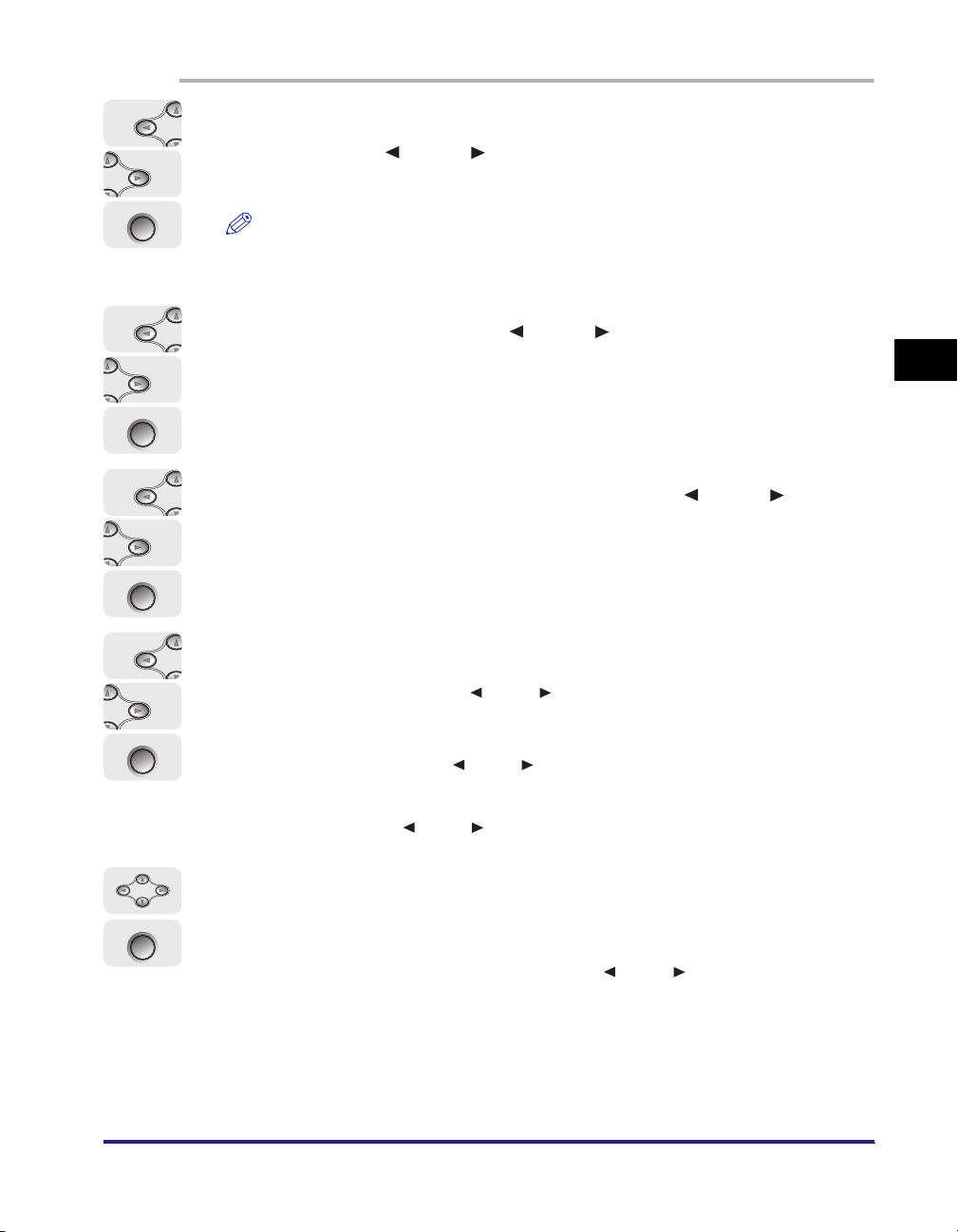
Einst.
Dnstpr.
Eing.
Einst.
Dnstpr.
Einst.
Dnstpr.
Einst.
Dnstpr.
Eing.
Eing.
1
Drücken Sie auf [Einst.], wählen Sie SCHN.STELLE.MEN mit
den Tasten [ ] und [ ] aus und drücken Sie anschließend
auf [Eing.]/[OK].
HINWEIS
Sie können die Protokolleinstellungen vorbereiten, wenn der Drucker online
(die Online-Anzeige leuchtet) oder offline (die Online-Anzeige leuchtet nicht) ist.
2
Wählen Sie mithilfe von [ ] und [ ] den Eintrag
NETZWERKMENÜ aus und drücken Sie auf [Eing.]/[OK].
3
Wählen Sie TCP/IP-EINST. mit den Tasten [ ] und [ ]
aus und drücken Sie anschließend auf [Eing.]/[OK].
4
Wählen Sie die Methode zum Einstellen der IP-Adresse aus.
3
Eing.
Au.
Dnstpr. Einst.
Zrst.
Eing.
❑ Wählen Sie mithilfe von [ ] und [ ] den Eintrag IP-MODUS aus und drücken
Sie auf [Eing.]/[OK].
❑ Wenn Sie die IP-Adresse mit DHCP, BOOTP oder RARP festlegen, wählen Sie
AUTO mit den Tasten [ ] und [ ] aus und drücken Sie anschließend auf
[Eing.]/[OK].
Wenn Sie die IP-Adresse des Druckers direkt festlegen, wählen Sie MANUELL
mit den Tasten [ ] und [ ] aus und drücken Sie anschließend auf [Eing.]/[OK].
5
Legen Sie die IP-Adresse des Druckers fest.
● Wenn Sie in Schritt 4 AUTO ausgewählt haben:
Wählen Sie PROTOKOLL mit den Tasten [ ] und [ ], drücken Sie auf
❑
[Eing.]/[OK] und setzen Sie anschließend DHCP, BOOTP und RARP
auf Ein (verwenden) oder AUS (nicht verwenden).
Vorbereiten der Protokolleinstellungen für den Drucker (IP V. 4)
Verwenden des Druckers in einem TCP/IP-Netzwerk (Windows/UNIX)
3-9

HINWEIS
•
Sie können nur eine Option auswählen, entweder RARP, BOOTP oder DHCP.
•
Damit die IP-Adresse mit DHCP, RARP oder BOOTP zugewiesen werden kann,
muss der Server (oder Daemon) für entsprechende Protokolle auf dem Netzwerk
gestartet sein. Wenn Sie zum Beispiel DHCP verwenden möchten, benötigen Sie
den DHCP-Server (oder Daemon).
•
Legen Sie die IP-Adresse, Subnetmask und Gateway-Adresse auch dann fest,
wenn Sie DHCP, BOOTP oder RARP verwenden. Wenn Sie keine Informationen
von den DHCP-, BOOTP- und RARP-Servern abrufen können, werden die hier
festgelegten Werte verwendet.
•
Wenn Sie angeben, dass DHCP, BOOTP oder RARP verwendet werden soll,
werden die ermittelten Werte nach dem Neustart des Druckers angezeigt. (Falls
die Werte zuvor festgelegt wurden, werden die ermittelten Werte überschrieben.)
3
•
Da es circa zwei Minuten dauert, die Verfügbarkeit von DHCP, BOOTP und RARP
zu überprüfen, sollten Sie die unbenutzten Protokolle auf AUS setzen.
•
Wenn Sie die Einstellung so festlegen, dass die IP-Adresse dem Drucker über
die Funktionen des DHCP-Servers automatisch zugewiesen wird, können Sie
möglicherweise nicht mehr drucken, nachdem Sie den Drucker neu gestartet
haben. Dies liegt daran, dass eine IP-Adresse zugewiesen wird, die mit der
vorher verwendeten nicht übereinstimmt.
Wenn Sie die Funktionen des DHCP-Servers nutzen möchten, wenden Sie
sich an Ihren Netzwerkadministrator und nehmen Sie eine der folgenden
Einstellungen vor.
- Wählen Sie die Funktion „Dynamische Aktualisierung von DNS“ aus
((Siehe Seite 3-17))
- Legen Sie die Einstellungen so fest, dass immer dieselbe IP-Adresse
zugewiesen wird, wenn der Drucker gestartet wird. (Wenden Sie sich dafür
an Ihren Netzwerkadministrator.)
❑ Drücken Sie ggf. auf
[]
, um in der Menühierarchie zurück nach oben zu
gehen, wählen Sie IP-EINSTELL. mit den Tasten [ ] und [ ] aus, drücken
Sie [Eing.]/[OK] und legen Sie anschließend die Einstellungen für die
IP-ADRESSE, SUBNETMASK und GATEWAY-ADRESSE fest.
Verwenden des Druckers in einem TCP/IP-Netzwerk (Windows/UNIX)
3-10
Vorbereiten der Protokolleinstellungen für den Drucker (IP V. 4)

● Wenn Sie in Schritt 4 MANUELL ausgewählt haben:
Wählen Sie IP-EINSTELL. mit den Tasten [ ] und [ ] aus, drücken Sie
❑
[Eing.]/[OK] und legen Sie anschließend die Einstellungen für die
IP-ADRESSE, SUBNETMASK und GATEWAY-ADRESSE fest.
HINWEIS
Nehmen Sie die Einstellungen für die IP-ADRESSE, SUBNETMASK und
GATEWAY-ADRESSE folgendermaßen vor:
1. Wählen Sie das gewünschte Feld mit den Tasten [ ] und [ ] aus.
[]
and
2. Wählen Sie den gewünschten Wert mit den Tasten
3. Wiederholen Sie Schritt 1 bis 2 für alle Felder.
4. Drücken Sie auf [Eing.]/[OK].
6
Starten Sie den Drucker neu oder führen Sie einen Kaltstart
[]
durch.
WICHTIG
Die Einstellungen werden nach einem Neustart oder Kaltstart des Druckers
wirksam. Detaillierte Informationen zum Kaltstart finden Sie im
„Anwenderhandbuch“ (PDF-Handbuch).
aus.
3
Vorbereiten der Protokolleinstellungen für den Drucker (IP V. 4)
Verwenden des Druckers in einem TCP/IP-Netzwerk (Windows/UNIX)
3-11

Protokolleinstellungen für den Drucker
Sie können die Protokolleinstellungen von Ihrem Computer aus mit einem der
folgenden Softwareprogramme vornehmen. Die Optionen, die festgelegt werden
können, sind von der Software abhängig. Siehe „Netzwerkeinstellungselemente“
(siehe Seite 8-13) und verwenden Sie eine Software, die für Ihre
Netzwerkumgebung oder für die Optionen, die Sie festlegen möchten, angemessen
ist. Dieser Abschnitt beschreibt, wie Sie die Protokolleinstellungen mithilfe eines
3
Web-Browsers (Remote UI) oder mit FTP Client vornehmen.
■ Protokolleinstellungen mit einem Web-Browser (Remote UI) (Siehe Seite 3-12)
Nehmen Sie die Protokolleinstellungen vor, indem Sie von Ihrem Web-Browser aus über
das Netzwerk auf den Drucker zugreifen.
■ Protokolleinstellungen mit FTP Client (Siehe Seite 3-30)
Nehmen Sie die Protokolleinstellungen vor, indem Sie über die Befehlszeile
(MS-DOS-Eingabeaufforderung für Windows 98/Me) auf den FTP-Server des
Druckers zugreifen.
Protokolleinstellungen mit der Remote UI
1
Starten Sie den Web-Browser, geben Sie den folgenden URL
in das Adresseingabefeld ein und drücken Sie anschließend
die [EINGABETASTE] auf Ihrer Tastatur.
Verwenden des Druckers in einem TCP/IP-Netzwerk (Windows/UNIX)
3-12
http://<die IP-Adresse oder der Name des Druckers>/
Eingabebeispiel:http://192.168.0.215/
Falls Sie die Einstellungen mit Remote UI unter Verwendung von per SSL
verschlüsselter Kommunikation festlegen möchten, geben Sie „https://<die
IP-Adresse oder den Namen des Druckers>/“ ein. Befolgen Sie die Anweisungen
in der Meldung, wenn das Dialogfeld [Sicherheitshinweis] bzw. ein anderes
Dialogfeld angezeigt wird.
WICHTIG
•
Verwenden Sie Netscape Navigator/Communicator 6.0 oder höher oder Internet
Explorer 4.01 SP1 oder höher als Web-Browser.
Protokolleinstellungen für den Drucker

•
Sie können den Computer nicht über einen Proxyserver an den Drucker
anschließen. Wenn Sie einen Proxyserver verwenden, nehmen Sie die folgende
Einstellung vor. (Die Einstellung ist von der Netzwerkumgebung abhängig.)
- Fügen Sie bei den Einstellungen für den Proxyserver des Web-Browsers die
IP-Adresse des Druckers zu [Ausnahmen] (die Adressen, die den Proxyserver
nicht verwenden) hinzu.
•
Konfigurieren Sie den Web-Browser so, dass Sie Cookies verwenden können.
•
Wenn mehrere Remote UI-Instanzen gleichzeitig ausgeführt werden, sind die
zuletzt verwendeten Einstellungen wirksam. Es sollte immer nur eine Remote UI
ausgeführt werden.
•
Per SSL verschlüsselte Kommunikation kann nur verwendet werden, wenn eine
optionale Festplatte installiert wurde. Für die Verwendung von per SSL
verschlüsselter Kommunikation müssen ein Schlüssel und dessen Zertifikat erstellt
werden, wobei der Schlüssel als Standardschlüssel registriert werden muss.
Detaillierte Informationen zur per SSL verschlüsselten Kommunikationsfunktion
und der Vorgehensweise beim Registrieren des Standardschlüssels finden Sie
im „Handbuch Remote UI“ (PDF-Handbuch).
2
Wählen Sie [Administratormodus] aus und klicken Sie
anschließend auf [OK].
3
HINWEIS
Wenn für den Drucker ein Passwort festgelegt wurde, geben Sie das Passwort ein
und klicken Sie auf [OK]. Wenn noch kein Passwort festgelegt wurde, müssen Sie
kein Passwort eingeben.
Protokolleinstellungen für den Drucker
Verwenden des Druckers in einem TCP/IP-Netzwerk (Windows/UNIX)
3-13

3
Klicken Sie links im Menü [Geräteverwaltung] auf [Netzwerk].
3
4
Klicken Sie rechts neben [TCP/IP] auf [Ändern].
Verwenden des Druckers in einem TCP/IP-Netzwerk (Windows/UNIX)
3-14
Protokolleinstellungen für den Drucker

5
Legen Sie die Methode zum Einstellen der Drucker-IP-Adresse
fest. Wählen Sie aus [DHCP]/[DHCP verwenden], [RARP]/
[RARP verwenden] und [BOOTP]/[BOOTP verwenden] eine
Option für die IP-Adresseneinstellung aus und setzen Sie
diese auf [Ein].
Die IP-Adresse kann dem Drucker direkt zugewiesen oder per DHCP, BOOTP
oder RARP eingestellt werden.
3
HINWEIS
•
Sie können nur eine Option auswählen, entweder RARP, BOOTP oder DHCP.
•
Damit die IP-Adresse mit DHCP, RARP oder BOOTP zugewiesen werden kann,
muss der Server (oder Daemon) für entsprechende Protokolle auf dem Netzwerk
gestartet sein. Wenn Sie zum Beispiel DHCP verwenden möchten, benötigen Sie
den DHCP-Server (oder Daemon).
•
Da es ein bis zwei Minuten dauert, die Verfügbarkeit von DHCP, RARP und
BOOTP zu überprüfen, sollten Sie die unbenutzten Protokolle auf [Aus] setzen.
•
Wenn Sie die Einstellung so festlegen, dass die IP-Adresse dem Drucker über
die Funktionen des DHCP-Servers automatisch zugewiesen wird, können Sie
möglicherweise nicht mehr drucken, nachdem Sie den Drucker neu gestartet
haben. Dies liegt daran, dass eine IP-Adresse zugewiesen wird, die mit der vorher
verwendeten nicht übereinstimmt.
Wenn Sie die Funktionen des DHCP-Servers nutzen möchten, wenden Sie
sich an Ihren Netzwerkadministrator und nehmen Sie eine der folgenden
Einstellungen vor.
- Wählen Sie die Funktion „Dynamische Aktualisierung von DNS“ aus
(siehe Schritt 7)
- Legen Sie die Einstellungen so fest, dass immer dieselbe IP-Adresse zugewiesen
wird, wenn der Drucker gestartet wird. (Wenden Sie sich dafür an Ihren
Netzwerkadministrator.)
Protokolleinstellungen für den Drucker
Verwenden des Druckers in einem TCP/IP-Netzwerk (Windows/UNIX)
3-15

6
Legen Sie die [IP-Adresse], [Subnetmask] und
[Gateway-Adresse] fest.
Geben Sie die IP-Adresse des Druckers unter [IP-Adresse] ein. Geben Sie unter
[Subnetmask] und [Gateway-Adresse] die Adressen ein, die im TCP/IP-Netzwerk
verwendet werden.
3
HINWEIS
•
Legen Sie die Einstellungen für [IP-Adresse], [Subnetmask] und
[Gateway-Adresse] auch dann fest, wenn Sie DHCP, BOOTP oder RARP
verwenden. Wenn Sie keine Informationen von den DHCP-, RARP- und BOOTP
-Servern abrufen können, werden die hier festgelegten Werte verwendet.
•
Wenn Sie angeben, dass DHCP, RARP oder BOOTP verwendet werden soll,
werden die ermittelten Werte nach dem Neustart des Druckers angezeigt. (Falls
die Werte zuvor festgelegt wurden, werden die ermittelten Werte überschrieben.)
Verwenden des Druckers in einem TCP/IP-Netzwerk (Windows/UNIX)
3-16
Protokolleinstellungen für den Drucker

7
Legen Sie die Einstellungen für DNS fest, wenn Sie den
DNS-Server und die Funktion „Dynamische Aktualisierung
von DNS“ verwenden.
Wenn Sie diese nicht verwenden möchten, fahren Sie mit Schritt 8 fort.
• Screenshot von LBP5960
• Screenshot von LBP3370
3
❑ Geben Sie die IP-Adresse des primären DNS-Servers unter [Primäre
DNS-Serveradresse] ein.
❑ Geben Sie die IP-Adresse des sekundären DNS-Servers unter [Sekundäre
DNS-Serveradresse] ein.
Protokolleinstellungen für den Drucker
Verwenden des Druckers in einem TCP/IP-Netzwerk (Windows/UNIX)
3-17

❑ Legen Sie unter [DNS-Hostname] den Hostnamen dieses Druckers fest,
um ihn zum DNS-Server hinzuzufügen.
❑ Geben Sie unter [DNS-Domänenname] den Namen der Domäne ein,
zu der dieser Drucker gehört.
Eingabebeispiel:sales_dept.xyz_company.com
❑ Wenn Sie die Funktion „Dynamische Aktualisierung von DNS“ verwenden,
setzen Sie [Dynamische Aktualisierung von DNS] auf [Ein].
Wenn Sie die Funktion „Dynamische Aktualisierung von DNS“ nicht
verwenden möchten, setzen Sie die Option auf [Aus].
WICHTIG
•
Mit der Funktion „Dynamische Aktualisierung von DNS“ werden die IP-Adresse
3
des Geräts, der Hostname und der Domänenname automatisch zum DNS-Server
hinzugefügt. Diese Funktion kann in einer Umgebung mit einem dynamischen
DNS-Server verwendet werden.
•
Sie müssen die IP-Adresse und den Hostnamen des Druckers sowie den
Domänennamen des DNS-Servers festlegen, um die Funktion „Dynamische
Aktualisierung von DNS“ zu verwenden.
•
Wenn Sie die Optionen [DNS-Hostname] und [DNS-Domänenname] mit dieser
Funktion festlegen, können Sie den Drucker verwenden, ohne die IP-Adresse
des Druckers festzulegen.
HINWEIS
Sie können bis zu 47 Zeichen für [DNS-Hostname] und [DNS-Domänenname]
eingeben.
Verwenden des Druckers in einem TCP/IP-Netzwerk (Windows/UNIX)
3-18
Protokolleinstellungen für den Drucker

8
Legen Sie die Einstellungen für WINS fest, wenn Sie ein
SMB-Netzwerk verwenden.
Wenn Sie kein SMB-Netzwerk verwenden möchten, fahren Sie mit Schritt 10 fort.
WINS (Windows Internet Name Service) ist ein Dienst, der NetBIOS-Namen
(Namen von Computern oder Druckern) zu IP-Adressen zuordnet. Zur
Verwendung von WINS ist ein WINS-Server erforderlich.
● Wenn Sie die WINS-Auflösung verwenden:
3
Setzen Sie [WINS-Auflösung] auf [Ein].
❑
❑ Geben Sie die IP-Adresse des WINS-Servers unter [WINS-Serveradresse] ein.
WICHTIG
Wenn Sie DHCP verwenden, um die IP-Adresse zu ermitteln, und wenn eine
IP-Adresse für den WINS-Server vom DHCP-Server abgerufen wurde, dann wird
die eingegebene IP-Adresse von der abgerufenen IP-Adresse überschrieben.
HINWEIS
Um ein Gerät zum WINS-Server hinzuzufügen, müssen Sie den WINS-Server und
den SMB-Server konfigurieren. Legen Sie die folgenden Optionen unter [SMB]
auf der Seite [Netzwerk] fest, um den SMB-Server zu konfigurieren.
- [Servername]
- [Arbeitsgruppenname]
- [Kommentare]
- [LM-Ankündigung]
● Wenn Sie keine WINS-Auflösung verwenden:
Setzen Sie [WINS-Auflösung] auf [Aus].
❑
Protokolleinstellungen für den Drucker
Verwenden des Druckers in einem TCP/IP-Netzwerk (Windows/UNIX)
3-19

9
Geben Sie die Bereichs-ID unter [Bereichs-ID] ein.
Geben Sie die Bereichs-ID nach Bedarf ein.
Die Bereichs-ID ist eine Kennung, die den Kommunikationsbereich
des Druckers und Computers festlegt.
Der Computer sucht unabhängig von den Einstellungen für die
Namensauflösung über WINS nach der Bereichs-ID.
3
WICHTIG
•
Wenn Sie eine [Bereichs-ID] angegeben haben, kann der Drucker nicht
mit Computern kommunizieren, die eine andere Bereichs-ID haben.
•
Wenn Sie auf den Computern in Ihrem Netzwerk noch keine Bereichs-ID
angegeben haben, lassen Sie das Feld [Bereichs-ID] leer.
Verwenden des Druckers in einem TCP/IP-Netzwerk (Windows/UNIX)
3-20
HINWEIS
Sie können einen Namen mit bis zu 63 Zeichen in das Feld [Bereichs-ID] eingeben.
Protokolleinstellungen für den Drucker

10
Legen Sie die Einstellungen für ARP/PING fest.
❑ Wenn Sie die ARP/PING-Funktion verwenden möchten, setzen Sie [ARP/
PING] auf [Ein].
Wenn Sie die ARP/PING-Funktion nicht verwenden möchten, setzen Sie [ARP/
PING] auf [Aus].
WICHTIG
Wenn Sie die Option auf [Aus] setzen, können Sie die IP-Adresse nicht mit dem
ARP/PING-Befehl einstellen.
3
Protokolleinstellungen für den Drucker
Verwenden des Druckers in einem TCP/IP-Netzwerk (Windows/UNIX)
3-21

11
Legen Sie die Einstellungen für FTP-Druck fest.
3
● Wenn Sie FTP als Druckanwendung verwenden:
Setzen Sie [FTP-Druck] auf [Ein].
❑
❑ Geben Sie unter [Benutzername für FTP-Druck] den Benutzernamen für
die Anmeldung am FTP-Server ein.
❑ Geben Sie unter [Passwort für FTP-Druck] das Passwort für die Anmeldung
am FTP-Server ein.
Verwenden des Druckers in einem TCP/IP-Netzwerk (Windows/UNIX)
3-22
HINWEIS
Sie können bis zu 24 Zeichen für [Benutzername für FTP-Druck] und [Passwort
für FTP-Druck] eingeben. Sie können unter [Benutzername für FTP-Druck] nicht
„Root“ angeben.
● Wenn Sie FTP nicht als Druckanwendung verwenden:
Setzen Sie [FTP-Druck] auf [Aus].
❑
HINWEIS
Eine Druckanwendung ist eine Software, die über ein Netzwerk gesendete
Druckausgabedaten empfängt und die Daten an den Drucker ausgibt. Eine
Druckanwendung wird benötigt, um mit dem Drucker in einem Netzwerk zu
drucken. Dieser Drucker unterstützt Druckanwendungen von LPD, RAW,
IPP/IPPS und FTP.
Protokolleinstellungen für den Drucker

12
Wenn Sie die Einstellungen mit FTP Client vornehmen
möchten, setzen Sie [FTP-Einstellungen] auf [Ein].
Wenn Sie die Einstellungen nicht mit FTP Client vornehmen, setzen Sie
[FTP-Einstellungen] auf [Aus].
13
Legen Sie die Einstellungen für LPD fest.
3
Protokolleinstellungen für den Drucker
Verwenden des Druckers in einem TCP/IP-Netzwerk (Windows/UNIX)
3-23

● Wenn Sie LPD als Druckanwendung verwenden:
Setzen Sie [LPD-Druck] auf [Ein].
❑
❑ Wenn Sie die Testseite ausgeben, setzen Sie [LPD-Testseite drucken]
auf [Ein].
Wenn Sie die Testseite nicht ausgeben, setzen Sie [LPD-Testseite drucken]
auf [Aus].
WICHTIG
•
Die Ausgabe-Einstellung für die Testseite wird für jeden Druckauftrag festgelegt.
Wenn [LPD-Testseite drucken] aktiviert ist ([Ein]), wird die Testseite ausgegeben,
wenn ein Druckauftrag ausgeführt wird, der zum Ausgeben der Testseite
konfiguriert wurde. Die Testseite wird nicht ausgegeben, wenn ein Druckauftrag
3
ausgeführt wird, der dazu konfiguriert wurde, die Testseite nicht auszugeben.
•
Wenn [LPD-Testseite drucken] deaktiviert ist ([Aus]), wird die Testseite nie
ausgegeben, unabhängig davon, welche Ausgabe-Einstellungen für die
Druckaufträge festgelegt wurden.
● Wenn Sie LPD nicht als Druckanwendung verwenden:
Setzen Sie [LPD-Druck] auf [Aus].
❑
14
Legen Sie die Einstellung für RAW fest.
Verwenden des Druckers in einem TCP/IP-Netzwerk (Windows/UNIX)
3-24
● Wenn Sie RAW als Druckanwendung verwenden:
Setzen Sie [RAW-Druck] auf [Ein].
❑
❑ Wenn der Drucker mit bidirektionaler Kommunikation arbeitet, setzen Sie
[Bidirektional]/[Bidirektionale Kommunikation] auf [Ein].
Wenn der Drucker nicht mit bidirektionaler Kommunikation arbeitet, setzen
Sie die Option auf [Aus].
Protokolleinstellungen für den Drucker

HINWEIS
Im Normalfall müssen Sie die Einstellungen für diese Option nicht ändern.
● Wenn Sie RAW nicht als Druckanwendung verwenden:
Setzen Sie [RAW-Druck] auf [Aus].
❑
15
Legen Sie die Einstellungen für IPP/IPPS fest.
3
● Wenn Sie IPP/IPPS als Druckanwendung verwenden:
Setzen Sie [IPP-Druck] auf [Ein].
❑
HINWEIS
Wenn [IPP-Druck] auf [Ein] gesetzt ist, wird [HTTP] ebenfalls automatisch auf [Ein]
gesetzt.
❑ Wenn Sie IPPS (Verschlüsselung von IPP-Daten per SSL) verwenden
möchten, setzen Sie [SSL] auf [Ein].
WICHTIG
•
IPPS kann nur verwendet werden, wenn eine optionale Festplatte installiert wurde.
•
Auch wenn ein Schlüssel und dessen Zertifikat erstellt wurden, können Sie [SSL]
nicht auf [Ein] setzen, wenn der Schlüssel nicht als Standardschlüssel registriert
wurde. Detaillierte Informationen zur per SSL verschlüsselten
Kommunikationsfunktion und der Vorgehensweise beim Registrieren des
Standardschlüssels finden Sie im „Handbuch Remote UI“ (PDF-Handbuch).
❑ Wenn Sie die Funktion „IPP-Authentifizierung“ verwenden möchten, setzen
Sie die [IPP-Authentifizierung] auf [Ein] und geben Sie anschließend den
Benutzernamen und das Passwort für die IPP-Authentifizierung unter
[IPP-Benutzername] bzw. [IPP-Passwort] ein.
Protokolleinstellungen für den Drucker
Verwenden des Druckers in einem TCP/IP-Netzwerk (Windows/UNIX)
3-25

HINWEIS
Sie können bis zu 24 Zeichen für [IPP-Benutzername] und [IPP-Passwort]
eingeben.
● Wenn Sie IPP nicht als Druckanwendung verwenden:
Setzen Sie [IPP-Druck] auf [Aus].
❑
16
Legen Sie die Einstellungen für WSD-Druck fest.
3
Verwenden des Druckers in einem TCP/IP-Netzwerk (Windows/UNIX)
3-26
● Wenn WSD-Druck verwendet wird
Setzen Sie [WSD-Druck] auf [Ein].
❑
WICHTIG
•
WSD-Druck kann mit allen Druckermodellen außer LBP5960/5360/3460/3360
verwendet werden.
•
IP V. 6 wird beim WSD-Druck nicht unterstützt.
❑ Legen Sie die Einstellungen für [WSD-Suche] fest.
Wenn Sie bei der Verwendung von WSD Druckerinformationen erhalten
möchten, setzen Sie [WSD-Suche] auf [Ein].
Wenn Sie bei der Verwendung von WSD keine Druckerinformationen
erhalten möchten, setzen Sie [WSD-Suche] auf [Aus].
Protokolleinstellungen für den Drucker

HINWEIS
Wenn Sie [WSD-Druck] auf [Ein] setzen, wird auch [WSD-Suche] automatisch
auf [Ein] gesetzt. Sie können [WSD-Suche] nur dann deaktivieren, wenn Sie
[WSD-Druck] auf [Aus] setzen.
❑ Legen Sie die Einstellungen für [Multicast-Erkennung] fest.
Wenn Sie möchten, dass der Drucker auf Anfragen der Multicast-Erkennung
reagiert, setzen Sie [Multicast-Erkennung] auf [Ein].
Wenn Sie nicht möchten, dass der Drucker auf Anfragen der
Multicast-Erkennung reagiert, setzen Sie [Multicast-Erkennung] auf [Aus].
● Wenn WSD-Druck nicht verwendet wird
❑
Setzen Sie [WSD-Druck] auf [Aus].
17
Legen Sie die Einstellungen für HTTP fest.
3
❑ Setzen Sie [HTTP] auf [Ein], wenn Sie einen Web-Browser (Remote UI) oder
[IPP-Druck] verwenden.
Wenn [HTTP] auf [Aus] gesetzt ist, wird [IPP-Druck] ebenfalls automatisch auf
[Aus] gesetzt. Die Option [Remote UI], die nur über das Bedienfeld und den
FTP Client des Druckers eingestellt werden kann, wird ebenfalls automatisch
auf [Aus] gesetzt, wodurch die Remote UI deaktiviert wird.
Protokolleinstellungen für den Drucker
3-27
Verwenden des Druckers in einem TCP/IP-Netzwerk (Windows/UNIX)

18
Legen Sie die Einstellungen für die Funktion
„Multicast-Erkennung“ fest.
3
● Gehen Sie wie folgt vor, wenn Sie den Drucker so einstellen
möchten, dass er auf Suchen antwortet, die mit der
Multicast-Erkennung durchgeführt werden:
Setzen Sie [Antwort auf Multicast-Erkennung] auf [Ein].
❑
Verwenden des Druckers in einem TCP/IP-Netzwerk (Windows/UNIX)
3-28
WICHTIG
IP V. 6 wird von der Multicast-Erkennung nicht unterstützt.
❑ Geben Sie unter [Bereichsname] den Namen des Bereichs ein, der verwendet
werden soll, wenn Sie über ein Dienstprogramm wie z. B. NetSpot Device
Installer mit Multicast nach einem bestimmten Gerät suchen.
HINWEIS
Sie können einen Namen mit bis zu 32 Zeichen in das Feld [Bereichsname]
eingeben.
● Gehen Sie wie folgt vor, wenn Sie den Drucker so einstellen
möchten, dass er nicht auf Suchvorgänge antwortet, die mit
der Multicast-Erkennung durchgeführt werden:
Setzen Sie [Antwort auf Multicast-Erkennung] auf [Aus].
❑
Protokolleinstellungen für den Drucker

19
Legen Sie die Einstellungen für SNTP fest.
HINWEIS
Abhängig vom verwendeten Druckermodell können die Einstellungen für SNTP
nicht geändert werden.
● Gehen Sie beim Ermitteln der Zeit mit der SNTP-Client-Funktion
wie folgt vor:
3
Setzen Sie [SNTP] auf [Ein].
❑
❑ Wenn Sie in Schritt 7 die Einstellungen für DNS festgelegt haben, geben
Sie unter [NTP-Servername] den Namen des NTP-Servers ein. Wenn Sie
in Schritt 7 keine Einstellungen für DNS festgelegt haben, geben Sie unter
[NTP-Servername] die IP-Adresse des NTP-Servers ein.
❑ Legen Sie unter [Abfrageintervall] das Zeitintervall für die Abfrage des
NTP-Servers als Wert zwischen [1] und [48] (Stunden) fest.
HINWEIS
Wenn [SNTP] auf [Ein] gesetzt ist, wird die Option [NTP-Server verbinden] auf
der Seite [Netzwerk] angezeigt. Wenn [NTP-Server verbinden] angeklickt wird,
kommuniziert der Drucker mit dem angegebenen NTP-Server. Das Ergebnis der
Kommunikation wird unter [NTP-Serververbindungsergebnis] angezeigt. Wenn der
Drucker erfolgreich mit dem NTP-Server kommuniziert hat, wird <OK> angezeigt.
Wenn der Drucker aus irgendeinem Grund (z. B. ein Einstellungs- oder
Kommunikationsfehler) nicht mit dem NTP-Server kommunizieren konnte, wird
<Fehler> angezeigt.
● Wenn Sie die Zeit nicht mit der SNTP-Client-Funktion ermitteln:
Setzen Sie [SNTP] auf [Aus].
❑
Protokolleinstellungen für den Drucker
Verwenden des Druckers in einem TCP/IP-Netzwerk (Windows/UNIX)
3-29

20
Klicken Sie auf [OK], nachdem Sie die Einstellungen
vorgenommen haben.
3
21
Führen Sie einen Kaltstart durch oder starten Sie den
Drucker neu.
Die Einstellungen werden nach dem Durchführen eines Kaltstarts oder
Neustarts des Druckers wirksam.
Protokolleinstellungen über FTP-Client
Verwenden des Druckers in einem TCP/IP-Netzwerk (Windows/UNIX)
3-30
HINWEIS
Um einen Kaltstart durchzuführen, klicken Sie links im Menü [Geräteverwaltung]
auf [Status] und anschließend auf [Gerätesteuerung]. Wählen Sie [Kaltstart] auf
der Seite [Gerätesteuerung] aus und klicken Sie anschließend auf [Ausführen].
Die Protokolleinstellungen für den Drucker sind nun abgeschlossen.
1
Starten Sie die MS-DOS-Eingabeaufforderung oder
die Befehlszeile.
Wenn Sie UNIX verwenden, zeigen Sie den Konsolenbildschirm an.
Protokolleinstellungen für den Drucker

2
Geben Sie den folgenden Befehl ein und drücken Sie
anschließend die [EINGABETASTE] auf Ihrer Tastatur.
ftp (ein Leerzeichen) <die IP-Adresse des Druckers>
Eingabebeispiel:ftp 192.168.0.215
3
Geben Sie als Benutzernamen „Root“ ein und drücken Sie
anschließend die [EINGABETASTE] auf Ihrer Tastatur.
● Wenn ein Passwort für den Drucker angegeben wurde:
Geben Sie das Passwort ein.
❑
● Wenn kein Passwort für den Drucker angegeben wurde:
Geben Sie kein Passwort ein und drücken Sie die [EINGABETASTE] auf
❑
Ihrer Tastatur.
HINWEIS
•
Sie können sich anmelden, indem Sie einen anderen Namen als „Root“ angeben
(oder das Feld leer lassen). In diesem Fall können Sie alle Vorgänge außer
Einstellungen durchführen.
•
Eine anonyme Anmeldung ist nicht möglich.
3
4
Geben Sie den folgenden Befehl ein und drücken Sie
anschließend die [EINGABETASTE] auf Ihrer Tastatur.
cd (ein Leerzeichen) config
5
Geben Sie den folgenden Befehl ein und drücken Sie
anschließend die [EINGABETASTE] auf Ihrer Tastatur.
get (ein Leerzeichen) CONFIG (ein Leerzeichen) <der Dateiname>
Die „config“-Datei wird heruntergeladen. Die Buchstaben, die unter <der
Dateiname> eingegeben wurden, werden zum Namen der heruntergeladenen
„config“-Datei.
HINWEIS
Das Verzeichnis zum Herunterladen der „config“-Datei ist vom Betriebssystem
oder von den Einstellungen abhängig. Wenn Sie die „config“-Datei nicht finden
können, suchen Sie die Datei mithilfe der Dateisuchfunktion des Betriebssystems.
Protokolleinstellungen für den Drucker
Verwenden des Druckers in einem TCP/IP-Netzwerk (Windows/UNIX)
3-31

6
Bearbeiten Sie die heruntergeladene „config“-Datei
mit Notepad oder einem anderen Texteditor.
Detaillierte Beschreibungen zu den einzelnen Optionen finden Sie
unter „Netzwerkeinstellungselemente“ auf Seite 8-13.
7
Geben Sie den folgenden Befehl ein und drücken Sie
anschließend die [EINGABETASTE] auf Ihrer Tastatur.
put (ein Leerzeichen) <der Dateiname> (ein Leerzeichen) CONFIG
HINWEIS
3
Geben Sie unter <der Dateiname> den Namen der „config“-Datei ein, der beim
Herunterladen der Datei eingegeben wurde.
8
Geben Sie den folgenden Befehl ein und drücken Sie
anschließend die [EINGABETASTE] auf Ihrer Tastatur,
um die Netzwerkkarte zurückzusetzen.
get (ein Leerzeichen) reset
Die Einstellungen werden nach dem Zurücksetzen der Netzwerkkarte wirksam.
HINWEIS
Die Einstellungen werden auch durch Neustarten des Druckers wirksam.
Verwenden des Druckers in einem TCP/IP-Netzwerk (Windows/UNIX)
3-32
9
Geben Sie „quit“ ein und drücken Sie anschließend die
[EINGABETASTE] auf Ihrer Tastatur.
10
Geben Sie „exit“ ein und drücken Sie anschließend die
[EINGABETASTE] auf Ihrer Tastatur.
Die Protokolleinstellungen für den Drucker sind nun abgeschlossen.
Protokolleinstellungen für den Drucker

Einstellungen für die Verwendung von IP V. 6
In diesem Abschnitt wird beschrieben, wie Sie TCP/IP V. 6 einrichten können
Nachdem Sie die Einstellungen für TCP/IP V. 4 festgelegt haben, können Sie die
Einstellungen für TCP/IP V. 6 mithilfe der Remote UI festlegen.
WICHTIG
•
IP V. 6 kann mit allen Druckermodellen außer LBP5960/5360/3460/3360 verwendet
werden.
•
Sie können die IP V. 6-Funktionen nur in Verbindung mit den IP V. 4-Funktionen nutzen.
•
IPsec-Verschlüsselung (Sicherheitsvorrichtung für Internetprotokoll) wird nicht
unterstützt.
HINWEIS
Sie können in diesem Drucker bis zu sieben IP V. 6-Adressen registrieren. Mit IP V.
6-Kommunikation können Sie mehrere IP V. 6-Adressen gleichzeitig verwenden.
■ Adresskategorien für IP V. 6
3
Typ
Link-Lokale
Adresse
Manuelle
Adresse
Zustandslose
Adresse
Zustandsbehaftete
Adresse
Registrierbare
Anzahl
1
0 bis 1
0 bis 6
0 bis 1
Überblick
Eine Link-Lokale Adresse wird automatisch aus einer
Kombination des bestimmten Präfixes „fe80::“
(Informationen bezüglich des Netzwerks, zu dem der
Drucker gehört) und der Schnittstellenkennung, die sich
aus der MAC-Adresse des Druckers ableitet, festgelegt.
Da diese Adresse nur innerhalb desselben Präfixes
gültig ist, kann Sie den Router nicht durchlaufen.
Für diesen Drucker wird immer dann eine Link-Lokale
Adresse festgelegt, wenn IP V. 6 verwendet wird.
Diese Adresse können Sie manuell eingeben.
Wenn Sie die IP-Adresse manuell eingeben, können
Sie die Präfixlänge sowie die Standardrouteradresse
festlegen.
Eine zustandslose Adresse wird automatisch aus
einer Kombination des Präfixes, das im vom Router
gesendeten RA (Router Advertisement) enthalten ist,
und der MAC-Adresse dieses Routers festgelegt.
Mithilfe von DHCP V. 6 können Sie vom DHCP-Server
eine zustandsbehaftete Adresse erhalten.
Verwenden des Druckers in einem TCP/IP-Netzwerk (Windows/UNIX)
Einstellungen für die Verwendung von IP V. 6
3-33

1
Starten Sie den Web-Browser, geben Sie den folgenden URL
in das Adresseingabefeld ein und drücken Sie anschließend
die [EINGABETASTE] auf Ihrer Tastatur.
http://<die IP-Adresse oder der Name des Druckers>/
Eingabebeispiel:http://192.168.0.215/
WICHTIG
•
Verwenden Sie Netscape Navigator/Communicator 6.0 oder höher oder Internet
Explorer 4.01 SP1 oder höher als Web-Browser.
•
3
Sie können den Computer nicht über einen Proxyserver an den Drucker
anschließen. Wenn Sie einen Proxyserver verwenden, nehmen Sie die folgende
Einstellung vor. (Die Einstellung ist von der Netzwerkumgebung abhängig.)
- Fügen Sie bei den Einstellungen für den Proxyserver des Web-Browsers die
IP-Adresse des Druckers zu [Ausnahmen] (die Adressen, die den Proxyserver
nicht verwenden) hinzu.
•
Konfigurieren Sie den Web-Browser so, dass Sie Cookies verwenden können.
•
Wenn mehrere Remote UI-Instanzen gleichzeitig ausgeführt werden, sind die
zuletzt verwendeten Einstellungen wirksam. Es sollte immer nur eine Remote UI
ausgeführt werden.
2
Wählen Sie [Administratormodus] aus und klicken Sie
anschließend auf [OK].
Verwenden des Druckers in einem TCP/IP-Netzwerk (Windows/UNIX)
3-34
Einstellungen für die Verwendung von IP V. 6

HINWEIS
Wenn für den Drucker ein Passwort festgelegt wurde, geben Sie das Passwort ein
und klicken Sie auf [OK]. Wenn noch kein Passwort festgelegt wurde, müssen Sie
kein Passwort eingeben.
3
Klicken Sie links im Menü [Geräteverwaltung] auf [Netzwerk].
3
4
Klicken Sie rechts neben [TCP/IP] auf [Ändern].
Einstellungen für die Verwendung von IP V. 6
Verwenden des Druckers in einem TCP/IP-Netzwerk (Windows/UNIX)
3-35

5
Setzen Sie [IP V. 6] auf [Ein].
3
6
Legen Sie die zustandslose Adresse fest.
Wenn Sie keine zustandslose Adresse verwenden möchten,
setzen Sie [Zustandslose Adresse] auf [Aus].
Verwenden des Druckers in einem TCP/IP-Netzwerk (Windows/UNIX)
3-36
HINWEIS
Die zustandslose Adresse wird beim Neustart des Druckers (wenn Sie
ihn einschalten) verworfen.
Einstellungen für die Verwendung von IP V. 6

7
Wenn Sie eine manuelle Adresse verwenden möchten,
legen Sie folgende Einstellungen fest.
Wenn Sie keine manuelle Adresse verwenden möchten, fahren Sie mit
Schritt 8 fort.
❑ Setzen Sie [Manuelle Adresse] auf [Ein].
❑ Geben Sie die [IP-Adresse] ein.
❑ Geben Sie die [Präfixlänge] ein.
❑ Geben Sie die [Standardrouteradresse] ein, die Sie benötigen.
3
WICHTIG
Die folgenden Adressarten können nicht in die Felder [IP-Adresse]
und [Standardrouteradresse] eingegeben werden.
- Multicast-Adresse (eine Adresse, die mit „ff“ beginnt)
- Eine Adresse, die nur aus Nullen besteht
Einstellungen für die Verwendung von IP V. 6
Verwenden des Druckers in einem TCP/IP-Netzwerk (Windows/UNIX)
3-37
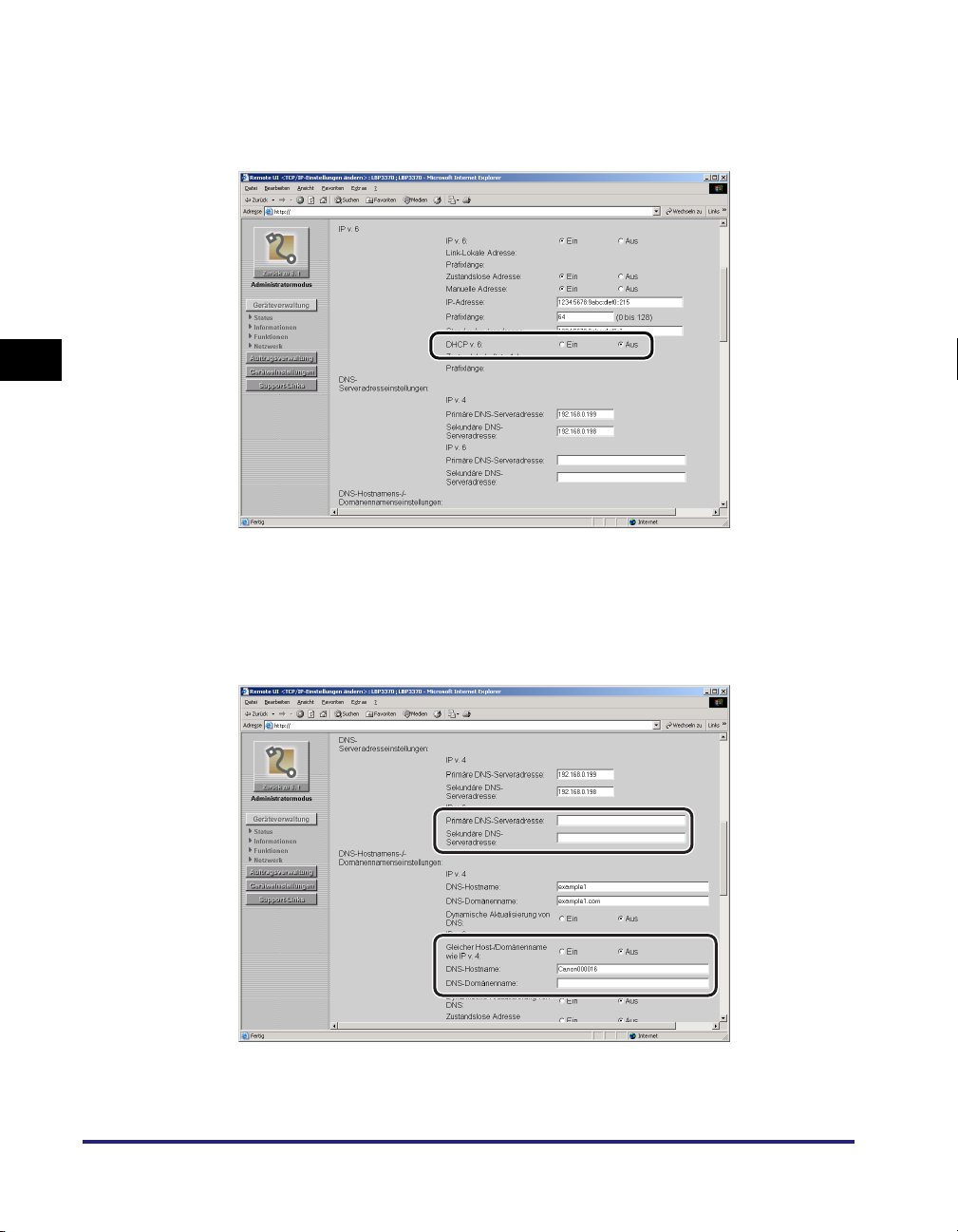
8
Wählen Sie DHCP V. 6 aus
Wenn Sie eine zustandsbehaftete Adresse verwenden möchten,
setzen Sie [DHCP V. 6] auf [Ein].
3
9
Wenn Sie den DNS-Server verwenden, nehmen Sie folgende
Einstellungen vor.
Wenn Sie den DNS-Server nicht verwenden möchten, fahren Sie mit
Schritt 10 fort.
Verwenden des Druckers in einem TCP/IP-Netzwerk (Windows/UNIX)
3-38
❑ Geben Sie die IP-Adresse des primären DNS-Servers in [IP V. 6] unter
[Primäre DNS-Serveradresse] ein.
Einstellungen für die Verwendung von IP V. 6

❑ Geben Sie die IP-Adresse des sekundären DNS-Servers in [IP V. 6] unter
[Sekundäre DNS-Serveradresse] ein.
❑ Wenn Sie denselben Namen verwenden möchten, den Sie bei IP V. 4 für
[DNS-Hostname] und [DNS-Domänenname] eingegeben haben, setzen
Sie [Gleicher Host-/Domänenname wie IP V. 4] auf [Ein].
Wenn Sie einen anderen Namen verwenden möchten, geben Sie diesen in
die Felder [DNS-Hostname] und [DNS-Domänenname] ein.
Eingabebeispiel für [DNS-Domänenname]: sales_dept.xyz_company.com
10
Legen Sie die folgenden Einstellungen fest, wenn Sie die
Funktion „Dynamische Aktualisierung von DNS“ verwenden.
Wenn Sie die Funktion „Dynamische Aktualisierung von DNS“ nicht verwenden
möchten, fahren Sie mit Schritt 10 fort.
3
❑ Setzen Sie [Dynamische Aktualisierung von DNS] auf [Ein].
WICHTIG
•
Mit der Funktion „Dynamische Aktualisierung von DNS“ werden die IP-Adresse
des Geräts, der Hostname und der Domänenname automatisch zum DNS-Server
hinzugefügt. Diese Funktion kann in einer Umgebung mit einem dynamischen
DNS-Server verwendet werden.
•
Sie müssen die IP-Adresse und den Hostnamen des Druckers sowie den
Domänennamen des DNS-Servers festlegen, um die Funktion „Dynamische
Aktualisierung von DNS“ zu verwenden.
•
Wenn Sie die Optionen [DNS-Hostname] und [DNS-Domänenname] mit dieser
Funktion festlegen, können Sie den Drucker verwenden, ohne die IP-Adresse
des Druckers festzulegen.
Einstellungen für die Verwendung von IP V. 6
Verwenden des Druckers in einem TCP/IP-Netzwerk (Windows/UNIX)
3-39

HINWEIS
Sie können bis zu 47 Zeichen für [DNS-Hostname] und [DNS-Domänenname]
eingeben.
❑ Legen Sie die Einstellung für [Zustandslose Adresse registrieren] fest.
Wenn Sie [Ein] wählen, wird die zustandslose Adresse im DNS-Server
registriert.
❑ Legen Sie die Einstellung für [Manuelle Adresse registrieren] fest.
Wenn Sie [Ein] wählen, wird die manuelle Adresse im DNS-Server registriert.
❑ Legen Sie die Einstellung für [Zustandsbehaftete Adresse registrieren] fest.
Wenn Sie [Ein] wählen, wird die zustandsbehaftete Adresse im DNS-Server
registriert.
3
11
Klicken Sie auf [OK].
Verwenden des Druckers in einem TCP/IP-Netzwerk (Windows/UNIX)
3-40
12
Führen Sie einen Kaltstart durch oder starten Sie den
Drucker neu.
Die Einstellungen werden nach dem Durchführen eines Kaltstarts oder
Neustarts des Druckers wirksam.
HINWEIS
Um einen Kaltstart durchzuführen, klicken Sie links im Menü [Geräteverwaltung]
auf [Status] und anschließend auf [Gerätesteuerung]. Wählen Sie [Kaltstart] auf
der Seite [Gerätesteuerung] aus und klicken Sie anschließend auf [Ausführen].
Die Einstellungen für IP V. 6 sind abgeschlossen.
Einstellungen für die Verwendung von IP V. 6

Konfigurieren eines Computers zum Drucken
Konfigurieren Sie nach dem Vornehmen der Druckerprotokolleinstellungen jeden
Computer, der zum Drucken verwendet werden soll.
■ Verbindung mit einem TCP/IP-Netzwerk herstellen
Installieren Sie eine TCP/IP-Client-Software auf allen Computern, die zum Drucken
verwendet werden sollen, damit diese Computer ein TCP/IP-Netzwerk verwenden
können. Detaillierte Informationen hierzu finden Sie in Ihrem Betriebssystemhandbuch.
Auswählen einer Druckanwendung
Dieser Drucker unterstützt die folgenden Druckanwendungen, wenn er in einem
TCP/IP-Netzwerk verwendet wird.
• LPD
• RAW
• IPP/IPPS
• WSD (nur für IP V. 4)
• FTP
Konsultieren Sie die „Tabelle für Druckanwendungsempfehlungen“
(siehe Seite 3-42), um eine Anwendung auszuwählen, und führen Sie
die erforderlichen Tasks durch.
3
HINWEIS
•
Eine Druckanwendung ist eine Software, die über ein Netzwerk gesendete
Druckausgabedaten empfängt und die Daten an den Drucker ausgibt. Eine
Druckanwendung wird benötigt, um mit dem Drucker in einem Netzwerk zu drucken.
•
Die Prozedur zum Einstellen der Druckerverbindung ist von der Druckanwendung
abhängig. Nehmen Sie die Einstellungen für die Druckerverbindung nach der
Installation des Druckertreibers vor.
Konfigurieren eines Computers zum Drucken
Verwenden des Druckers in einem TCP/IP-Netzwerk (Windows/UNIX)
3-41

■ Tabelle für Druckanwendungsempfehlungen
Die Druckausgabe
soll an einen Drucker
Ja
Empfehlung: IPP/IPPS
im Internet erfolgen
Nein
Sie möchten die
gleiche Druckanwendung
in einer Netzwerkumgebung mit
verschiedenen Computern
(Betriebssystemen)
verwenden.
3
Sie möchten den Drucker
automatisch unter
Windows Vista einrichten.
Nein
Nein
Ihre Priorität ist die
Druckgeschwindigkeit
Nein
Ja
Ja
Ja
Empfehlung: LPD
Emfehlung: WSD*
* WSD kann mit allen Druckermodellen außer
LBP5960/5360/3460/3360 verwendet werden.
Empfehlung: RAW
Sie möchten
Informationen über den
Druckerstatus und die
Ja
Empfehlung: IPP/IPPS
Auftragsverarbeitung.
Verwenden des Druckers in einem TCP/IP-Netzwerk (Windows/UNIX)
3-42
Nein
Sie möchten die
Druckeinstellungen unter
Windows 2000/XP/Server 2003/
Vista ganz einfach
konfigurieren.
Nein
Empfehlung: IPP
• Detaillierte Informationen zu den Funktionen von LPD finden Sie unter „Funktionen
Ja
Empfehlung: RAW
von LPD“ (siehe Seite 3-43). Informationen zum Einstellen von LPD finden Sie unter
„Anschließen des Druckers (LPD/Raw)“ (siehe Seite 3-47).
• Detaillierte Informationen zu den Funktionen von RAW finden Sie unter „Funktionen
von RAW“ (siehe Seite 3-44). Informationen zum Einstellen von RAW finden Sie
unter „Anschließen des Druckers (LPD/Raw)“ (siehe Seite 3-47).
Konfigurieren eines Computers zum Drucken

• Detaillierte Informationen zu den Funktionen von IPP/IPPS finden Sie unter „Funktionen
von IPP/IPPS“ (siehe Seite 3-45). Informationen zum Einstellen von IPP finden Sie unter
„Anschließen des Druckers (IPP/IPPS)“ (siehe Seite 3-60).
• Detaillierte Informationen zu den Funktionen von WSD finden Sie unter „Funktionen von
WSD“ (siehe Seite 3-46). Informationen zum Einstellen von WSD finden Sie unter
„Anschließen des Druckers (WSD)“ (siehe Seite 3-70).
HINWEIS
•
Sie können zum Drucken FTP-Client-Software verwenden. Detaillierte Informationen
zum Drucken mit FTP-Client-Software finden Sie unter „Verwalten des Druckers mit FTP
Client“ auf Seite 3-73.
•
Wenn Sie das Modell LBP5960/5360/3460/3360 verwenden und RAW oder IPP/IPPS
unter Windows 98/Me/2000/XP/Server 2003 verwenden möchten, sollten Sie Canon
LPR2 von der mitgelieferten CD-ROM installieren. Detaillierte Informationen zur
Installation von Canon LPR2 finden Sie im „Canon LPR-2-Anwenderhandbuch“
(PDF-Handbuch).
•
Wenn auf dem Druckserver Windows 2000/XP/Server 2003/Vista installiert ist, ist es
am sinnvollsten, den Netzwerkdrucker für die Verwendung auf dem Druckserver zu
konfigurieren. Nach dem Konfigurieren des Druckservers werden alle Aufträge vom
Druckserver verwaltet. Wenn Sie zuvor einen alternativen Druckertreiber installieren, kann
zudem jeder Computer den Druckertreiber über das Netzwerk installieren (wenn Windows
Vista auf dem Druckserver installiert ist, können Sie den Treiber nicht mit Windows 98/Me
herunterladen und installieren) Detaillierte Informationen zum Konfigurieren des
Druckservers finden Sie unter der Prozedur zum Einstellen des Druckservers in Kapitel 2,
„Erste Schritte“, im „Handbuch zum Druckertreiber“ (PDF-Handbuch).
3
Funktionen von LPD
PC
LAN
TCP/IP
Drucker
LPD ist eine Druckanwendung, die unter Windows 98/Me/2000/XP/Server 2003/
Vista verwendet werden kann. LPD wird normalerweise für TCP/
IP-Netzwerkumgebungen verwendet.
Konfigurieren eines Computers zum Drucken
Verwenden des Druckers in einem TCP/IP-Netzwerk (Windows/UNIX)
3-43

• Vorteile des LPD-Drucks
Das Drucken mit LPD ist die am häufigsten verwendete Druckmethode im
Netzwerk und wird von Windows 2000/XP/Server 2003, Macintosh, UNIX
und Linux standardmäßig unterstützt.
LPD kann während des Druckens die Testseite anzeigen.
Selbst wenn Sie den Drucker während des Druckens neu starten, wird
der Druckauftrag garantiert ausgeführt, weil er erneut übertragen wird
(wenn die Bytezählung für das Drucken aktiviert wurde).
• Nachteile des LPD-Drucks
Es können keine detaillierten Informationen über Druckaufträge abgerufen
werden.
• Das Drucken mit LPD wird unter den folgenden Umständen empfohlen:
3
LPD wird empfohlen, wenn der Drucker von mehreren Benutzern verwendet wird,
weil der Eigentümer eines Druckauftrags anhand der Testseite einfach identifiziert
werden kann.
LPD wird außerdem empfohlen, wenn verschiedene Computer (Betriebssysteme)
im gleichen Netzwerk existieren und Sie nur eine Druckanwendung zum Drucken
verwenden möchten.
Detaillierte Informationen zum Einstellen von LPD finden Sie unter „Anschließen
des Druckers (LPD/Raw)“ auf Seite 3-47.
WICHTIG
Windows 98/Me wird vom Modell LBP3370 nicht unterstützt.
Verwenden des Druckers in einem TCP/IP-Netzwerk (Windows/UNIX)
3-44
Funktionen von RAW
PC
LAN
TCP/IP
Drucker
RAW ist eine Druckanwendung, die unter Windows 98/Me/2000/XP/Server 2003/
Vista verwendet werden kann. Mit RAW können Sie Druckaufträge schneller
ausführen als mit LPD.
Konfigurieren eines Computers zum Drucken
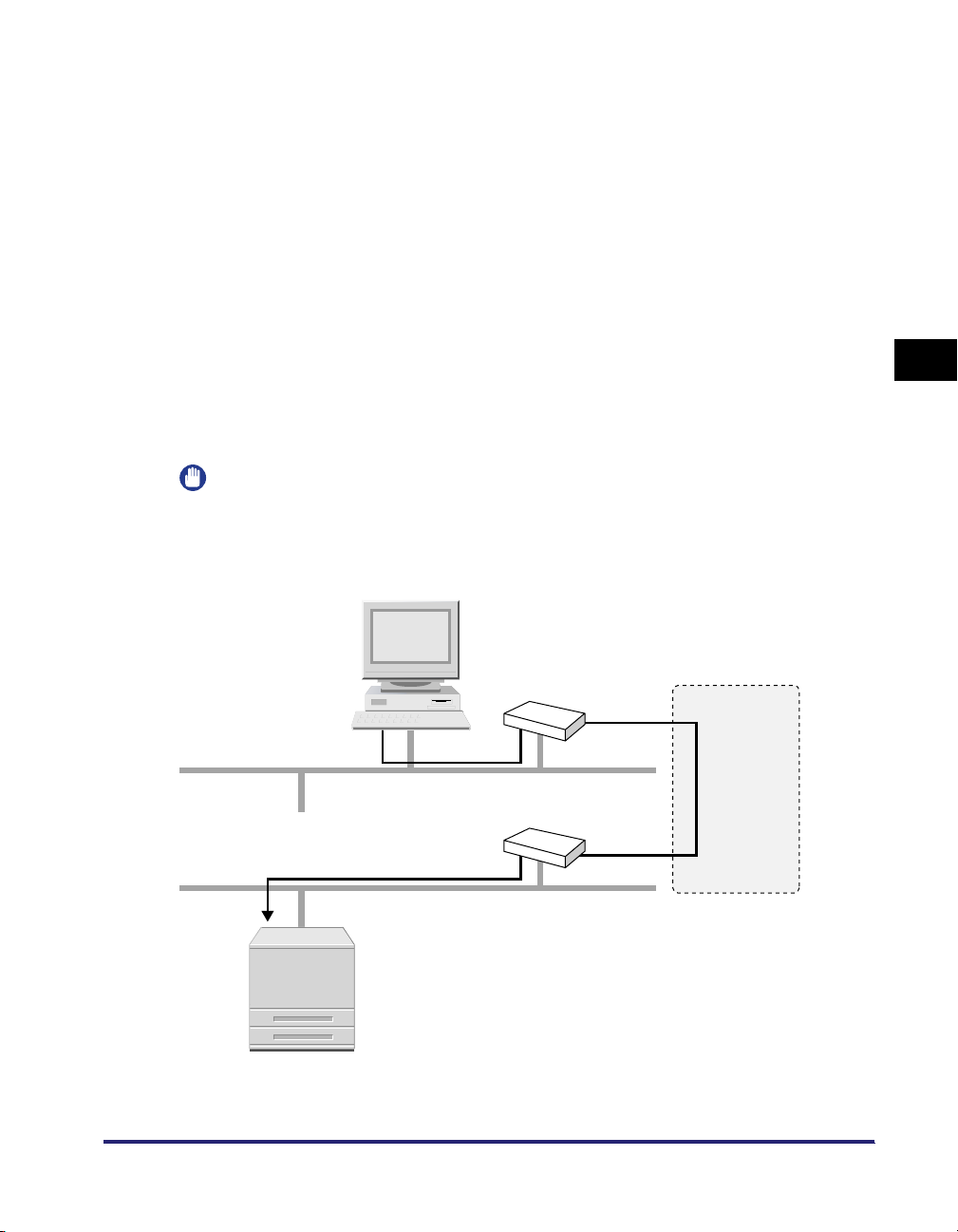
• Vorteile des RAW-Drucks
RAW druckt schneller als andere Druckanwendungen.
Beim Drucken unter Windows 2000/XP/Server 2003 können die
Druckeinstellungen mit RAW einfacher vorgenommen werden als mit anderen
Druckanwendungen.
• Nachteile des RAW-Drucks
Es können keine detaillierten Informationen über Druckaufträge abgerufen
werden.
RAW wird nur von Windows 2000/XP/Server 2003/Vista standardmäßig
unterstützt. Macintosh, UNIX und Linux unterstützen diese Druckanwendung
nicht.
• Das Drucken mit RAW wird unter den folgenden Umständen empfohlen:
RAW wird empfohlen, wenn Sie Windows 2000/XP/Server 2003 verwenden
und den Drucker sofort nach der Installation verwenden möchten.
Detaillierte Informationen zum Einstellen von RAW finden Sie unter „Anschließen
des Druckers (LPD/Raw)“ auf Seite 3-47.
WICHTIG
Windows 98/Me wird vom Modell LBP3370 nicht unterstützt.
Funktionen von IPP/IPPS
PC
3
LAN
LAN
Drucker
TCP/IP (HTTP)
Router
Internet
Router
Konfigurieren eines Computers zum Drucken
Verwenden des Druckers in einem TCP/IP-Netzwerk (Windows/UNIX)
3-45
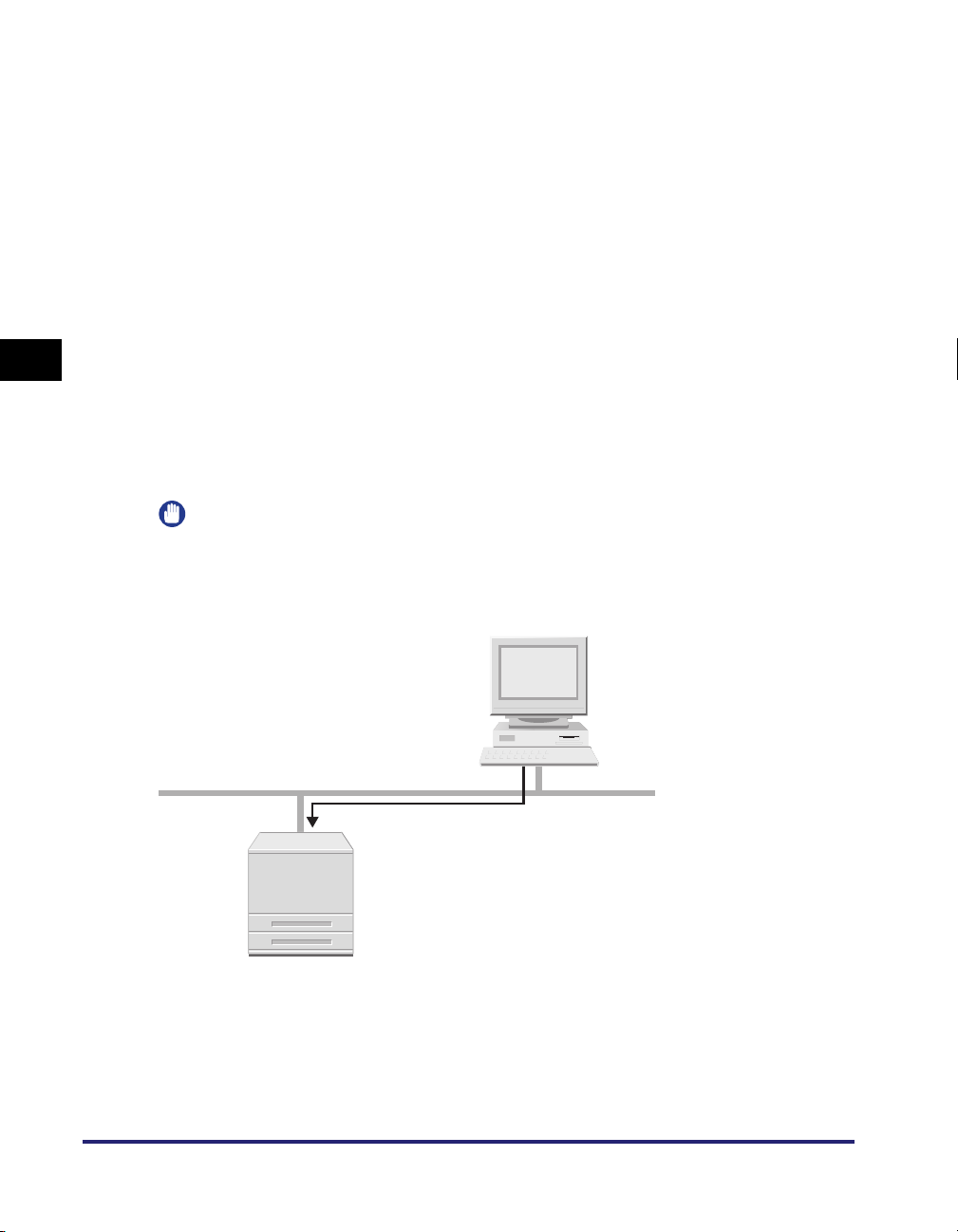
IPP ist eine Druckanwendung, die unter Windows 98/Me/2000/XP/Server 2003/
Vista usw. verwendet werden kann. Mit dieser Druckanwendung können Sie nicht
nur auf einem Drucker in Ihrem LAN drucken, sondern Druckaufträge auch über
das Internet an einen Remotedrucker senden. IPPS ist eine Druckanwendung, die
bei der Verwendung von IPP die per SSL verschlüsselte Kommunikation ausführt.
IPPS kann unter Windows 2000/XP/Server 2003/Vista nur verwendet werden,
wenn eine optionale Festplatte installiert wurde.
• Vorteile des IPP/IPPS-Drucks
Mit IPP können Sie Druckaufträge an einen Drucker im Internet senden.
Mit IPP können Sie Informationen über Druckaufträge und den Drucker abrufen.
• Nachteile des IPP/IPPS-Drucks
IPP benötigt vergleichsweise viel Zeit zum Drucken.
3
• Das Drucken mit IPP/IPPS wird unter den folgenden Umständen empfohlen:
IPP/IPPS wird empfohlen, wenn Sie Druckaufträge über das Internet an einen
Remotedrucker senden.
Detaillierte Informationen zum Einstellen von IPP/IPPS finden Sie unter
„Anschließen des Druckers (IPP/IPPS)“ auf Seite 3-60.
WICHTIG
Windows 98/Me wird vom Modell LBP3370 nicht unterstützt.
Funktionen von WSD
PC
Verwenden des Druckers in einem TCP/IP-Netzwerk (Windows/UNIX)
3-46
LAN
TCP/IP
Drucker
WSD ist eine Druckanwendung, die unter Windows Vista verwendet werden kann.
Mit WSD können Sie automatisch nach dem Drucker suchen und Informationen
über Druckaufträge mithilfe des WSD-Protokolls erhalten.
Konfigurieren eines Computers zum Drucken

• Vorteile des WSD-Drucks
Mit WSD können Sie automatisch nach dem Drucker auf einem Netzwerk suchen,
was die Installation des Druckertreibers vereinfacht.
Zudem kann WSD den Computer bei Abschluss eines Auftrags benachrichtigen
und die Informationen der Druckerkonfiguration automatisch abrufen.
• Nachteile des WSD-Drucks
Windows Vista ist das einzige Betriebssystem, dass WSD unterstützt.
• Der WSD-Druck wird unter den folgenden Umständen empfohlen:
WSD wird empfohlen, wenn Sie Windows Vista verwenden und den Drucker
sofort nach der Installation verwenden möchten.
Detaillierte Informationen zum Einstellen von WSD finden Sie unter „Anschließen
des Druckers (WSD)“ auf Seite 3-70.
WICHTIG
WSD kann mit allen Druckermodellen außer LBP5960/5360/3460/3360 verwendet
werden.
Anschließen des Druckers (LPD/Raw)
Unter Microsoft Windows 98/Me
WICHTIG
Windows 98/Me wird vom Modell LBP3370 nicht unterstützt.
3
■
Installation des Druckertreibers (von Anfang an)
1
Installieren Sie den Druckertreiber.
Installieren Sie den Druckertreiber, indem Sie die Anweisungen zum
automatischen Erkennen des Druckers in einem Netzwerk in Kapitel 2, „Erste
Schritte“, im „Handbuch zum Druckertreiber“ (PDF-Handbuch) befolgen.
WICHTIG
Wenn die Kommunikation mit dem Drucker während der Installation des
Druckertreibers fehlschlägt, wird eine Fehlermeldung angezeigt. Klicken
Sie in diesem Fall auf [Nein] und schalten Sie den Bytezählmodus AUS.
HINWEIS
Wenn der Druckertreiber mit der oben beschriebenen Methode installiert wird, wird
LPD als zu verwendende Druckanwendung festgelegt. Wenn Sie RAW verwenden
möchten, ändern Sie den Anschluss nach der Installation des Druckertreibers mit
der unter „Ändern des Anschlusses mit Canon LPR 2“ beschriebenen Methode.
Konfigurieren eines Computers zum Drucken
Verwenden des Druckers in einem TCP/IP-Netzwerk (Windows/UNIX)
3-47

■
Ändern des Anschlusses mit Canon LPR2
1
Ändern Sie den Anschluss, indem Sie Canon LPR2 von
der mitgelieferten CD-ROM installieren.
Detaillierte Informationen zum Installieren von Canon LPR2 und Ändern des
Anschlusses finden Sie im „Canon LPR2-Anwenderhandbuch“ (PDF-Handbuch).
WICHTIG
Wenn Sie LPD in Canon LPR2 verwenden, geben Sie unter [Name
LPR-Warteschlange] „lp“ ein.
3
Die Installation des Druckertreibers und die Anschlusseinstellungen sind
nun abgeschlossen.
Unter Windows 2000/XP/Server 2003/Vista
HINWEIS
In diesem Abschnitt werden Screenshots von Windows 2000 verwendet.
■
Installation des Druckertreibers (von Anfang an)
1
Installieren Sie den Druckertreiber.
Installieren Sie den Druckertreiber, indem Sie die Anweisungen zum
automatischen Erkennen des Druckers in einem Netzwerk in Kapitel 2,
„Erste Schritte“, im „Handbuch zum Druckertreiber“ (PDF-Handbuch) befolgen.
HINWEIS
Wenn der Druckertreiber mit der oben beschriebenen Methode installiert wird, wird
RAW als zu verwendende Druckanwendung festgelegt. Wenn Sie LPD verwenden
möchten, ändern Sie den Anschluss nach der Installation des Druckertreibers mit
der unter „Ändern des Anschlusses nach der Installation des Druckertreibers“
beschriebenen Methode.
Verwenden des Druckers in einem TCP/IP-Netzwerk (Windows/UNIX)
3-48
Konfigurieren eines Computers zum Drucken

■
Ändern des Anschlusses mit Canon LPR2 (nur für LBP5960/5360/
3460/3360)
1
Ändern Sie den Anschluss, indem Sie Canon LPR2 von der
mitgelieferten CD-ROM installieren.
Detaillierte Informationen zum Installieren von Canon LPR2 und Ändern des
Anschlusses finden Sie im „Canon LPR2-Anwenderhandbuch“ (PDF-Handbuch).
Wenn Sie Windows Vista verwenden, ändern Sie den Anschluss über die
Funktionen des Betriebssystems.
WICHTIG
Wenn Sie LPD in Canon LPR2 verwenden, geben Sie unter [Name
LPR-Warteschlange] „lp“ ein.
■
Ändern des Anschlusses über die Funktionen des Betriebssystems
1
Zeigen Sie den Ordner [Drucker] oder [Drucker und
Faxgeräte] an.
Unter Windows 2000: Wählen Sie aus dem Menü [Start] die Option
[Einstellungen] ➞ [Drucker] aus.
Unter Windows XP Professional/Server 2003: Wählen Sie aus dem Menü [Start]
die Option [Drucker und Faxgeräte] aus.
Unter Windows XP Home Edition: Wählen Sie aus dem Menü [Start] die Option
[Systemsteuerung] aus und klicken Sie anschließend auf [Drucker und andere
Hardware] ➞ [Drucker und Faxgeräte].
Unter Windows Vista: Wählen Sie aus dem Menü [Start] die Option
[Systemsteuerung] aus und klicken Sie dann auf [Drucker].
3
2
Klicken Sie mit der rechten Maustaste auf das Symbol
für den installierten Drucker und wählen Sie anschließend
[Eigenschaften] aus.
Das Dialogfeld [Druckereigenschaften] wird angezeigt.
Konfigurieren eines Computers zum Drucken
Verwenden des Druckers in einem TCP/IP-Netzwerk (Windows/UNIX)
3-49

3
Klicken Sie auf [Anschlüsse], um die Registerkarte
[Anschlüsse] anzuzeigen.
4
Klicken Sie auf [Anschluss hinzufügen].
3
5
Wählen Sie unter [Verfügbare Anschlusstypen] die Option
[Standardmäßiger TCP/IP-Anschluss] aus und klicken Sie
anschließend auf [Neuer Anschluss].
Verwenden des Druckers in einem TCP/IP-Netzwerk (Windows/UNIX)
3-50
Konfigurieren eines Computers zum Drucken

6
Klicken Sie auf [Weiter].
7
Geben Sie den Namen oder die IP-Adresse des Druckers
unter [Druckername oder IP-Adresse] ein und klicken Sie
anschließend auf [Weiter].
3
8
Nachdem der Computer bestätigt hat, dass ein Drucker mit
der eingegebenen IP-Adresse existiert, wird das Fenster
[Fertigstellen des Assistenten] angezeigt. Klicken Sie auf
[Fertigstellen].
Wenn die Meldung <Zusätzliche Portinformationen erforderlich> auf dem
Bildschirm angezeigt wird, suchen Sie den Drucker, indem Sie den Anweisungen
auf dem Bildschirm folgen, oder wählen Sie unter [Gerätetyp] die Option
[Standard] ➞ [Canon-Netzwerkdrucker mit P9100] aus und klicken Sie
anschließend auf [Weiter].
Konfigurieren eines Computers zum Drucken
Verwenden des Druckers in einem TCP/IP-Netzwerk (Windows/UNIX)
3-51

9
Klicken Sie auf [Schließen].
Wenn Sie LPD verwenden möchten, fahren Sie mit Schritt 11 fort.
Wenn Sie RAW verwenden möchten, klicken Sie auf [OK]. Die Installation des
Druckertreibers und die Anschlusseinstellungen sind nun abgeschlossen.
3
10
Wenn Sie LPD verwenden möchten, ändern Sie
die Anschlusskonfigurationsinformationen.
❑ Klicken Sie im Dialogfeld [Druckereigenschaften] auf [Konfigurieren].
Verwenden des Druckers in einem TCP/IP-Netzwerk (Windows/UNIX)
3-52
Konfigurieren eines Computers zum Drucken

❑ Wählen Sie [LPR] als [Protokoll] aus, geben Sie unter [LPR-Einstellungen] im
Feld [Warteschlangenname] „lp“ ein und klicken Sie anschließend auf [OK].
11
Klicken Sie auf [OK].
Die Installation des Druckertreibers und die Anschlusseinstellungen sind nun
abgeschlossen.
Unter Linux
In diesem Abschnitt wird beschrieben, wie Sie das Drucken mit LPD vorbereiten.
Detaillierte Informationen zum Drucken mit FTP finden Sie unter „Verwalten des
Druckers mit FTP Client“ auf Seite 3-73.
3
WICHTIG
•
Im Folgenden finden Sie Beispiele für die Einstellungsprozeduren mit Red Hat Linux 9
Professional, Laser5 Linux 7.2 oder Turbolinux 10 Desktop. Die Einstellungsprozedur
kann in Abhängigkeit von Ihrer Systemumgebung von der beschriebenen Prozedur
abweichen.
•
Legen Sie die Einstellungen auch dann fest, wenn Sie einen Computer verwenden, auf
dem Linux OS als eigenständige Arbeitsstation installiert ist. Verwenden Sie dabei die
folgende Prozedur:
Konfigurieren eines Computers zum Drucken
Verwenden des Druckers in einem TCP/IP-Netzwerk (Windows/UNIX)
3-53
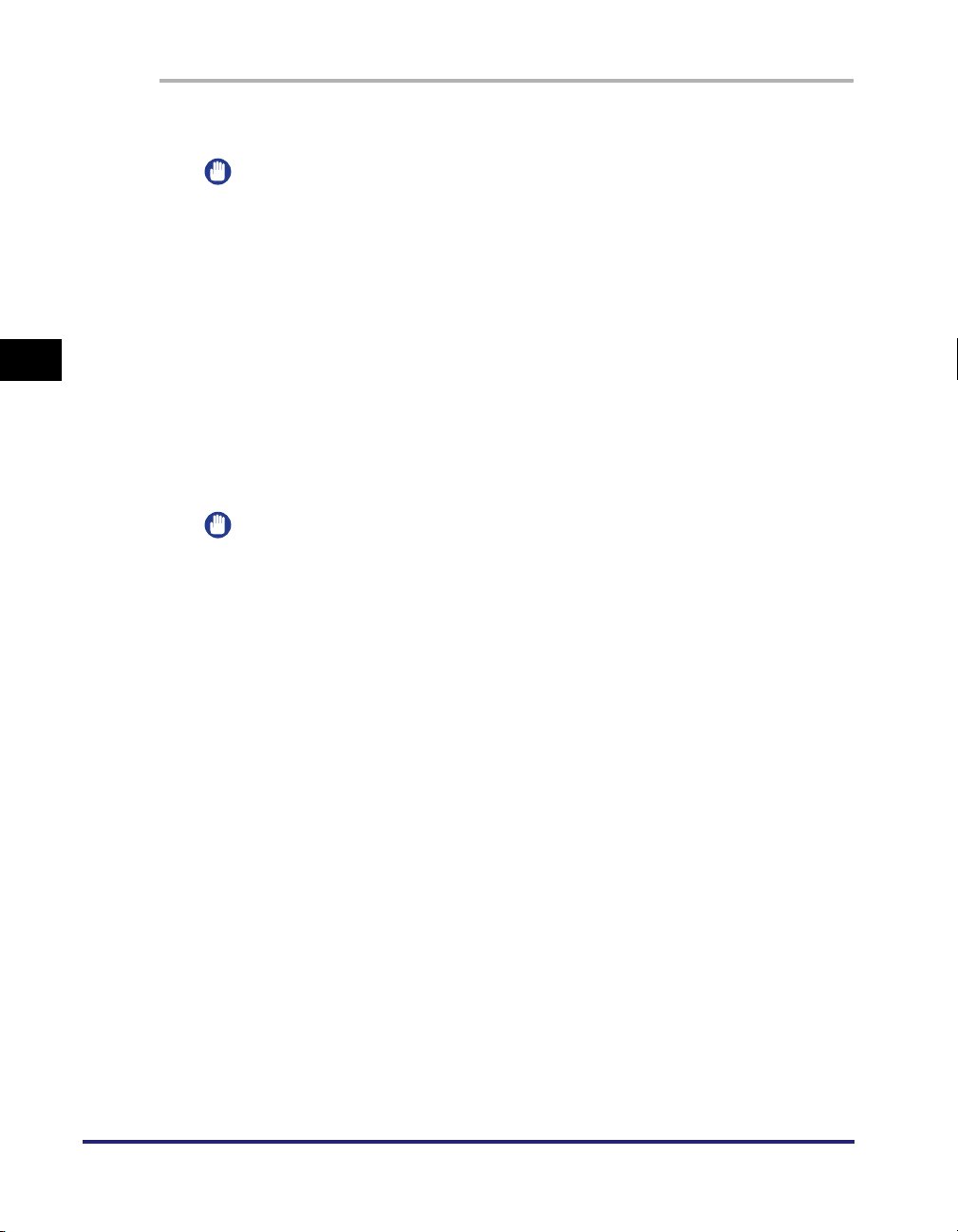
1
Melden Sie sich am Linux-Server als Administrator an.
WICHTIG
Wenn Sie keine Administratorberechtigung für den Linux-Server besitzen,
wenden Sie sich an Ihren Netzwerkadministrator.
2
Bearbeiten Sie die Datei „/etc/hosts“, um den Drucker
zum lokalen Netzwerk hinzuzufügen.
❑ Öffnen Sie die Datei „/etc/hosts“ mit einem Texteditor.
3
❑ Fügen Sie die folgende Zeile hinzu:
Form: <Die feste IP-Adresse des Druckers> (ein Tabulatorzeichen)
<der Druckername> (ein Tabulatorzeichen) # <Kommentar>
Eingabebeispiel: 192.168.0.155 LBP5960 #hinzuzufügender Drucker
❑ Speichern Sie die Datei „/etc/hosts“ und schließen Sie den Texteditor.
WICHTIG
•
Beim Drucken unter Linux OS müssen Sie die feste IP-Adresse des Druckers
angeben. (Weitere Informationen finden Sie unter „Protokolleinstellungen für den
Drucker“ auf Seite 3-12.)
•
Wenn Sie den [DNS-Hostname] des Druckers angegeben haben, geben Sie die
gleiche Zeichenfolge wie unter [DNS-Hostname] unter <der Druckername> ein.
(Weitere Informationen finden Sie unter „Protokolleinstellungen mit der Remote UI“
auf Seite 3-12.)
Verwenden des Druckers in einem TCP/IP-Netzwerk (Windows/UNIX)
3-54
3
Richten Sie das Spoolsystem auf dem Linux-Server ein.
● Beispiel für die Verwendung von Red Hat Linux:
Führen Sie [Printing] (Drucken) aus. Gehen Sie dazu zu [System Settings]
❑
(Systemeinstellungen) ➞ [Printing] (Drucken).
❑ Klicken Sie auf [New] (Neu) im Fenster [Printing] (Drucken).
❑ Ein Dialogfeld wird angezeigt. Klicken Sie auf [Forward] (Vor).
❑ Geben Sie den Druckernamen an. Geben Sie den Druckernamen unter
[Name] an, geben Sie eine Erklärung zum Drucker unter [Short description]
(Kurze Beschreibung) ein und klicken Sie anschließend auf [Forward] (Vor).
Konfigurieren eines Computers zum Drucken

❑ Wählen Sie den Druckertyp aus. Wählen Sie [Networked UNIX (LPD)]
(Netzwerk-UNIX (LPD)) aus dem Menü [Select a queue type]
(Warteschlangentyp auswählen) aus. Geben Sie unter [Server] den Namen
oder die IP-Adresse des Druckers an, den Sie in Schritt 2 hinzugefügt haben,
geben Sie unter [Queue] (Warteschlange) „lp“ ein und klicken Sie
anschließend auf [Forward] (Vor).
❑ Wählen Sie das Druckermodell aus. Unter [click to select manufacturer]
(Wählen Sie Hersteller und Modell des Druckers): Wählen Sie [Canon] als
Hersteller aus, markieren Sie das Druckermodell, das Sie verwenden, und
klicken Sie anschließend auf [Forward] (Vor).
❑ Bestätigen Sie die Einstellungen und klicken Sie anschließend auf [Finish]
(Fertig stellen).
❑ Drucken Sie bei Bedarf eine Testseite.
● Beispiel für die Verwendung von LASER5 Linux:
Doppelklicken Sie auf das Symbol [Start Here] (Hier starten) auf Ihrem
❑
Bildschirm, um Nautilus zu starten.
❑ Doppelklicken Sie auf [System Settings] (Systemeinstellungen).
❑ Doppelklicken Sie auf [Printer Configuration] (Druckerkonfiguration),
um „printconf“ zu starten.
❑ Klicken Sie in der Symbolleiste von „printconf“ auf [New] (Neu).
❑ Klicken Sie im Dialogfeld, das angezeigt wird, auf [Next] (Weiter).
❑ Geben Sie unter [Queue Name] (Warteschlangenname) den Druckernamen
an. Wählen Sie [Unix Printer] (Unix-Drucker) als [Queue Type]
(Warteschlangentyp) aus und klicken Sie auf [Next] (Weiter).
❑ Geben Sie unter [Server] den Namen oder die IP-Adresse des Druckers an,
den Sie in Schritt 2 hinzugefügt haben, geben Sie unter [Queue]
(Warteschlange) „lp“ ein und klicken Sie anschließend auf [Next] (Weiter).
❑ Wählen Sie unter [Select a Print Driver] (Druckertreiber wählen) den Namen
des Druckers aus, den Sie verwenden, und klicken Sie anschließend auf [Next]
(Weiter).
❑ Bestätigen Sie die Einstellungen und klicken Sie anschließend auf [Finish]
(Fertig stellen).
3
● Beispiel für die Verwendung von Turbolinux:
Führen Sie den [Printing Manager] (Druckmanager) über das Menü ➞
❑
[Control panel] (Systemsteuerung) ➞ [Printing Manager] (Druckmanager) aus.
❑ Setzen Sie [Print system currently used] (Zurzeit verwendetes Drucksystem)
auf [CUPS (Common UNIX Print System)].
❑ Wählen Sie aus dem Menü [Printing Manager] (Druckmanager) die Option
[Add] (Hinzufügen) ➞ [Add Printer/Class] (Drucker/Klasse hinzufügen) aus.
❑ Klicken Sie im Dialogfeld, das angezeigt wird, auf [Next] (Weiter).
Konfigurieren eines Computers zum Drucken
Verwenden des Druckers in einem TCP/IP-Netzwerk (Windows/UNIX)
3-55

❑ Wählen Sie [Remote LPD queue] (Entfernte LPD-Warteschlange) aus und
klicken Sie anschließend auf [Next] (Weiter).
❑ Geben Sie unter [Host] den Namen oder die IP-Adresse des Druckers an, den
Sie in Schritt 2 hinzugefügt haben, geben Sie unter [Queue] (Warteschlange)
„lp“ ein und klicken Sie anschließend auf [Next] (Weiter).
❑ Wählen Sie unter [Manufacturer] (Hersteller) die Option [CANON] aus, wählen
Sie unter [Model] (Modell) den Drucker aus, den Sie verwenden und klicken
Sie anschließend auf [Next] (Weiter).
❑ Drucken Sie bei Bedarf durch Anklicken von [Test] eine Testseite aus und
klicken Sie anschließend auf [Next] (Weiter).
❑ Wählen Sie [Banner] (Vorspann) aus und klicken Sie auf [Next] (Weiter).
3
❑ Legen Sie die [Printer Quota] (Druckquote) fest und klicken Sie auf [Next]
(Weiter).
❑ Legen Sie den [Users Access] (Benutzerzugriff) fest und klicken Sie auf [Next]
(Weiter).
❑ Geben Sie unter [Name] den Druckernamen an und klicken Sie auf [Next]
(Weiter).
❑ Bestätigen Sie die Einstellungen und klicken Sie anschließend auf [Finish]
(Fertig stellen).
4
Überprüfen Sie, ob Sie drucken können.
Form: lp (ein Leerzeichen) -d (ein Leerzeichen) <der Druckername>
(ein Leerzeichen) <der Name der zu druckenden Datei>
Eingabebeispiel:lp -d LBP5960 report
Verwenden des Druckers in einem TCP/IP-Netzwerk (Windows/UNIX)
3-56
Die Druckeinstellungen sind abgeschlossen.
Unter UNIX
In diesem Abschnitt wird beschrieben, wie Sie das Drucken mit LPD vorbereiten.
Detaillierte Informationen zum Drucken mit FTP finden Sie unter „Verwalten des
Druckers mit FTP Client“ auf Seite 3-73.
WICHTIG
•
Im Folgenden finden Sie einige Beispiele für die Einstellungsprozeduren.
Die Einstellungsprozedur kann in Abhängigkeit von Ihrer Systemumgebung von
der beschriebenen Prozedur abweichen.
•
Legen Sie die Einstellungen auch dann fest, wenn Sie einen Computer verwenden,
auf dem das UNIX-Betriebssystem als eigenständige Arbeitsstation installiert ist.
Verwenden Sie dabei die folgende Prozedur:
Konfigurieren eines Computers zum Drucken

1
Melden Sie sich am UNIX-Server als Administrator an.
WICHTIG
Wenn Sie keine Administratorberechtigung für den UNIX-Server besitzen,
wenden Sie sich an Ihren Netzwerkadministrator.
2
Bearbeiten Sie die Datei „/etc/hosts“, um den Drucker
zum lokalen Netzwerk hinzuzufügen.
❑ Öffnen Sie die Datei „/etc/hosts“ mit einem Texteditor.
❑ Fügen Sie die folgende Zeile hinzu:
Form: <Die feste IP-Adresse des Druckers> (ein Tabulatorzeichen)
<der Druckername> (ein Tabulatorzeichen) # <Kommentar>
Eingabebeispiel: 192.168.0.155 LBP5960 #hinzuzufügender Drucker
❑ Speichern Sie die Datei „/etc/hosts“ und schließen Sie den Texteditor.
WICHTIG
•
Beim Drucken unter UNIX müssen Sie die feste IP-Adresse des Druckers
angeben. (Weitere Informationen finden Sie unter „Protokolleinstellungen für den
Drucker“ auf Seite 3-12.)
•
Wenn Sie den [DNS-Hostname] des Druckers angegeben haben, geben Sie die
gleiche Zeichenfolge wie unter [DNS-Hostname] unter <der Druckername> ein.
(Weitere Informationen finden Sie unter „Protokolleinstellungen mit der Remote UI“
auf Seite 3-12.)
3
3
Richten Sie das Spoolsystem auf dem UNIX-Server ein.
● Beispiel für die Verwendung von Solaris 1.x:
Geben Sie Folgendes in die Datei „/etc/printcap“ ein.
❑
Form:
:<Name der Druckwarteschlange>|<Kommentar>:\
: lp=<die Spezialdatei des Geräts>:\
:sd=<das Spoolverzeichnis>:\
:if=<das Protokolldateiverzeichnis>:\
:rm=<die IP-Adresse oder der Name des Druckers>
Eingabebeispiel: :print_queue_name|comments:\
:lp=/var/spool/print_queue_name/.null:\
:sd=/var/spool/print_queue_name:\
:if=/var/spool/print_queue_name/log:\
:rm=printer_host_name
Konfigurieren eines Computers zum Drucken
Verwenden des Druckers in einem TCP/IP-Netzwerk (Windows/UNIX)
3-57

HINWEIS
Geben Sie in der Zeile „rm“ das Gleiche ein wie unter <der Druckername>.
❑ Erstellen Sie das Spoolverzeichnis für den Drucker. Geben Sie die folgenden
Befehle ein:
Form:
mkdir (ein Leerzeichen) -p (ein Leerzeichen) <das Spoolverzeichnis>
chown (ein Leerzeichen) daemon (ein Leerzeichen) <das Spoolverzeichnis>
Eingabebeispiel: mkdir -p /var/spool/print_queue_name
chown daemon /var/spool/print_queue_name
HINWEIS
Geben Sie unter <das Spoolverzeichnis> die gleiche Zeichenfolge ein, die Sie
3
zur Datei „/etc/printcap“ hinzugefügt haben.
❑ Erstellen Sie die Protokolldatei für den Drucker. Geben Sie die folgenden
Befehle ein:
Form:
cp (ein Leerzeichen) /dev/null (ein Leerzeichen) <das
Protokolldateiverzeichnis>
Eingabebeispiel: cp /dev/null /var/spool/print_queue_name/log
● Beispiel für die Verwendung von Solaris 2.x oder höher:
❑
Starten Sie das Dienstprogramm „admintool“.
❑ Wählen Sie [Browse] (Suche) ➞ [Printers] (Drucker).
❑ Wählen Sie [Edit] (Bearbeiten) ➞ [Add] (Hinzufügen) ➞ [Access to Printer]
(Druckerzugriff).
❑ Geben Sie unter [Printer Name] (Druckername) einen beliebigen
Druckwarteschlangennamen ein und unter [Print Server] (Druckserver)
die IP-Adresse oder den Namen des Druckers.
❑ Wählen Sie [OK].
Verwenden des Druckers in einem TCP/IP-Netzwerk (Windows/UNIX)
3-58
● Beispiel für die Verwendung von HP-UX:
Starten Sie das Verwaltungstool „SAM“.
❑
❑ Wählen Sie [Printers and Plotters] (Drucker und Plotter).
❑ Wählen Sie aus dem Menü [Printers and Plotters] (Drucker und Plotter)
die Option [LP Spooler] (LP-Spooler) aus.
❑ Wählen Sie [Printers and Plotters] (Drucker und Plotter) aus dem Menü
[LP Spooler] (LP-Spooler) aus.
Konfigurieren eines Computers zum Drucken

❑ Wählen Sie [Add Remote Printer/Plotter] (Remotedrucker/-plotter hinzufügen)
aus dem Menü [Action] (Aktion) aus.
❑ Geben Sie unter [Printer Name] (Druckername) einen beliebigen
Druckwarteschlangennamen ein und unter [Remote System Name]
(Name des Remotesystems) die IP-Adresse oder den Namen des Druckers.
❑ Geben Sie „lp“ unter [Remote Printer Name] (Name des Remotedruckers) ein.
❑ Wählen Sie [Remote Printer is on a BSD System] (Remotedrucker ist auf
einem BSD-System installiert).
❑ Wählen Sie [OK].
● Beispiel für die Verwendung von IBM-AIX:
Starten Sie das Verwaltungstool „SMIT“.
❑
❑ Wählen Sie [Print Spooling] (Druckspooler) ➞ [Add a Printer Queue]
(Druckwarteschlange hinzufügen) ➞ [remote] (Remote).
❑ Wählen Sie [Standard processing] (Standard-Verarbeitung) aus.
❑ Geben Sie unter [remote queue name] (Name der Remotewarteschlange)
einen beliebigen Druckwarteschlangennamen ein und unter [Hostname of
Remote Server] (Hostname des Remoteservers) die IP-Adresse oder den
Namen des Druckers.
❑ Geben Sie „lp“ unter [name of the queue] (Name der Warteschlange)
auf dem Remoteserver ein.
❑ Geben Sie „BSD“ unter [type of print spooler] (Druckspoolertyp) auf dem
Remoteserver ein.
3
HINWEIS
Die Dienstprogramme „admintool“, „SAM“ und „SMIT“ sind im Lieferumfang des
jeweiligen Betriebssystems enthalten. Detaillierte Informationen finden Sie im
Handbuch des entsprechenden Betriebssystems.
4
Geben Sie die folgenden Befehle ein und überprüfen Sie,
ob Sie drucken können.
Form:
lp (ein Leerzeichen) -d (ein Leerzeichen) <der Name der Druckwarteschlange>
(ein Leerzeichen) <der Name der zu druckenden Datei>
Eingabebeispiel:lp -d print_queue_name report
Die Druckeinstellungen sind abgeschlossen.
Konfigurieren eines Computers zum Drucken
Verwenden des Druckers in einem TCP/IP-Netzwerk (Windows/UNIX)
3-59

Anschließen des Druckers (IPP/IPPS)
Unter Microsoft Windows 98/Me
WICHTIG
Windows 98/Me wird vom Modell LBP3370 nicht unterstützt.
HINWEIS
•
Wenn Sie Windows 98/Me verwenden, wird die Einstellung zum Drucken mit IPP auch
durch die Installation der IPP-Client-Software für Windows 98/Me aktiviert, die von
Microsoft bereitgestellt wird.
•
3
In diesem Abschnitt werden Screenshots und Optionen von Windows Me verwendet.
Die tatsächlichen Optionen sind von Ihrem Betriebssystem abhängig und können von
den Abbildungen abweichen.
1
Bestätigen Sie die [Einstellung für Empfang/Druckbereich].
Überprüfen Sie, ob die IP-Adresse des Computers für das Installieren des
Druckertreibers zum Drucken berechtigt ist, wenn [Ablehnen von Adressen
aktivieren] oder [Zulassen von Adressen aktivieren] aktiviert ist. (Weitere
Informationen finden Sie unter „Einschränken der Benutzer, die Druckaufträge
ausführen oder Druckeinstellungen vornehmen können, mit IP-Adressen“ auf
Seite 3-88.)
Verwenden des Druckers in einem TCP/IP-Netzwerk (Windows/UNIX)
3-60
WICHTIG
•
Sie können den Druckertreiber nicht mit einer IP-Adresse installieren, deren
Druckberechtigung in [Ablehnen von Adressen aktivieren] oder [Zulassen
von Adressen aktivieren] unter [Einstellung für Empfang/Druckbereich]
eingeschränkt ist.
•
Wenn die IP-Adresse des Computers, auf dem der Druckertreiber installiert ist, in
[Ablehnen von Adressen aktivieren] oder [Zulassen von Adressen aktivieren] unter
[Einstellung für Empfang/Druckbereich] vom Drucken ausgeschlossen ist, können
Sie nicht von diesem Computer drucken.
2
Installieren Sie Canon LPR2 von der CD-ROM, die im
Lieferumfang des Druckers enthalten ist, und starten Sie
den Computer neu.
Detaillierte Informationen zum Installieren von Canon LPR2 finden Sie im
„Canon LPR2-Anwenderhandbuch“ (PDF-Handbuch) auf der CD-ROM,
die im Lieferumfang der Software enthalten ist.
Konfigurieren eines Computers zum Drucken
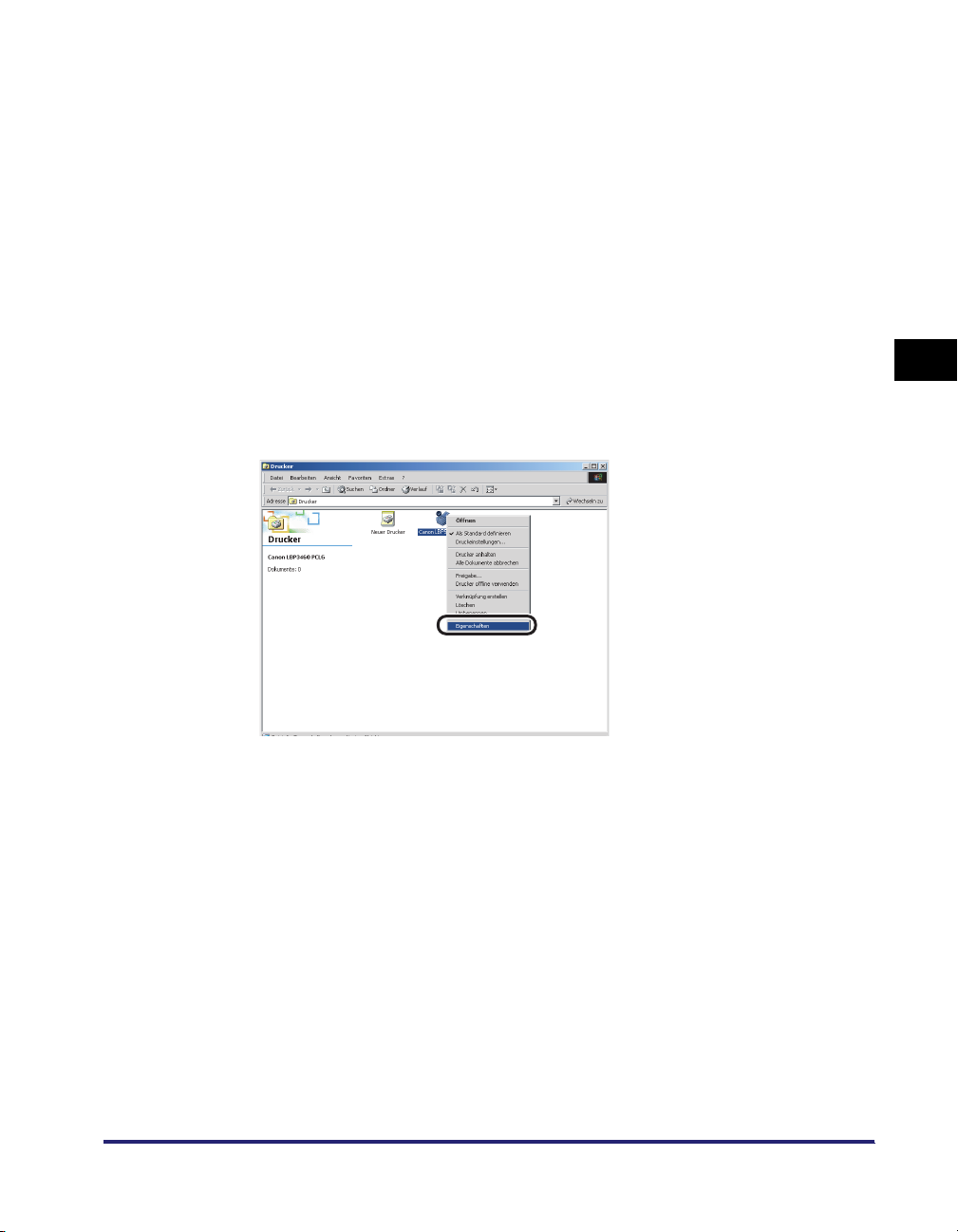
3
Installieren Sie den Druckertreiber.
Installieren Sie den Druckertreiber, indem Sie die Anweisungen zum Installieren
des Druckertreibers für eine LAN-Verbindung oder Netzwerkumgebung in
Kapitel 2, „Erste Schritte“, im Handbuch zum Druckertreiber (PDF-Handbuch)
befolgen.
4
Wählen Sie aus dem Menü [Start] die Option [Einstellungen] ➞
[Drucker] aus.
Der Ordner [Drucker] wird angezeigt.
5
Klicken Sie mit der rechten Maustaste auf das Symbol für den
in Schritt 3 installierten Drucker und wählen Sie anschließend
[Eigenschaften] aus.
6
Klicken Sie auf [Details], um die Registerkarte [Details]
anzuzeigen.
3
Konfigurieren eines Computers zum Drucken
Verwenden des Druckers in einem TCP/IP-Netzwerk (Windows/UNIX)
3-61

7
Klicken Sie auf [Anschluss hinzufügen].
3
8
Klicken Sie auf [Andere], wählen Sie [Canon LPR 2.0]
aus und klicken Sie dann auf [OK].
Verwenden des Druckers in einem TCP/IP-Netzwerk (Windows/UNIX)
3-62
9
Wählen Sie die Option [IPP] im Menü [Protokoll] aus.
Konfigurieren eines Computers zum Drucken

10
Geben Sie den folgenden URL unter [Drucker-URL] ein
und klicken Sie anschließend auf [OK].
http://<die IP-Adresse oder der Name des Druckers>/ipp
HINWEIS
IPP-Druck unter Verwendung von per SSL verschlüsselter Kommunikation
kann unter Windows 98/Me nicht ausgeführt werden.
11
Wenn Sie die IPP-Authentifizierungsfunktion verwenden
(weitere Informationen finden Sie unter „Protokolleinstellungen
für den Drucker“ auf Seite 3-12) und zur Eingabe des Passworts
aufgefordert werden, geben Sie den Benutzernamen und das
Passwort ein und klicken Sie anschließend auf [OK].
12
Klicken Sie auf [OK].
Die Installation des Druckertreibers und die Anschlusseinstellungen sind nun
abgeschlossen.
Windows 2000/XP/Server 2003
3
HINWEIS
•
Die Installation von Canon LPR2* aktiviert auch die Einstellung zum Drucken mit IPP/
IPPS. Weitere Informationen finden Sie im „Canon LPR2-Anwenderhandbuch“
(PDF-Handbuch) auf der CD-ROM, die im Lieferumfang der Software enthalten ist.
* Canon LPR 2 kann mit allen Druckermodellen außer LBP5960/5360/3460/3360 verwendet werden.
•
In diesem Abschnitt werden Screenshots von Windows 2000 verwendet.
1
Bestätigen Sie die [Einstellung für Empfang/Druckbereich].
Überprüfen Sie, ob die IP-Adresse des Computers für das Installieren des
Druckertreibers zum Drucken berechtigt ist, wenn [Ablehnen von Adressen
aktivieren] oder [Zulassen von Adressen aktivieren] aktiviert ist. (Weitere
Informationen finden Sie unter „Einschränken der Benutzer, die Druckaufträge
ausführen oder Druckeinstellungen vornehmen können, mit IP-Adressen“ auf
Seite 3-88.)
Konfigurieren eines Computers zum Drucken
Verwenden des Druckers in einem TCP/IP-Netzwerk (Windows/UNIX)
3-63

WICHTIG
•
Sie können den Druckertreiber nicht mit einer IP-Adresse installieren, deren
Druckberechtigung in [Ablehnen von Adressen aktivieren] oder [Zulassen
von Adressen aktivieren] unter [Einstellung für Empfang/Druckbereich]
eingeschränkt ist.
•
Wenn die IP-Adresse des Computers, auf dem der Druckertreiber installiert ist, in
[Ablehnen von Adressen aktivieren] oder [Zulassen von Adressen aktivieren] unter
[Einstellung für Empfang/Druckbereich] vom Drucken ausgeschlossen ist, können
Sie nicht von diesem Computer drucken.
2
Zeigen Sie den Ordner [Drucker] oder [Drucker und
3
Faxgeräte] an.
Unter Windows 2000: Wählen Sie aus dem Menü [Start] die Option
[Einstellungen] ➞ [Drucker] aus.
Unter Windows XP Professional/Server 2003: Wählen Sie aus dem Menü [Start]
die Option [Drucker und Faxgeräte] aus.
Unter Windows XP Home Edition: Wählen Sie aus dem Menü [Start] die Option
[Systemsteuerung] aus und klicken Sie anschließend auf [Drucker und andere
Hardware] ➞ [Drucker und Faxgeräte].
3
Zeigen Sie das Dialogfeld [Druckerinstallations-Assistent] an.
Unter Windows 2000: Doppelklicken Sie auf das Symbol [Drucker hinzufügen].
Unter Windows XP Professional/Home Edition: Klicken Sie auf [Drucker
hinzufügen].
Unter Windows Server 2003: Doppelklicken Sie auf [Drucker hinzufügen].
Verwenden des Druckers in einem TCP/IP-Netzwerk (Windows/UNIX)
3-64
4
Klicken Sie auf [Weiter].
Konfigurieren eines Computers zum Drucken

5
Wählen Sie [Netzwerkdrucker] aus und klicken Sie
anschließend auf [Weiter].
Wählen Sie unter Windows XP/Server 2003 die Option [Netzwerkdrucker oder
Drucker, der an einen anderen Computer angeschlossen ist] aus und klicken
Sie anschließend auf [Weiter].
6
Wählen Sie die Option [Mit einem Computer im Internet
oder Intranet verbinden] aus.
3
7
Geben Sie den folgenden URL unter [URL] ein und klicken
Sie anschließend auf [Weiter].
http://<die IP-Adresse oder der Name des Druckers>/ipp
Konfigurieren eines Computers zum Drucken
Verwenden des Druckers in einem TCP/IP-Netzwerk (Windows/UNIX)
3-65

Falls Sie IPP-Druck unter Verwendung von per SSL verschlüsselter
Kommunikation ausführen möchten, geben Sie „https://<die IP-Adresse oder
den Namen des Druckers>/“ ein.
3
WICHTIG
•
Sie können IPPS nur dann verwenden, wenn die Option [SSL] für den IPP-Druck
unter [TCP/IP-Einstellungen ändern] auf [Ein] eingestellt ist. Detaillierte
Informationen zum Einstellen von IPP finden Sie unter „Protokolleinstellungen für
den Drucker“ auf Seite 3-12.
•
Auch wenn ein Schlüssel und dessen Zertifikat erstellt wurden, können Sie [SSL]
für den IPP-Druck nicht auf [Ein] setzen, wenn der Schlüssel nicht als
Standardschlüssel registriert wurde. Detaillierte Informationen zur per SSL
verschlüsselten Kommunikationsfunktion und der Vorgehensweise beim
Registrieren des Standardschlüssels finden Sie im „Handbuch Remote UI“
(PDF-Handbuch).
Verwenden des Druckers in einem TCP/IP-Netzwerk (Windows/UNIX)
3-66
8
Klicken Sie auf [Datenträger] und geben Sie den Ordner auf
dem CD-ROM-Laufwerk an, der den Druckertreiber enthält.
Konfigurieren eines Computers zum Drucken

9
Wenn Sie die IPP-Authentifizierungsfunktion verwenden
(Weitere Informationen finden Sie unter „Protokolleinstellungen
für den Drucker“ auf Seite 3-12) und zur Eingabe des Passworts
aufgefordert werden, geben Sie den Benutzernamen und das
Passwort ein und klicken Sie anschließend auf [OK].
10
Folgen Sie den Anweisungen auf dem Bildschirm, um die
Installation abzuschließen.
WICHTIG
Wenn Sie Canon LPR2 verwenden möchten, müssen Sie es vorab installieren.
Wählen Sie bei der Installation von Canon LPR2* die Option [Canon LPR 2.0]
unter [Verfügbare Anschlusstypen] aus. Weitere Informationen finden Sie im
„Canon LPR2-Anwenderhandbuch“ (PDF-Handbuch) auf der CD-ROM, die
im Lieferumfang der Software enthalten ist.
* Canon LPR 2 kann mit allen Druckermodellen außer LBP5960/5360/3460/3360 verwendet werden.
Die Installation des Druckertreibers und die Anschlusseinstellungen sind nun
abgeschlossen.
Unter Windows Vista
3
1
Bestätigen Sie die [Einstellung für Empfang/Druckbereich].
Überprüfen Sie, ob die IP-Adresse des Computers für das Installieren des
Druckertreibers zum Drucken berechtigt ist, wenn [Ablehnen von Adressen
aktivieren] oder [Zulassen von Adressen aktivieren] aktiviert ist. (Weitere
Informationen finden Sie unter „Einschränken der Benutzer, die Druckaufträge
ausführen oder Druckeinstellungen vornehmen können, mit IP-Adressen“ auf
Seite 3-88.)
WICHTIG
•
Sie können den Druckertreiber nicht mit einer IP-Adresse installieren, deren
Druckberechtigung in [Ablehnen von Adressen aktivieren] oder [Zulassen
von Adressen aktivieren] unter [Einstellung für Empfang/Druckbereich]
eingeschränkt ist.
•
Wenn die IP-Adresse des Computers, auf dem der Druckertreiber installiert ist, in
[Ablehnen von Adressen aktivieren] oder [Zulassen von Adressen aktivieren] unter
[Einstellung für Empfang/Druckbereich] vom Drucken ausgeschlossen ist, können
Sie nicht von diesem Computer drucken.
Konfigurieren eines Computers zum Drucken
Verwenden des Druckers in einem TCP/IP-Netzwerk (Windows/UNIX)
3-67

2
Wählen Sie aus dem Menü [Start] die Option
[Systemsteuerung] aus und klicken Sie dann auf [Drucker],
um den Ordner [Drucker] anzuzeigen.
3
Klicken Sie auf [Drucker hinzufügen].
4
Klicken Sie auf die Option [Einen Netzwerk-, Drahtlos
oder Bluetoothdrucker hinzufügen].
3
Verwenden des Druckers in einem TCP/IP-Netzwerk (Windows/UNIX)
3-68
5
Klicken Sie auf [Der gesuchte Drucker ist nicht aufgeführt].
Konfigurieren eines Computers zum Drucken
